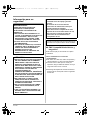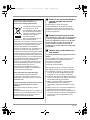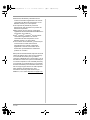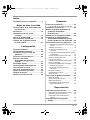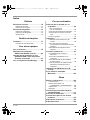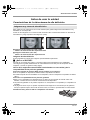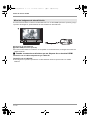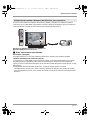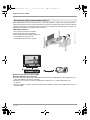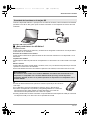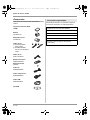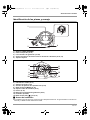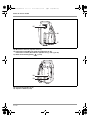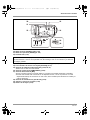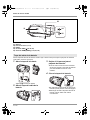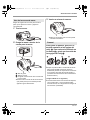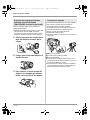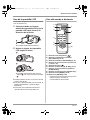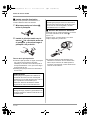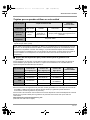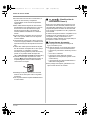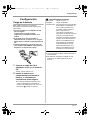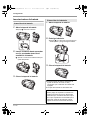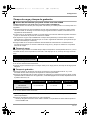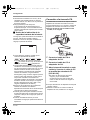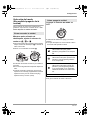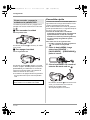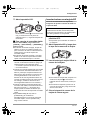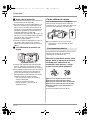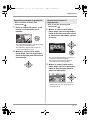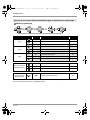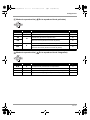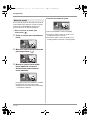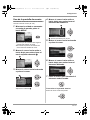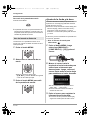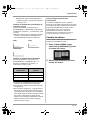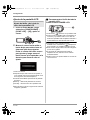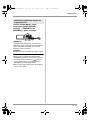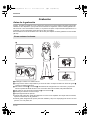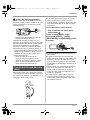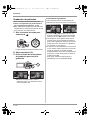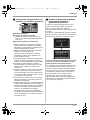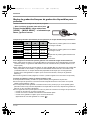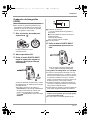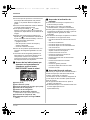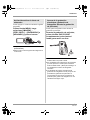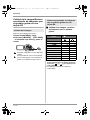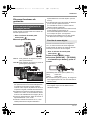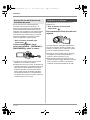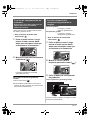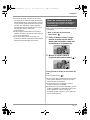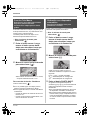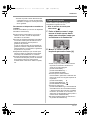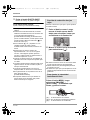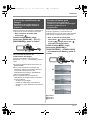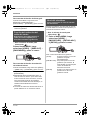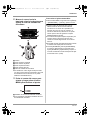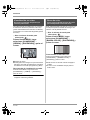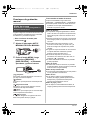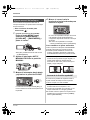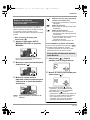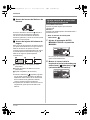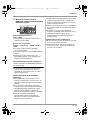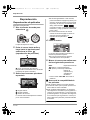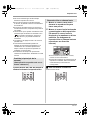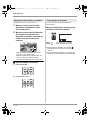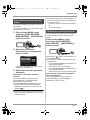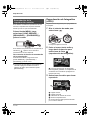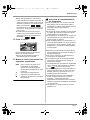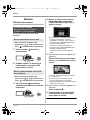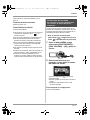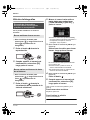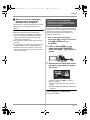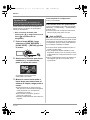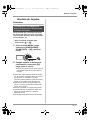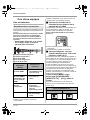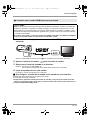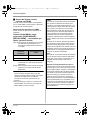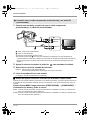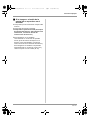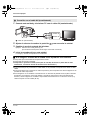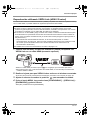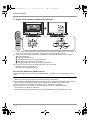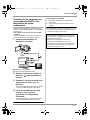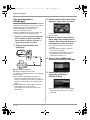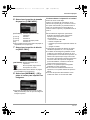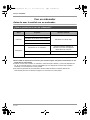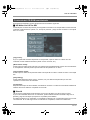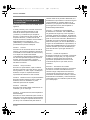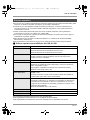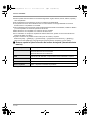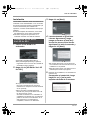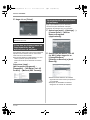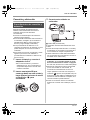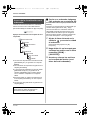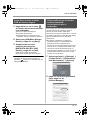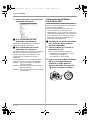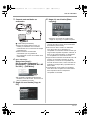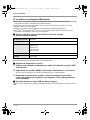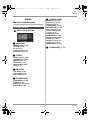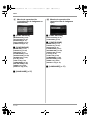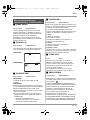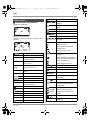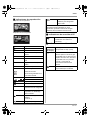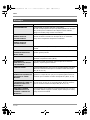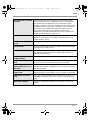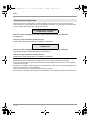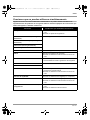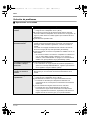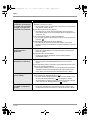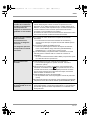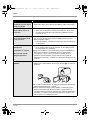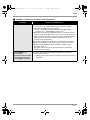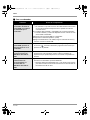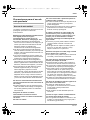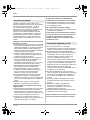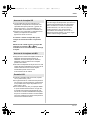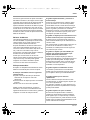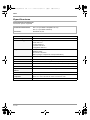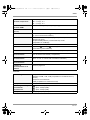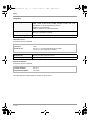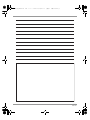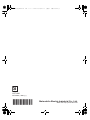EG
Antes del uso, lea completamente estas instrucciones.
VQT1A31
Instrucciones de funcionamiento
Videocámara de alta definición
Model No. HDC-SD1
VQT1A31_EG_SPA.book 1 ページ 2007年1月27日 土曜日 午後1時43分

2
VQT1A31
Información para su
seguridad
∫ EMC Compatibilidad eléctrica y
magnética
Este símbolo (CE) se encuentra en la placa
indicadora.
Utilice solamente los accesorios
recomendados.
≥No utilice otro cable AV, cable componente y
cables USB que no sean los suministrados.
≥Cuando usa un cable que se vende por
separado, tenga cuidado de utilizar uno cuyo
largo sea inferior a los 3 metros.
≥Mantenga las tarjetas de memoria fuera del
alcance de los niños para evitar su ingestión
accidental.
ADVERTENCIA:
PARA REDUCIR EL RIESGO DE
INCENDIOS, DE DESCARGAS
ELÉCTRICAS O DE DAÑOS EN EL
PRODUCTO,
≥NO EXPONGA ESTE APARATO A LA
LLUVIA, A LA HUMEDAD, A GOTEOS O A
SALPICADURAS Y NO COLOQUE
RECIPIENTES CON LÍQUIDO, COMO
FLOREROS, ENCIMA DEL APARATO.
≥UTILICE SOLO LOS ACCESORIOS
RECOMENDADOS.
≥NO QUITE LA CUBIERTA (O LA PARTE
TRASERA); EN EL INTERIOR NO HAY
PIEZAS QUE PUEDA REPARAR EL
USUARIO. SOLICITE LAS
REPARACIONES AL PERSONAL DE
SERVICIO CUALIFICADO.
¡ATENCIÓN!
≥NO INSTALE NI COLOQUE ESTA UNIDAD
EN UNA LIBRERÍA, EN UN ARMARIO
EMPOTRADO O EN OTRO ESPACIO
REDUCIDO. ASEGÚRESE DE QUE LA
UNIDAD ESTÉ BIEN VENTILADA. PARA
PREVENIR EL RIESGO DE DESCARGAS
ELÉCTRICAS O DE PELIGRO DE
INCENDIOS DEBIDO AL
SOBRECALENTAMIENTO, ASEGÚRESE
DE QUE NO HAYA CORTINAS NI NINGÚN
OTRO MATERIAL QUE OBSTRUYEN LAS
REJILLAS DE VENTILACIÓN.
≥NO OBSTRUYA LAS REJILLAS DE
VENTILACIÓN DE LA UNIDAD CON
PERIÓDICOS, MANTELES, CORTINAS Y
ELEMENTOS SIMILARES.
≥NO COLOQUE FUENTES DE LLAMAS,
COMO VELAS ENCENDIDAS, EN LA
UNIDAD.
≥TIRE LAS BATERÍAS SIGUIENDO LAS
NORMAS PARA LA PROTECCIÓN DEL
MEDIO AMBIENTE.
La toma de corriente tiene que estar
instalada cerca del equipo y de fácil
acceso.
El enchufe de la red del cable de
suministro de alimentación tiene que
quedar fácilmente utilizable.
Para desconectar completamente este
aparato de la red de alimentación de CA,
desconecte el enchufe del cable de
suministro de la alimentación del
receptáculo de CA.
La placa de identificación de los productos se
encuentra en la parte inferior de las unidades.
VQT1A31_EG_SPA.book 2 ページ 2007年1月27日 土曜日 午後1時43分

3
VQT1A31
ª Exención de responsabilidad en
caso de pérdida del material
grabado
El fabricante no se asume ninguna
responsabilidad por la pérdida de material
grabado por causa de mal funcionamiento o
defecto de esta unidad, sus accesorios o los
medios de grabación.
ª Respete los derechos de autor
La grabación de cintas o discos pregrabados
o de otro material publicado o transmitido
para otro objeto que no sea su uso privado,
puede infringir las leyes de derechos de
autor. Aunque sea para uso privado, la
grabación de ciertos materiales puede estar
restringida.
ª Tarjetas que puede utilizar con
esta unidad
Tarjeta de memoria SD y tarjeta de memoria
SDHC
Para los objetivos de estas instrucciones de
funcionamiento, las siguientes tarjetas se
denominan “la tarjeta SD”.
Tarjeta de memoria SD
Tarjeta de memoria SDHC
≥El logotipo SDHC es una marca comercial.
≥El logotipo miniSD es una marca comercial.
≥Los logotipos “AVCHD” y “AVCHD” son las
marcas comerciales de Matsushita Electric
Industrial Co., Ltd. y de Sony Corporation.
≥Fabricado bajo licencia de Dolby Laboratories.
“Dolby” y el símbolo de la doble D son marcas
comerciales de Dolby Laboratories.
≥HDMI, el logotipo HDMI y High-Definition
Multimedia Interface son las marcas
comerciales registradas de HDMI Licensing
LLC.
≥HDAVI Control™ es una marca de fábrica de
Matsushita Electric Industrial Co., Ltd.
≥LEICA es una marca comercial registrada de
Leica microsystems IR GmbH y DICOMAR es
una marca comercial registrada de Leica
Camera AG.
Información sobre la eliminación para los
usuarios de equipos eléctricos y
electrónicos usados (particulares)
La aparición de este símbolo
en un producto y/o en la
documentación adjunta indica
que los productos eléctricos y
electrónicos usados no deben
mezclarse con la basura
doméstica general.
Para que estos productos se
sometan a un proceso adecuado de
tratamiento, recuperación y reciclaje, llévelos
a los puntos de recogida designados, donde
los admitirán sin coste alguno. En algunos
países existe también la posibilidad de
devolver los productos a su minorista local al
comprar un producto nuevo equivalente.
Si desecha el producto correctamente, estará
contribuyendo a preservar valiosos recursos y
a evitar cualquier posible efecto negativo en la
salud de las personas y en el medio ambiente
que pudiera producirse debido al tratamiento
inadecuado de desechos. Póngase en
contacto con su autoridad local para que le
informen detalladamente sobre el punto de
recogida designado más cercano.
De acuerdo con la legislación nacional,
podrían aplicarse multas por la eliminación
incorrecta de estos desechos.
Para empresas de la Unión Europea
Si desea desechar equipos eléctricos y
electrónicos, póngase en contacto con su
distribuidor o proveedor para que le informe
detalladamente.
Información sobre la eliminación en otros
países no pertenecientes a la Unión
Europea
Este símbolo sólo es válido en la Unión
Europea.
Si desea desechar este producto, póngase en
contacto con las autoridades locales o con su
distribuidor para que le informen sobre el
método correcto de eliminación.
VQT1A31_EG_SPA.book 3 ページ 2007年1月27日 土曜日 午後1時43分

4
VQT1A31
≥Microsoft
®
, Windows
®
y DirectX
®
son las
marcas comerciales registradas o las marcas
comerciales de Microsoft Corporation en los
Estados Unidos y/o en otros países.
≥Las capturas de pantalla de productos
Microsoft han sido impresas con permiso de
Microsoft Corporation.
≥IBM y PC/AT son las marcas comerciales
registradas de International Business Machines
Corporation en los EE.UU.
≥Intel
®
, Pentium
®
y Celeron
®
son las marcas
comerciales registradas o las marcas
comerciales de Intel Corporation en los
Estados Unidos y en otros países.
≥Los nombres de los sistemas y productos que
se mencionan en estas instrucciones
generalmente son marcas comerciales
registradas o marcas comerciales de los
fabricantes que desarrollaron el sistema o
producto en cuestión.
Este producto está autorizado, bajo la licencia de
cartera de patente AVC, para el uso personal y
no comercial del usuario para (i) codificar
conforme al Estándar AVC (“AVC Video”) y/o (ii)
decodificar el Vídeo AVC que fue codificado por
un usuario ocupado en una actividad personal y
no comercial y/o fue obtenido por un proveedor
de vídeo autorizado para suministrar Vídeo AVC.
No se otorga ninguna licencia ni está implicada
para cualquier otro diferente uso. Una
información adicional puede obtenerse por
MPEG LA, LLC. Véase http://www.mpegla.com
.
VQT1A31_EG_SPA.book 4 ページ 2007年1月27日 土曜日 午後1時43分

5
VQT1A31
Índice
Información para su seguridad.............2
Antes de usar la unidad
Características de la videocámara de
alta definición......................................7
Accesorios............................................12
Identificación de las piezas
y manejo ............................................13
Uso de la pantalla LCD ........................19
Uso del mando a distancia..................19
Tarjetas que se pueden utilizar
en esta unidad...................................21
Configuración
Carga de la batería...............................23
Insertar/extraer la batería ....................24
Tiempo de carga y tiempo de
grabación...........................................25
Conexión a la toma de CA...................26
Selección del modo
(Encendido/apagado de la
unidad)...............................................27
Encendido rápido.................................28
Insertar/extraer una tarjeta SD ...........29
Cómo utilizar el cursor ........................30
Uso de la pantalla de menús ..............35
Ajuste de la fecha y la hora ................36
Cambio de idioma ................................37
Ajuste de la pantalla LCD....................38
Grabación
Antes de la grabación..........................40
Función Anti-Ground-Shooting (AGS) ..... 41
Grabación de películas........................42
Modos de grabación/tiempos de
grabación disponibles
para películas....................................44
Grabación de fotografías (JPEG)........45
Calidad de la imagen/Número
aproximado de imágenes que se
pueden grabar en una tarjeta SD ....48
Diversas funciones de grabación.......49
Acercamiento/alejamiento de la imagen
(zoom).................................................. 49
Grabarse a sí mismo................................ 50
Función de compensación de
contraluz............................................... 51
Función de aparición/desaparición gradual
de la imagen......................................... 51
Función de visión nocturna en color ........ 52
Modo de suavizado de piel ...................... 53
Función Tele Macro ................................. 54
Grabación con disparador automático..... 54
Flash incorporado .................................... 55
Función de estabilización de imagen....... 57
Función de líneas guía............................. 57
Función del reducción del ruido
del viento.............................................. 58
Nivel del micrófono .................................. 58
Visualización en cebra............................. 60
Barra de color .......................................... 60
Funciones de grabación manual ........61
Modo de escena ...................................... 61
Ajuste manual del enfoque ...................... 62
Balance de blancos.................................. 63
Ajuste manual de la velocidad de
obturación/abertura.............................. 64
Reproducción
Reproducción de películas .................66
Reproducción de películas por fecha....... 69
Repetición de la reproducción ................. 69
Reanudación de la reproducción
anterior................................................. 70
Reproducción de fotografías
(JPEG)................................................70
VQT1A31_EG_SPA.book 5 ページ 2007年1月27日 土曜日 午後1時43分

6
VQT1A31
Índice
Edición
Edición de escenas..............................72
Borrado de escenas .................................72
Protección de escenas.............................73
Edición de fotografías .........................74
Borrado de fotografías..............................74
Protección de fotografías .........................75
Opción DPOF...........................................76
Gestión de tarjetas
Formateo...............................................77
Formateo de una tarjeta SD.....................77
Con otros equipos
Con un televisor...................................78
Reproducción utilizando
VIERA Link (HDAVI Control) ............85
Copiado de las imágenes en una
grabadora DVD u otro dispositivo
de vídeo conectados ........................87
Con una impresora (PictBridge).........88
Con un ordenador
Antes de usar la unidad con un
ordenador..........................................90
¿Qué se puede hacer
con un ordenador?............................... 90
Contenido del CD-ROM suministrado...... 91
Contrato de licencia para el usuario
final....................................................... 92
Entorno operativo..................................... 93
Instalación ............................................95
Instalación de HD Writer Ver1.0E
for SD1................................................. 95
Cómo leer las instrucciones de
funcionamiento de las aplicaciones de
software................................................ 96
Desinstalación de aplicaciones de
software................................................ 96
Conexión y detección..........................97
Procedimientos de conexión y
detección.............................................. 97
Acerca de la visualización en el
ordenador............................................. 98
Cómo desconectar el cable USB de
manera segura..................................... 99
Cómo verificar que la unidad ha sido
detectada correctamente por el
ordenador............................................. 99
Utilización de HD Writer Ver1.0E
for SD1.............................................100
Si se utiliza un ordenador
Macintosh........................................102
Otros
Menús e indicaciones........................103
Lista de menús....................................... 103
Menús relacionados con
[AVANZADAS] y [CONFIGURAR] ..... 105
Indicaciones........................................... 106
Mensajes................................................ 108
Funciones que no pueden utilizarse
simultáneamente ................................ 111
Solución de problemas......................112
Precauciones para el uso de este
producto ..........................................119
Explicación de términos....................122
Especificaciones................................124
VQT1A31_EG_SPA.book 6 ページ 2007年1月27日 土曜日 午後1時43分

Antes de usar la unidad
7
VQT1A31
Antes de usar la unidad
Características de la videocámara de alta definición
Esta unidad es una videocámara en formato AVCHD para grabar imágenes de alta definición muy
detalladas en una tarjeta SD.
Puede ver las imágenes con un video de alta resolución HD si conecta esta unidad a un televisor de
alta definición y luego reproduce las imágenes. (l 78)
A Imágenes de alta definición (1440k1080)
Número de líneas de barrido disponibles 1080
B Imágenes estándares (720k576)
Número de líneas de barrido disponibles 576
Imágenes de alta definición
≥Las fotografías aquí arriba son imágenes para finalidades explicativas.
ª ¿Qué es el AVCHD?
Se trata de un formato para grabar y reproducir imágenes de alta definición muy detalladas.
Las imágenes se graban basándose en el codec MPEG-4 AVC/H.264 para la compresión de las
imágenes y el audio se graba en Dolby Digital.
Acerca de la tarjeta de memoria SDHC suministrada con esta unidad y de la
compatibilidad de las películas grabadas
Acerca de la tarjeta de memoria SDHC (Tenga cuidado en lo siguiente.)
≥No es compatible con dispositivos distintos de los compatibles con SDHC.
≥Si utiliza la tarjeta de memoria SDHC en otro dispositivo, utilice un dispositivo compatible con SDHC.
(l 21)
Acerca de la compatibilidad de las películas grabadas
≥Ellos no son compatibles con dispositivos que no sean los que soportan el AVCHD. Para más
detalles, consulte las instrucciones de funcionamiento del dispositivo.
≥Las pleículas grabadas no se pueden reproducir en un dispositivo no compatible (no compatible con
AVCHD).
≥Hay algunos casos en que no pueden reproducirse las imágenes en movimiento que se grabaron,
aunque el aparato soporte el AVCHD. En estos casos, en cambio, reprodúzcalas con esta unidad.
Grabadoras DVD y lectores DVD no compatibles con AVCHD
Imágenes muy claras de alta definición
A B
VQT1A31_EG_SPA.book 7 ページ 2007年1月27日 土曜日 午後1時43分

Antes de usar la unidad
8
VQT1A31
Si conecta esta unidad a un televisor de alta definición con un cable HDMI (accesorio opcional) y luego
reproduce las imágenes, puede disfrutar de ellas viéndolas en alta definición.
A Televisor de alta definición
B Cable HDMI (accesorio opcional)
≥Si conecta esta unidad a un televisor no compatible con la alta definición, las imágenes tendrán una
calidad estándar.
ª Cuando se conecta un televisor que no dispone de un terminal HDMI
Conexión con el cable componente y el cable AV
Conexión con el cable AV
≥Las imágenes no pueden reproducirse con alta definición. Ellas se reproducirán con calidad
estándar.
Mirar las imágenes de alta definición
B
A
VQT1A31_EG_SPA.book 8 ページ 2007年1月27日 土曜日 午後1時43分

Antes de usar la unidad
9
VQT1A31
Si conecta esta unidad a un televisor de Panasonic (VIERA) compatible con VIERA Link (HDAVI
Control
TM
) con un cable HDMI, puede utilizar el mando a distancia del televisor para la reproducción.
Para más detalles, consulte las instrucciones de funcionamiento del televisor.
A Televisor (VIERA) compatible con VIERA Link
B Cable HDMI (accesorio opcional)
ª Otras operaciones relacionadas
Encendido y apagado
Si apaga el televisor con el mando a distancia del televisor, también esta unidad se apagará.
Cambio automático del canal de entrada
Si conecta con un cable HDMI y luego enciende la unidad, el canal de entrada del televisor cambia
automáticamente a la pantalla de esta unidad. Si la alimentación del televisor está en estado de
espera, él se encenderá automáticamente (si ha sido seleccionado [Set] para el ajuste [Power on link]
del televisor).
≥Dependiendo del terminal HDMI del televisor, el canal de entrada podría no cambiar
automáticamente. En este caso, utilice el mando a distancia del televisor para cambiar la entrada.
(Para más detalles acerca de cómo cambiar la entrada, lea las instrucciones de funcionamiento del
televisor.)
Utilización del mando a distancia del televisor para reproducir
B
A
VQT1A31_EG_SPA.book 9 ページ 2007年1月27日 土曜日 午後1時43分

Antes de usar la unidad
10
VQT1A31
Esta unidad dispone de 5 micrófonos internos y del Dolby Digital 5,1 Creator, así que puede grabar el
sonido con presencia que es incluso más fiel que el sonido real. El área de los bajos se envía al altavoz
de graves del canal 0,1 y puede reproducir el sonido con una presencia tridimensional si conecta a un
dispositivo compatible con el sistema de surround 5,1.
Micrófonos internos
Los 5 micrófonos internos montados
proporcionan una mejor directividad.
≥Los sonidos lejanos se pueden grabar con
más claridad con la función de
acercamiento del micrófono. (l 50)
A Amplificador AV con terminal HDMI
B Cable HDMI (accesorio opcional)
≥Consulte las instrucciones de funcionamiento del televisor, del amplificador AV, de los altavoces, etc.,
para más detalles acerca de su conexión.
≥Si graba con un micrófono externo, la grabación se obtiene con un sonido estereofónico de
2 canales.
≥Para la conexión no pueden usarse los cables ópticos digitales. Conecte a un amplificador AV con un
terminal HDMI.
Escucha del sonido surround de canal 5,1
A
B
VQT1A31_EG_SPA.book 10 ページ 2007年1月27日 土曜日 午後1時43分

Antes de usar la unidad
11
VQT1A31
Cuando la tarjeta SD está llena o para prevenir el borrado de los datos, utilice el software suministrado
(HD Writer Ver1.0E for SD1) para copiar los datos contenidos en una tarjeta SD en el disco duro del
ordenador.
A Cable USB (suministrado)
ª ¿Qué puede hacer con HD Writer?
Copiado en un PC
Puede copiar los datos de las películas y los datos de las fotografías contenidos en una tarjeta SD en
el disco duro de un ordenador.
Escritura de los datos en los medios
Puede copiar los datos de las películas desde el disco duro del ordenador en una tarjeta SD o en un
disco DVD.
Copiado entre medios
Puede copiar los datos de películas de una tarjeta SD a un disco DVD o de un disco DVD a una tarjeta
SD.
Edición sencilla
Puede editar de manera sencilla (dividir, combinar, borrar, etc.) los datos de las películas que han sido
copiados en el disco duro del ordenador.
≥Para más detalles acerca de cómo utilizar la aplicación de software, lea las instrucciones en PDF.
ª El medio de almacenamiento SD
El medio de almacenamiento SD (VW-PT2: accesorio opcional) es útil cuando se
va de viaje.
Es un HDD (disco duro) extremadamente compacto, ligero y fácil de llevar.
≥Si inserta una tarjeta SD con películas y fotografías grabadas en el medio de
almacenamiento SD, podrá guardar los datos fácilmente en el medio de
almacenamiento SD pulsando tan solo el botón de copiado.
≥Puede guardar todos los datos contenidos en aproximadamente diez tarjetas de 4 GB (se suministra
una tarjeta de 4 GB) en su disco duro de la capacidad de 40 GB.
Guardado de los datos en la tarjeta SD
Nota importante
No inserte un disco creado con el software HD Writer Ver1.0E for SD1 suministrado en un
dispositivo no compatible con el formato AVCHD. Puede que luego resulte imposible
expulsarlo. Además, el disco no se puede reproducir en dispositivos no compatibles con el
formato AVCHD.
A
VQT1A31_EG_SPA.book 11 ページ 2007年1月27日 土曜日 午後1時43分

12
VQT1A31
Antes de usar la unidad
Accesorios
Controle los accesorios antes de utilizar la
unidad.
Dependiendo del país, es posible que algunos
accesorios opcionales no estén disponibles.
Tarjeta de memoria SDHC
(4 GB)
Batería
VW-VBG130
Adaptador de CA
VW-AD21E
Cable de CA
A K2CT3CA00004
Reino Unido
B K2CQ2CA00006
Áreas fuera del Reino
Unido
Cable de CC
K2GJYYC00001
Mando a distancia
N2QAEC000023
Batería de botón
CR2025
Cable AV
K2KZ9CB00002
Cable componente
K2KZ9DB00004
Cable USB
K2KZ4CB00011
CD-ROM
Accesorios opcionales
Adaptador de CA (VW-AD21E/EB-K)
Batería (litio/VW-VBG130/1320 mAh)
Kit de filtros (VW-LF43NE)
Adaptador de zapata (VW-SK12E)
Conector de trípode (VW-CT45E)
Kit para sujetar el paquete de baterías
(VW-VH04)
VQT1A31_EG_SPA.book 12 ページ 2007年1月27日 土曜日 午後1時43分

Antes de usar la unidad
13
VQT1A31
Identificación de las piezas y manejo
1) Objetivo (LEICA DICOMAR)
2) Flash incorporado (l 55)
3) Luz indicadora de grabación (l 105)
4) Sensor de balance de blancos /sensor del mando a distancia (l 20, 64)
5) Tapa del objetivo
6) Indicador de estado (l 27)
7) Selector de modo (l 27)
8) Sección de apertura de la pantalla LCD (l 19)
9) Botón de menú [MENU] (l 35)
10) Tapa del cable de la batería (l 16)
11) Cursor (l 30)
12) Botón de inicio/parada de grabación (l 42)
13) Ventilador (entrada)
14) Botón de borrado [ ] (l 72, 74)
ª Acerca del ventilador
≥El ventilador gira para prevenir el aumento de la temperatura interna. Tenga cuidado en no obstruir la
entrada y la salida cuando utiliza esta unidad.
1
2
3
4
5
11
1
3
1
4
1
2
6
7
8
9
10
VQT1A31_EG_SPA.book 13 ページ 2007年1月27日 土曜日 午後1時43分

Antes de usar la unidad
14
VQT1A31
15) Micrófonos internos (soporte canal 5,1)
16) Palanca de zoom [W/T] (En modo de grabación) (l 49)
Palanca de volumen (En modo de reproducción) [sVOLr] (l 68)
17) Botón de toma fotográfica [ ] (l 45)
18) Conector de trípode (l 18)
19) Tapa de la batería (l 24)
15
1
6
1
7
18
19
VQT1A31_EG_SPA.book 14 ページ 2007年1月27日 土曜日 午後1時43分

Antes de usar la unidad
15
VQT1A31
20) Botón de brillo [POWER LCD] (l 38)
21) Botón de reposición [RESET] (l 116)
22) Pantalla LCD (l 19)
23) Interruptor selector de modo [AUTO/MANUAL/FOCUS] (l 41, 61)
24) Luz indicadora de acceso a la tarjeta [ACCESS] (l 30)
25) Terminal de salida de audio/vídeo [A/V] (l 82, 84, 87)
≥Utilice solo el cable AV suministrado.
26) Terminal componente [COMPONENT] (l 82)
27) Terminal del micrófono [MIC]
≥Como micrófono externo se puede utilizar un micrófono enchufable alimentado compatible.
≥Cuando esta unidad está conectada con el adaptador de CA, a veces se puede oír un ruido
dependiendo del tipo de micrófono. En este caso, utilice la batería para alimentar la unidad y el
ruido se detendrá.
28) Terminal de entrada de CC [DC IN 9.3V] (l 26)
29) Tapa de la ranura de la tarjeta (l 29)
30) Ranura de la tarjeta (l 29)
Debido a las limitaciones propias de la tecnología de fabricación de pantallas LCD, puede haber
puntos brillantes u oscuros en la pantalla LCD. Sin embargo, esto no es un defecto y no afecta a
la imagen grabada.
A/V
MIC
DC IN 9.3V
COMPONENT
20
22
21
23
24
25 26 27
28
29
30
VQT1A31_EG_SPA.book 15 ページ 2007年1月27日 土曜日 午後1時43分

Antes de usar la unidad
16
VQT1A31
31) Altavoz
32) Correa de mano (l 17)
33) Salida
34) Terminal USB [ ] (l 88, 97)
35) Terminal HDMI [HDMI] (l 79, 81, 85)
Abra la tapa del cable de la batería cuando vaya a utilizar el kit para sujetar el paquete de baterías
(VW-VH04; accesorio opcional).
1 Abra la tapa de la batería.
≥Apriete A mientras lo desliza.
2 Abra la tapa del cable de la
batería.
3 Sujete el kit para sujetar el
paquete de baterías.
≥Lea las instrucciones de funcionamiento
del kit para sujetar el paquete de baterías
para más detalles acerca de cómo
utilizarlo.
4 Cierre la tapa de la batería.
≥El cable del kit para sujetar el paquete de
baterías puede pasar a través del agujero.
≥Mantenga cerrada la tapa del cable de la
batería cuando utiliza esta unidad
normalmente.
Tapa del cable de la batería
31
32
33
34
35
A
VQT1A31_EG_SPA.book 16 ページ 2007年1月27日 土曜日 午後1時43分

17
VQT1A31
Antes de usar la unidad
Regule la longitud de la correa para la mano
para que se ajuste a su mano y agárrela
correctamente.
1 Tire la correa.
2 Ponga la mano a través de la
correa para la mano.
A Asa de goma
1 Afloje la correa.
2 Ponga la mano a través de la correa todo
lo que pueda.
≥Pase la mano a través de la correa todo lo
que pueda para que sus dedos puedan
agarrar la goma firmemente.
3 Vuelva a colocar la coorea.
≥Estire la correa para que su mano quede
colocada firmemente.
Para quitar el parasol, gírelo en el
sentido contrario a las agujas del
reloj- A. Para colocarlo,insértelo en
la ranura B y gírelo en el sentido de
las agujas del reloj C.
≥Sujete el protector MC o el filtro ND del kit de
filtros (VW-LF43NE; accesorio opcional)
delante del parasol. No sujete otros accesorios
en el parasol. (Excepto la tapa del objetivo.)
(Consulte las instrucciones de funcionamiento
del kit de filtros.)
(Tenga cuidado en lo siguiente.)
≥Cuando están unidos 2 accesorios del objetivo,
como el filtro ND, y mueve la palanca W/T
hacia el lado W, los 4 ángulos de la imagen se
oscurecerán. (Viñeteado)
Uso de la correa de mano
Parasol
ACB
VQT1A31_EG_SPA.book 17 ページ 2007年1月27日 土曜日 午後1時43分

18
VQT1A31
Antes de usar la unidad
Sujete la tapa del objetivo para proteger la
superficie del objetivo.
≥Cuando se sujeta el protector MC o el filtro ND
del kit de filtros (VW-LF43NE; accesorio
opcional) en la parte frontal del parasol, utilice
la tapa del objetivo incluida en el kit de filtros.
1 Pase el extremo del cordón de la
tapa del objetivo a través de la
correa.
2 Luego, pase la tapa del objetivo a
través del lazo.
3 Para colocar o quitar la tapa del
objetivo, sosténgala por ambos
lados con la punta de los dedos.
El receptáculo del trípode es un orificio utilizado
para montar un trípode para la unidad. Se
recomienda utilizar el trípode estándar
VW-CT45E (accesorio opcional) de Panasonic.
(Para más detalles acerca del montaje del
trípode, consulte las instrucciones de
funcionamiento del trípode.)
≥No puede utilizar un trípode con una clavija de
trípode fija.
A Base de la cámara
B Tornillo para montar la unidad
C Clavija del trípode
≥Cuando utiliza el trípode puede llevar a cabo
las operaciones de manera sencilla con el uso
del mando a distancia. (l 19)
≥Cuando utiliza el trípode, la tapa de la batería
no puede abrirse. Inserte la batería antes de
sujetar esta unidad al trípode. (l 24)
Sujeción de la tapa del objetivo
(Incluida en el kit de filtros
(VW-LF43NE; accesorio opcional))
Conector de trípode
VQT1A31_EG_SPA.book 18 ページ 2007年1月27日 土曜日 午後1時43分

19
VQT1A31
Antes de usar la unidad
Uso de la pantalla LCD
Puede grabar imágenes al mismo tiempo que las
ve en la pantalla LCD.
1 Coloque el dedo en la parte
abierta de la pantalla LCD y tire la
pantalla LCD hacia fuera en la
dirección de la flecha.
≥La pantalla puede abrirse hasta 90o.
2 Ajuste el ángulo de la pantalla
LCD según lo desee.
≥La pantalla puede girarse 180° hacia el
objetivo A y 90° hacia la dirección opuesta
B.
≥Pueden ajustarse el brillo y el nivel de color del
monitor LCD (l 38).
≥Si se abre o gira la pantalla LCD a la fuerza, la
unidad puede dañarse o presentar algún
desperfecto.
≥Compruebe que la tapa del terminal esté
cerrada antes de cerrar la pantalla LCD.
Uso del mando a distancia
1) Botón de toma fotográfica [ ]*
2) Botón de visualización en pantalla
[EXT DISPLAY] (l 78)
3) Botón de fecha/hora [DATE/TIME] (l 37)
4) Botones de operaciones de reproducción
(l 66, 67, 68)
5) Botón de borrado [ ]*
6) Botones de dirección [3,4,2,1] (l 36)
7) Botones de inicio/parada de grabación
[START/STOP]*
8) Botones de zoom/volumen [ZOOM, VOL]*
9) Botón de menú [MENU]* (l 36)
10) Botón Intro [ENTER] (l 36)
* significa que estos botones funcionan de la
misma forma que los botones
correspondientes de la unidad.
A
B
ZOOM
START/
STOP
PHOTO
SHOT
EXT
DISPLAY
DATE/
TIME
VOL
PLAY
STOPSKIP SKIP
MENU
ENTER
PAU SE
SEARCH
STILL ADV STILL ADV
SEARCH
1
2
3
4
6
7
8
9
1
0
5
VQT1A31_EG_SPA.book 19 ページ 2007年1月27日 土曜日 午後1時43分

20
VQT1A31
Antes de usar la unidad
ª Instale una pila tipo botón
Instale la pila tipo botón suministrada en el
mando a distancia antes de utilizarlo.
1 Mientras presiona el cierre A,
retire el portapila.
2 Instale la pila tipo botón con la
marca (i) de cara hacia arriba en
el portapila, y devuelva luego el
portapila a su posición.
Acerca de la pila tipo botón
≥Cuando la pila tipo botón se agote, sustitúyala
por una pila nueva (número de pieza:
CR2025). La duración normal de esta pila es
de aproximadamente 1 año, pero varía según
la frecuencia de uso.
≥Mantenga la pila tipo botón fuera del alcance
de los niños.
ª Alcance del mando a distancia
Distancia entre el mando a distancia y el sensor
de mando a distancia de la unidad A:
Aprox. 5 m
Ángulo: Aprox. 10o hacia arriba y 15o hacia
abajo, la izquierda y la derecha
≥El mando a distancia está diseñado para
utilizarse en interiores. Si se lo utiliza al aire
libre o bajo luz intensa, la unidad podría no
funcionar correctamente, incluso dentro de su
radio de acción efectivo.
PRECAUCIÓN
Existe peligro de explosión si la batería es
sustituida de forma incorrecta. Sustitúyala
solamente por una pila del mismo tipo o de un
tipo equivalente recomendado por el
fabricante. Deseche las baterías usadas
siguiendo las instrucciones del fabricante.
Advertencia
Riesgo de fuego, explosión y quemaduras. No
recargue, desarme, caliente a más de 60 xC ni
incinere la pila.
A
Advertencia
Mantenga la pila tipo botón fuera del alcance
de los niños. Nunca se lleve la pila tipo botón
a la boca. En caso de ingestión, consulte
inmediatamente a un médico.
A
VQT1A31_EG_SPA.book 20 ページ 2007年1月27日 土曜日 午後1時43分

Antes de usar la unidad
21
VQT1A31
Tarjetas que se pueden utilizar en esta unidad
¢La grabación podría detenerse de repente durante la grabación de películas dependiendo de la
tarjeta SD que utilice. (l 43)
ª Acerca de las tarjetas SD que puede utilizar para la grabación de
películas
Para la grabación de películas, recomendamos utilizar las tarjetas de memoria SD y las tarjetas de
memoria SDHC que se ajustan a la Clase 2 o superior de la Clasificación de velocidad SD o las
siguientes tarjetas SD fabricadas por Panasonic.
¢Ya no se fabrica.
≥El funcionamiento de la grabación de películas no está garantizado con una tarjeta de memoria SD
de 32 MB a 4 GB excepto para las tarjetas de aquí arriba. (La grabación podría detenerse
bruscamente durante la grabación de películas.)
Para acceder a la información más reciente acerca de las tarjetas de memoria SD/tarjetas de memoria
SDHC que se pueden utilizar para la grabación de películas visite el sitio web que se indica a
continuación.
http://panasonic.jp/support/global/cs/e_cam
(Este sitio web está solo en inglés.)
Tipo de tarjeta Tarjeta de memoria SD
Tarjeta de
memoria SDHC
Capacidad 8MB, 16MB
32 MB, 64 MB,
128 MB
256 MB, 512 MB,
1GB, 2GB
4GB
Grabación de
películas
No se puede
utilizar.
No se puede
garantizar el
funcionamiento.¢
Consulte el apartado “Acerca de las tarjetas
SD que puede utilizar para la grabación de
películas”.
Grabación de
fotografías
Se puede utilizar.
Esta unidad (un dispositivo compatible con SDHC) es compatible tanto con las tarjetas de memoria
SD como con las tarjetas de memoria SDHC. Puede utilizar las tarjetas de memoria SDHC en los
dispositivos compatibles con ellas. Sin embargo, no puede utilizar las tarjetas de memoria SDHC
en los dispositivos compatibles solo con las tarjetas de memoria SD. (Cuando utiliza una tarjeta de
memoria SDHC en otro dispositivo, lea siempre las instrucciones de funcionamiento de ese
dispositivo.)
Tipo de tarjeta
Tarjeta de
memoria SD
Pro High Speed
Tarjeta de
memoria SD
Super High Speed
Tarjeta de
memoria SD
High Speed
Tarjeta de
memoria SDHC
256 MB — RP-SDH256 — —
512 MB RP-SDK512 RP-SDH512¢ RP-SDR512 —
1GB RP-SDK01G RP-SDH01G¢
RP-SDQ01G¢
RP-SDR01G
—
2GB RP-SDK02G —
RP-SDQ02G¢
RP-SDR02G
—
4GB — — — RP-SDR04G
VQT1A31_EG_SPA.book 21 ページ 2007年1月27日 土曜日 午後1時43分

22
VQT1A31
Antes de usar la unidad
≥En estas instrucciones de funcionamiento, la
tarjeta de memoria SD y la tarjeta de
memoriaSDHC se denominan simplemente
“tarjeta SD”.
≥Esta unidad admite tarjetas de memoria SD
formateadas en los sistemas FAT12 y FAT16
de acuerdo con las especificaciones para
tarjetas de memoria SD y las tarjetas de
memoria SDHC formateadas en el sistema
FAT32.
≥Si desea utilizar una tarjeta de memoria de 4
GB o más, puede utilizar solo una tarjeta de
memoria SDHC.
≥Las tarjetas de memoria de 4 GB (o más) que
no tienen el logotipo SDHC no se basan en las
especificaciones para las tarjetas de memoria
SD.
≥Utilice esta unidad para formatear las tarjetas
SD. Si formatea una tarjeta SD en otro equipo
(por ejemplo, un ordenador), el tiempo
necesario para la grabación puede aumentar y
puede no ser posible utilizar la tarjeta SD.
(l 77) (No formatee la tarjeta en un PC, etc.)
≥Cuando el interruptor de protección contra
escritura A de la tarjeta SD está bloqueado, no
es posible grabar, borrar ni editar los datos
contenidos en la tarjeta.
≥Mantenga las tarjetas de memoria fuera del
alcance de los niños para evitar su ingestión
accidental.
≥No es posible utilizar tarjetas MultiMediaCard
en esta unidad.
ª (Clasificación de
velocidad SD Clase 2)
Esto indica una clasificación de Clase 2 en los
estándares de alta velocidad (Clasificación de
velocidad SD) estipulados por la Asociación de
Tarjetas SD para la escritura de alta velocidad
entre equipos compatibles con SD y tarjetas de
memoria SD.
Si utiliza una tarjeta de Clase 2 compatible con la
Clasificación de velocidad SD en un equipo
compatible con SD, puede obtener una
grabación estable utilizando una tarjeta SD que
se ajusta a la Clase 2 o superior.
ª Precauciones de manejo
≥No exponga los terminales de la tarjeta al
agua, suciedad o polvo.
≥No deje las tarjetas en los siguientes lugares:
– Lugares expuestos a la luz directa del sol.
– Lugares muy húmedos o donde haya mucho
polvo.
– Cerca de un calefactor.
– Lugares que sean objeto de cambios
significativos de temperatura (puede ocurrir
condensación).
– Lugares donde haya electricidad estática u
ondas electromagnéticas.
≥Para proteger las tarjetas, guárdelas en sus
cajas cuando termine de usarlas.
4
A
VQT1A31_EG_SPA.book 22 ページ 2007年1月27日 土曜日 午後1時43分

23
VQT1A31
Configuración
Configuración
Carga de la batería
Esta unidad se entrega con la batería
descargada. Cargue la batería antes de usar
esta unidad.
≥Conecte la batería a un adaptador de CA
para recargarla.
La batería no se puede recargar
simplemente insertándola dentro de la
unidad.
≥Si el cable de CC está conectado al
adaptador de CA, la batería no se cargará.
Desconecte el cable de CC del adaptador de
CA.
≥La batería Panasonic que puede usar con
esta unidad es VW-VBG130. Otras baterías
Panasonic no funcionarán (l 25).
1 Conecte el cable de CA al
adaptador de CA y a la toma de
CA.
≥Antes quite el cable de CC.
2 Instale la batería en el
compartimiento alineando la
marca y, a continuación,
conéctela de forma segura.
≥La clavija de salida del cable de CA no
queda completamente conectada al
conector del adaptador de CA. Como se
muestra en A, queda un espacio.
ª Luz indicadora de carga
Encendida: Carga en curso
Apagada: Carga completada
Parpadeando: Asegúrese de que los terminales
de la batería o el adaptador de
CA no estén expuestos a la
suciedad, objetos extraños o
polvo, luego vuelva a
conectarlos correctamente.
Desconecte el cable de CA de la
toma de CA cuando saca la
suciedad, los objetos extraños o
el polvo de los terminales de la
batería o el adaptador de CA.
Si la lámpara de carga sigue
todavía destellando, puede
haber algo defectuoso en la
batería o el adaptador de CA.
Consulte a su concesionario.
≥Tiempo de carga de la batería (l 25)
≥Le recomendamos utilizar baterías Panasonic
(VW-VBG130).
≥No podemos garantizar la calidad de este
producto si se utilizan baterías de otras
marcas.
A
VQT1A31_EG_SPA.book 23 ページ 2007年1月27日 土曜日 午後1時43分

24
VQT1A31
Configuración
Insertar/extraer la batería
1 Abra la tapa de la batería.
≥Empuje A mientras lo desliza.
2 Inserte la batería hasta escuchar
un clic prestando atención al
sentido de la batería.
B Apriete el centro de la batería hasta que
quede bloqueada.
3 Cierre la tapa de la batería.
1 Abra la tapa de la batería.
2 Extraiga la batería.
≥Deslice A en la dirección de la flecha para
desbloquearlo y luego extraiga la batería.
3 Cierre la tapa de la batería.
≥Antes de extraer la batería, asegúrese de
ajustar el selector de modo en OFF y
compruebe que el indicador de estado está
apagado.
≥La tapa de la batería se abre hasta 180o.
Inserción de la batería
A
B
Extracción de la batería
PRECAUCIÓN
Existe peligro de explosión si la batería se
sustituye de forma incorrecta. Sustitúyala
solamente por una batería del mismo tipo o
de un tipo equivalente recomendado por el
fabricante. Deseche las baterías usadas
siguiendo las instrucciones del fabricante.
A
VQT1A31_EG_SPA.book 24 ページ 2007年1月27日 土曜日 午後1時43分

Configuración
25
VQT1A31
Tiempo de carga y tiempo de grabación
ª Acerca de las baterías que puede utilizar con esta unidad
La batería Panasonic que puede usar con esta unidad es VW-VBG130.
VW-VBG130 tiene una función para comprobar si la batería y la unidad pueden o no usarse juntas con
seguridad.
≥Las baterías hechas por otras sociedades que han sido certificadas por Panasonic pueden usarse
con esta unidad, sin embargo no ofrecemos ninguna garantía sobre la calidad, el rendimiento ni la
seguridad de dichas baterías.
≥A fin de usar con seguridad la unidad, le recomendamos que utilice las baterías originales Panasonic
ya que se sometieron al proceso de control de la calidad.
≥No aceptamos ninguna responsabilidad de cualquier daño padecido por esta unidad o accidente
originados por la utilización de baterías que no son las -originales de Panasonic (incluyendo las que
han sido certificadas por Panasonic).
≥Ponga cuidado en el comprar las baterías. Muchas baterías contrahechas o sus imitaciones se
encuentran entre las que se venden usualmente a bajo precio y las que los clientes no compraban
antes de la compra.
ª Tiempo de carga
El tiempo de carga indicado en la tabla de aquí abajo corresponde a una temperatura de 25 oC y a una
humedad del 60%. Si la temperatura es más alta o más baja que 25 oC, el tiempo de carga será más
largo.
≥El tiempo de carga indicado en la tabla corresponde a valores aproximados.
≥“2 h 20 min” indica 2 horas 20 minutos.
≥Cuando cargue una batería que no se haya usado por un largo período, el tiempo de la carga puede
alargarse.
ª Tiempo de grabación
≥El tiempo indicado en la tabla de aquí abajo corresponde a una temperatura de 25 oC y a una
humedad del 60%. Estos tiempos corresponden a valores aproximados.
≥El tiempo de grabación real se refiere al tiempo de grabación en una tarjeta cuando se llevan a cabo
repetidamente inicio/detención de la grabación, encendido/apagado de la unidad, desplazamiento de
la palanca del zoom, etc.
≥El tiempo de grabación indicado en la tabla corresponde a valores aproximados.
≥“1 h 10 min” indica 1 hora 10 minutos.
≥El tiempo de grabación será distinto dependiendo del estado de uso. Estos tiempos corresponden a
valores aproximados.
≥El tiempo de grabación disminuirá en los casos siguientes:
– El tiempo de grabación disminuirá si utiliza la unidad con la pantalla LCD iluminada tras pulsar el
botón POWER LCD.
Número de modelo de batería Tensión/capacidad Tiempo de carga
Batería suministrada/
VW-VBG130 (accesorio opcional)
7,2 V/1320 mAh 2 h 20 min
Número de modelo de
batería
Tensión/capacidad
Tiempo máximo de
grabación continua
Tiempo de
grabación real
Batería suministrada/
VW-VBG130
(accesorio opcional)
7,2 V/1320 mAh 1 h 10 min 40 min
VQT1A31_EG_SPA.book 25 ページ 2007年1月27日 土曜日 午後1時43分

26
VQT1A31
Configuración
≥Las baterías se calientan con el uso y al ser
cargadas. Esta unidad también se calienta
mientras está en uso. Esto no es un problema
de funcionamiento.
≥Tenga presente que el tiempo de
funcionamiento de la batería disminuye a
temperaturas bajas. Le recomendamos tener
cargada una batería de repuesto para cuando
vaya a grabar.
ª Acerca de la indicación de la
capacidad restante de la batería
La carga que queda de la batería se visualiza en
minutos, usando esta unidad la batería
Panasonic. Tarda un rato para visualizarse la
carga que queda de la batería.
≥La visualización cambia a medida que se
reduce la capacidad de la batería.
####.
Si quedan menos de 3 minutos, entonces
se volverá de color rojo. Si la batería se
descarga, entonces ( ) parpadeará.
≥La capacidad restante de la batería podría no
visualizarse correctamente en los lugares en
que la temperatura es baja o alta o si no se ha
utilizado la batería durante mucho tiempo.
Para visualizar correctamente la capacidad
restante de la batería, cargue la batería,
descárguela y luego vuelva a cargarla. (Incluso
si lleva a cabo esta operación, puede que no
sea posible visualizar correctamente la
capacidad restante de la batería si ha utilizado
la batería durante mucho tiempo en lugares
donde la temperatura es baja o alta o si ha
cargado repetidamente la batería.)
≥El tiempo de la indicación de la capacidad
restante de la batería será distinto
dependiendo del estado de uso. Estos tiempos
corresponden a valores aproximados.
≥Cuando gira el disco para cambiar los modos,
la indicación del tiempo se apaga para volver a
computar el tiempo de la carga que queda de
la batería.
≥Cuando usa baterías hechas por otras
sociedades la carga que queda de la batería no
aparecerá.
Conexión a la toma de CA
La unidad está en condición de espera cuando el
adaptador de CA está conectado. El circuito
principal está siempre “con corriente” mientras el
adaptador de CA está conectado a una toma.
≥Aunque la batería esté insertada en esta
unidad, no se cargará.
1 Conecte el cable de CA al
adaptador de CA.
2 Conecte el cable de CC al
adaptador de CA.
3 Abra la tapa del terminal en esta
unidad y conecte el cable de CC
al terminal de entrada de CC
[DCIN9.3V].
≥No utilice el cable de CA para otros
equipos, ya que está diseñado
exclusivamente para esta unidad. No
utilice el cable de CA de otro equipo en
esta unidad.
≥Coloque la batería en el adaptador de CA para
cargarla. (l 23)
≥Mientas el cable de CC está conectado al
adaptador de CA, la batería no se cargará.
30min
DC IN 9.3V
VQT1A31_EG_SPA.book 26 ページ 2007年1月27日 土曜日 午後1時43分

27
VQT1A31
Configuración
Selección del modo
(Encendido/apagado de la
unidad)
Gire el selector de modo para cambiar entre
grabación, reproducción, conexión al PC o OFF.
≥Gire despacio el selector de modo.
Mientras pulsa el botón de
desbloqueo, ajuste el selector de
modo en , o .
≥Gire el disco del modo mientras pulsa al mismo
tiempo el botón de desbloqueo A si cambia de
OFF a otro modo.
≥Alinee con el indicador de estado B.
El indicador de estado se ilumina y la unidad se
enciende.
≥En el modo de grabación la tapa del objetivo se
abre.
≥Cuando encienda la unidad por primera vez,
aparecerá un mensaje preguntándole si desea
ajustar la fecha y la hora. Seleccione [SÍ] y
ajuste la fecha y la hora. (l 36)
Coloque el selector de modo en
OFF.
El indicador de estado se apaga y la unidad
también.
≥La tapa del objetivo se cierra cuando el disco
del modo está ajustado en OFF.
≥No gire el selector de modo a la fuerza.
Cómo encender la unidad
PC
B
A
Cómo apagar la unidad
Modo de grabación (l 42, 45)
Utilice este modo para grabar
películas y fotografías en una tarjeta
SD.
Modo de reproducción (l 66, 70)
Utilice este modo para reproducir las
películas y las fotografías grabadas
en una tarjeta SD.
Modo de conexión al PC (l 97)
Utilice este modo para importar las
películas y las fotografías grabadas
en una tarjeta SD con un ordenador
utilizando HD Writer Ver1.0E for SD1,
etc.
OFF La unidad se apaga.
PC
VQT1A31_EG_SPA.book 27 ページ 2007年1月27日 土曜日 午後1時43分

28
VQT1A31
Configuración
La unidad se puede encender y apagar con la
pantalla LCD cuando el selector de modo está
en .
ª Para encender la unidad
Abra la pantalla LCD.
El indicador de estado A se ilumina y la unidad
se enciende.
ª Para apagar la unidad
Cierre la pantalla LCD.
El indicador de estado A se apaga y la unidad
también. (Si [INIC. RÁPIDO] está en la posición
[ENCENDIDO], la unidad entra en el modo de
espera de encendido rápido y el indicador de
estado se ilumina de color verde.)
≥La unidad no se apagará durante la grabación
de una película aunque se cierre la pantalla
LCD.
Encendido rápido
Cuando está activado el encendido rápido, se
sigue utilizando la energía de la batería, incluso
cuando la pantalla LCD está cerrada.
Esta unidad restablecerá el modo de grabación/
pausa aproximadamente 1,7 segundos después
de volver a abrir el monitor LCD.
≥Cuando la unidad está en el modo de
espera del encendido rápido, está gastando
aproximadamente el 70% de la energía
utilizada en el modo de pausa de grabación,
así que el tiempo de grabación podría
reducirse.
≥Se activa solo en el siguiente caso.
– Cuando el selector de modo se ajusta en
y se inserta una tarjeta SD.
1 Pulse le botón MENU, luego
seleccione [CONFIG]
#
[INIC.RÁPIDO] # [ENCENDIDO] y
pulse el cursor.
2 Cierre la pantalla LCD cuando el
selector de modo está en .
El indicador de estado A se ilumina de color
verde y la unidad entra en el modo de
espera de encendido rápido.
≥La tapa del objetivo no se cierra.
Cómo encender y apagar la
unidad con la pantalla LCD
Coloque el selector de modo en la posición
OFF cuando no va a utilizar esta unidad.
A
A
A
VQT1A31_EG_SPA.book 28 ページ 2007年1月27日 土曜日 午後1時43分

29
VQT1A31
Configuración
3 Abra la pantalla LCD.
El indicador de estado A se ilumina de color
rojo y la unidad entra en la pausa de
grabación aprox. 1,7 segundos después de
encenderla.
ª
Para cancelar el encendido rápido
Pulse el botón MENU, luego seleccione
[CONFIG] # [INIC.RÁPIDO] # [APAGADO] y
pulse el cursor.
≥El indicador de estado se apaga, la tapa del
objetivo se cierra y la unidad se apaga si se
pone el selector de modo en OFF mientras la
unidad está en el modo de espera del
encendido rápido.
≥El indicador de estado se apaga y la unidad
también si el modo de espera del encendido
rápido continúa durante aprox. 5 minutos.
≥El modo de espera del encendido rápido se
cancela, el indicador de estado se apaga y la
unidad también en los siguientes casos.
– se cambia la posición del selector de modo
– se extrae la batería
≥Cuando se enciende rápidamente esta unidad
con la activación automática del balance de
blancos, puede que el ajuste del balance de
blancos lleve algo de tiempo si la escena que
se está grabando tiene una fuente de luz
diferente de la escena grabada la última vez.
(Cuando se utiliza la función de vista nocturna,
sin embargo, el balance de blancos de la
escena grabada la última vez se mantiene.)
≥Cuando se utiliza el encendido rápido para
encender esta unidad, la relación de aumento
del zoom se vuelve 1k y el tamaño de la
imagen podría ser distinto del tamaño que
tenía antes del modo de espera del encendido
rápido.
≥Si [AHORRO ENE] (l 105) está en
[5 MINUTOS] y la unidad entra
automáticamente en el modo de espera del
encendido rápido, cierre la pantalla LCD y
luego vuelva a abrirla.
Insertar/extraer una tarjeta SD
Antes de insertar/extraer una tarjeta SD,
asegúrese de ajustar el selector de modo en
la posición OFF.
1 Ajuste el selector de modo en la
posición OFF.
≥Compruebe que el indicador de estado se
ha apagado.
2 Abra la pantalla LCD y luego abra
la tapa de la ranura de la tarjeta.
3 Inserte/extraiga la tarjeta SD de la
ranura de la tarjeta.
≥Para insertar una tarjeta SD, colóquela con
el lado de la etiqueta A hacia arriba e
insértela derecho hacia dentro, hasta que
tope.
≥Para extraer la tarjeta SD, presione en el
centro de la tarjeta SD y luego tire de ella
derecho hacia fuera.
4 Cierre la tapa de la ranura de la
tarjeta de forma segura.
A
Si inserta o extrae la tarjeta SD mientras la
unidad está encendida, esta unidad puede
funcionar incorrectamente o se pueden perder
los datos grabados en la tarjeta SD.
A
VQT1A31_EG_SPA.book 29 ページ 2007年1月27日 土曜日 午後1時43分

30
VQT1A31
Configuración
ª Acerca de la tarjeta SD
≥No toque los terminales que se encuentran en
la parte trasera de la tarjeta SD.
≥El ruido eléctrico, la electricidad estática o un
fallo de la unidad o de la tarjeta SD pueden
dañar o borrar los datos almacenados en la
tarjeta SD. Le recomendamos guardar datos
importantes grabados en esta unidad en un
ordenador utilizando el cable USB
(suministrado), HD Writer Ver1.0E for SD1, etc.
(l 100) (Le recomendamos utilizar HD Writer
Ver1.0E for SD1 para capturar los datos
grabados en esta unidad.)
≥Cuando se utiliza una tarjeta SD en la que se
han escrito datos varias veces, el tiempo
restante para la grabación podría ser inferior.
(l 43)
ª Luz indicadora de acceso a la
tarjeta
≥Cuando esta unidad accede a la tarjeta SD
(lectura, grabación, reproducción, borrado,
etc.), la luz indicadora de acceso se enciende.
≥Si se realizan las operaciones que se indican a
continuación mientras la luz indicadora de
acceso está encendida, la tarjeta SD o los
datos grabados pueden dañarse o la unidad
puede funcionar de forma incorrecta.
– Abrir la tapa de la ranura de la tarjeta y
extraer la tarjeta SD
– Accionar el selector de modo
– Extraer la batería o desconectar el
adaptador de CA
Cómo utilizar el cursor
Esta unidad dispone de un cursor A para
seleccionar las funciones, llevar a cabo las
operaciones, etc., así que resulta muy fácil hacer
funcionar esta unidad con una mano sola.
B Funcionamiento de los iconos de las
operaciones y de las pantallas de menú
visualizados
Funcionamiento de la pantalla de menú y de la
selección de archivos en la pantalla de
visualización de miniaturas, etc.
Mueva el cursor hacia arriba, hacia
abajo, hacia la izquierda o hacia la
derecha para seleccionar un
elemento o una escena, y luego
pulse el cursor para ajustarlos.
1 Seleccione moviendo hacia arriba.
2 Seleccione moviendo hacia abajo.
3 Seleccione moviendo hacia la izquierda.
4 Seleccione moviendo hacia la derecha.
5 Pulse el botón cursor para ajustar el
elemento.
≥Uso de la pantalla de menús (l 35)
Funcionamiento básico
B
A
1
3
4
2
5
VQT1A31_EG_SPA.book 30 ページ 2007年1月27日 土曜日 午後1時43分

31
VQT1A31
Configuración
¬ Gire el selector de modo para
seleccionar .
1 Pulse el centro del cursor, y los
iconos se visualizarán en la
pantalla.
≥La indicación desaparece cuando se pulsa
de nuevo el centro del cursor.
≥La indicación cambia cada vez que se
mueve hacia abajo el cursor.
2 Mueva el cursor hacia arriba,
hacia abajo, hacia la izquierda o
hacia la derecha para seleccionar
un elemento.
¬ Gire el selector de modo para
seleccionar .
1 Mueva el cursor hacia arriba,
hacia abajo, hacia la izquierda o
hacia la derecha para seleccionar
la escena por reproducir y pulse
el cursor.
≥La escena seleccionada se reproduce a
tamaño de pantalla completa.
≥El icono de funcionamiento aparece
automáticamente en la pantalla.
2 Mueva el cursor hacia arriba,
hacia abajo, hacia la izquierda o
hacia la derecha para llevar a
cabo una operación.
≥El icono de funcionamiento aparece o
desaparece cada vez que se pulsa el
centro del cursor.
Operaciones durante la grabación Operaciones durante la
reproducción
VQT1A31_EG_SPA.book 31 ページ 2007年1月27日 土曜日 午後1時43分

Configuración
32
VQT1A31
Modo de grabación
Ajuste el interruptor AUTO/MANUAL/FOCUS a MANUAL.
Ajuste el interruptor AUTO/MANUAL/FOCUS a FOCUS.
≥Los iconos de funcionamiento sombreados no se visualizan durante la grabación.
≥Acerca del cambio entre AUTO y MANUAL (l 41)
Acerca de los iconos de funcionamiento que se muestran en cada modo
Icono Dirección Función Página
(1/3)
3 Compensación de contraluz 51
2 Aparición/desaparición gradual de la imagen 51
1 Modo de ayuda 34
(2/3)
3 Visión nocturna en color 52
2 Modo de suavizado de piel 53
1 Tele macro 54
(3/3)
Ø 3 Disparador automático 54
ß 2 Flash 55
1 Reducción de ojos rojos 56
En modo manual
[MANUAL] (4/4)
3 Balance de blancos 63
2 Iris o valor de ganancia 64
1 Velocidad de obturación 64
En el modo de
enfoque manual
[FOCUS] (5/5)
21 Ajuste manual del enfoque 62
VQT1A31_EG_SPA.book 32 ページ 2007年1月27日 土曜日 午後1時43分

Configuración
33
VQT1A31
Modo de reproducción ( En la reproducción de películas)
Modo de reproducción ( En la reproducción de fotografías)
Icono Dirección Función Página
1/;3Reproducción/pausa 66
∫4Detener la reproducción y ver miniaturas 66
6
2
Rebobinado (durante la reproducción) 66
2;
Reproducción en cámara lenta/cuadro por cuadro en
dirección inversa (durante el modo de pausa)
67
5
1
Avance rápido (durante la reproducción) 66
;1
Reproducción en cámara lenta/cuadro por cuadro en
dirección de avance (durante el modo de pausa)
67
Icono Dirección Función Página
1/;3Inicio/pausa de presentación de diapositivas 71
∫4Detener la reproducción y ver miniaturas 71
E2Reproducir la imagen anterior (en modo de pausa) 71
D1Reproducir la imagen siguiente (en modo de pausa) 71
VQT1A31_EG_SPA.book 33 ページ 2007年1月27日 土曜日 午後1時43分

34
VQT1A31
Configuración
En el modo de ayuda se describen los iconos de
funcionamiento que aparecen cuando se ajusta
el interruptor AUTO/MANUAL/FOCUS a la
posición AUTO en el modo de grabación.
¬
Gire el selector de modo para
seleccionar .
1 Pulse el cursor para visualizar el
icono.
2 Mueva el cursor hacia la derecha
para seleccionar [ ].
3 Mueva el cursor hacia arriba,
hacia izquierda o hacia la
derecha para seleccionar el
icono deseado.
En la parte inferior de la pantalla se visualiza
la explicación del icono seleccionado.
≥Cada vez que mueva el cursor hacia abajo,
la indicación cambiará.
Para salir del modo de ayuda
Pulse el botón MENU o seleccione [END].
≥Cuando se utiliza el modo de ayuda, no es
posible seleccionar funciones.
≥Cuando se utiliza el modo de ayuda, no es
posible grabar las películas ni las fotografías.
Modo de ayuda
VQT1A31_EG_SPA.book 34 ページ 2007年1月27日 土曜日 午後1時43分

35
VQT1A31
Configuración
Uso de la pantalla de menús
Para obtener información acerca de los menús,
consulte “Lista de menús” (l 103).
1 Mientras la unidad se encuentra
en modo de parada, pulse el
botón MENU.
≥El menú que se muestra varía según la
posición del selector de modo.
≥No cambie la posición del selector de
modo mientras visualiza el menú.
2 Mueva el cursor hacia arriba o
hacia abajo para seleccionar el
menú superior deseado A.
3 Mueva el cursor hacia la derecha
o pulse el cursor.
≥Aparece el submenú B.
4 Mueva el cursor hacia arriba o
hacia abajo para seleccionar el
elemento del submenú.
C Ajustes actuales de los menús
5 Mueva el cursor hacia la derecha
o pulse el cursor.
6 Mueva el cursor hacia arriba o
hacia abajo para seleccionar el
elemento deseado.
7 Pulse el cursor para introducir el
elemento seleccionado.
Para volver a la pantalla anterior
Mueva el cursor hacia la izquierda.
A
B
C
VQT1A31_EG_SPA.book 35 ページ 2007年1月27日 土曜日 午後1時43分

36
VQT1A31
Configuración
Para salir de la pantalla de menús
Pulse el botón MENU.
≥La pantalla de menús no aparece durante las
operaciones de grabación o reproducción. No
es posible iniciar otras operaciones mientras se
visualiza la pantalla de menús.
La transición en la pantalla de menús es la
misma que cuando se utilizan los botones de la
unidad principal.
1 Pulse el botón MENU.
2 Seleccione un elemento de un
menú.
≥Utilice los botones de dirección
(3,4,2,1) y el botón ENTER en lugar del
cursor de la unidad principal.
3 Pulse el botón MENU para salir
de la pantalla de menús.
Ajuste de la fecha y la hora
Cuando encienda la unidad por primera vez,
aparecerá un mensaje preguntándole si desea
ajustar la fecha y la hora.
≥Mueva le cursor hacia arriba o hacia abajo para
seleccionar [SÍ], pulse el centro del cursor y
luego lleve a cabo los pasos 2 y 3 que se
describen a continuación para ajustar la fecha
y la hora.
Si la fecha y la hora mostradas en la pantalla son
incorrectas, ajústelas.
¬
Gire el selector de modo para
seleccionar .
1 Pulse el botón MENU, luego
seleccione [BÁSICAS]
#
[CONF RELOJ]
# [SÍ] y pulse el
cursor.
2 Mueva el cursor hacia la
izquierda o hacia la derecha para
seleccionar el elemento que
desea ajustar. Luego, mueva el
cursor hacia arriba o hacia abajo
para establecer el valor deseado.
≥El año cambiará de la siguiente forma:
2000, 2001, ..., 2039, 2000, ...
≥Para la indicación horaria se utiliza el
sistema de 24 horas.
3 Pulse el cursor para registrar la
información seleccionada.
≥La función de reloj comienza desde [00]
segundos cuando pulsa el botón cursor.
Uso del mando a distancia
MENU
ENTER
MENU
ENTER
MENU
ENTER
VQT1A31_EG_SPA.book 36 ページ 2007年1月27日 土曜日 午後1時43分

37
VQT1A31
Configuración
≥Después de pulsar el botón MENU para
finalizar el ajuste, compruebe la indicación
de fecha y hora.
Cambiar el formato de visualización de
la fecha y la hora
Pulse el botón MENU, luego seleccione
[CONFIGURAR] # [DIA/HORA]#el formato de
visualización que desee y, a continuación, pulse
el cursor.
≥También puede mostrar o cambiar la indicación
de fecha y hora pulsando repetidamente el
botón DATE/TIME del mando a distancia.
Cambiar el formato de visualización
Pulse el botón MENU, luego seleccione
[CONFIGURAR] # [FORM.FECHA] # el
formato de visualización que desee y, a
continuación, pulse el cursor.
≥La función de visualización de fecha y hora
funciona con una pila de litio incorporada.
≥Asegúrese de verificar la hora antes de iniciar
una grabación.
≥Si la indicación horaria es [- -], significa que la
pila de litio incorporada se ha agotado. Siga el
procedimiento que se describe a continuación
para cargar la pila. Cuando encienda la unidad
por primera vez después de cargar la pila,
aparecerá un mensaje preguntándole si desea
ajustar la fecha y la hora. Seleccione [SÍ] y
ajuste la fecha y la hora.
Cómo recargar la pila de litio
incorporada:
Si conecta el adaptador de CA o instala la
batería en esta unidad, la pila de litio incorporada
se recargará. Si deja la unidad en esta condición
durante aproximadamente 24 horas, la pila
almacenará la fecha y la hora durante
aproximadamente 6 meses. (La pila se
recargará incluso si el selector de modo se
encuentra ajustado a la posición OFF.)
Cambio de idioma
Puede cambiar el idioma de visualización de la
pantalla en la pantalla de menús.
1 Pulse el botón MENU, luego
seleccione [LANGUAGE] y pulse
el centro del cursor.
2 Seleccione [Español] y pulse el
centro del cursor.
[DÍA] [D/H]
[APAGADO]
Formato de
visualización
Visualización en
pantalla
[A/M/D] 2007.12.15
[M/D/A] 12 15 2007
[D/M/A] 15.12.2007
15.12.2007 15:30
15.12.2007
VQT1A31_EG_SPA.book 37 ページ 2007年1月27日 土曜日 午後1時43分

38
VQT1A31
Configuración
Ajuste de la pantalla LCD
1 Pulse el botón MENU, luego
seleccione [CONFIGURAR]
#
[CONF LCD]
# [SÍ] y pulse el
cursor.
2 Mueva el cursor hacia arriba o
hacia abajo para seleccionar el
elemento que desea ajustar.
Pulse el centro del botón cursor
para ajustar y luego mover el
botón cursor a la izquierda o a la
derecha para llevar a cabo el
ajuste.
La barra se mueve.
≥Después de que estén hechos los ajustes, si
no se realiza ninguna operación durante cerca
de 2 segundos, la barra desaparece.
≥Pulse el botón MENU para salir de la pantalla
de menús.
[BRILLO]: Brillo de la pantalla LCD monitor
[COLOR]: Nivel de color de la pantalla LCD
≥Estos ajustes no tienen ningún efecto sobre las
imágenes grabadas.
ª Para aumentar el brillo de toda la
pantalla LCD
Pulse el botón POWER LCD.
La indicación [ ] aparece en la pantalla LCD.
≥Pulse el botón POWER LCD si el ambiente es
luminoso y la pantalla LCD no se ve bien. El
brillo de la pantalla LCD completa aumentará a
aproximadamente el doble del brillo normal.
≥Cuando se vuelve a pulsar el botón
POWER LCD, la indicación [ ] desaparece
de la pantalla y se restablece el brillo normal.
≥Esto no tiene ningún efecto sobre las imágenes
que se van a grabar.
≥Si enciende la unidad mientras utiliza el
adaptador de CA, está función se activará
automáticamente.
≥Esta función no se puede utilizar en el modo de
conexión al PC.
Ajuste del brillo y del nivel de
color de la pantalla LCD
POWER LCD
VQT1A31_EG_SPA.book 38 ページ 2007年1月27日 土曜日 午後1時43分

39
VQT1A31
Configuración
Pulse el botón MENU, luego
seleccione [CONFIGURAR]
#
[LCD IA]
# [DINÁMICA] or
[NORMAL]
y pulse el cursor.
[DINÁMICA]:
La imagen de la pantalla LCD se torna clara y
nítida. El contraste y brillo óptimos se establecen
según las escenas grabadas. Se presentan
imágenes claras y brillantes.
[NORMAL]:
Establece el modo de calidad de imagen normal.
≥El efecto varía según la escena grabada.
≥Esta función se ajusta automáticamente a
[DINÁMICA] cuando se incrementa el brillo de
la pantalla LCD (la indicación [ ] aparece
en la pantalla LCD) y no puede ajustarse a
[NORMAL] de forma independiente.
≥Esto no tiene ningún efecto sobre las imágenes
que se van a grabar.
Cambiar la calidad de imagen en
la pantalla LCD
VQT1A31_EG_SPA.book 39 ページ 2007年1月27日 土曜日 午後1時43分

Grabación
40
VQT1A31
Grabación
Antes de la grabación
Primero, formatee la tarjeta SD, si va a utilizar por primera vez en esta unidad una tarjeta que ha sido
utilizada en otro dispositivo. (l 77) Cuando se formatea una tarjeta SD, todos los datos grabados en
ella se borran. Una vez borrados los datos, no se pueden recuperar. Copie los datos importantes en un
ordenador o en otro dispositivo antes de llevar a cabo el formateo.
Recomendamos el uso de HD Writer Ver1.0E for SD1 para adquirir los datos grabados en esta unidad.
(l 100)
1 Sostenga la cámara con ambas manos.
2 Ponga la mano entre la empuñadura y la correa de mano. Coloque los dedos en el asa de goma A
y agarre la unidad firmemente.
3 No cubra la entrada B ni la salida C del ventilador de refrigeración con sus manos, ya que lo de
hacerlo impedirá la salida del calor. Si se crea calor dentro de la unidad, ella podría dañarse.
4 No cubra con sus manos los micrófonos D ni los sensores E.
5 Mantenga los brazos cerca del cuerpo.
6 Separe ligeramente las piernas.
≥Cuando esté al aire libre, grabe las imágenes con el sol a sus espaldas. Si el objeto está a contraluz,
aparecerá oscurecido en la grabación.
≥Cuando graba, asegúrese de que sus pies sean estables y de que no haya peligro de chocar con otra
persona, con una pelota, etc.
Cómo sostener la cámara
A
1
2
5
6
3
4
BC
D
E
VQT1A31_EG_SPA.book 40 ページ 2007年1月27日 土曜日 午後1時43分

41
VQT1A31
Grabación
ª Acerca del modo automático
Ajuste el interruptor AUTO/MANUAL/FOCUS a
la posición AUTO, para que el balance de color
(balance de blancos) y el enfoque se ajusten
automáticamente.
– Balance automático de blancos (l 122)
– Enfoque automático (l 123)
Dependiendo del brillo del objeto, etc., la
abertura y la velocidad de obturación se ajustan
automáticamente para obtener un brillo óptimo.
(En el modo de grabación la velocidad de
obturación se ajusta a un máximo de 1/250.)
≥El balance de color y el enfoque pueden no
ajustarse automáticamente dependiendo de las
fuentes de luz empleadas y de las escenas
grabadas. Si esto sucediera, realice estos
ajustes manualmente.
– Ajuste de modo de escena (l 61)
– Ajuste de balance de blancos (l 63)
– Ajuste de velocidad de obturación (l 64)
– Ajuste de valor de iris/ganancia (l 64)
– Ajuste del enfoque manual (l 62)
Esta función impide que la grabación continúe
innecesariamente cuando el usuario olvida hacer
una pausa en la grabación y se desplaza con la
unidad apuntando hacia el suelo.
≥Si la unidad permanece apuntando hacia el
suelo (respecto de la posición horizontal
normal) durante la grabación de películas, ésta
entra automáticamente en el modo de pausa
de grabación.
Activar/desactivar la función AGS
¬ Gire el selector de modo para
seleccionar .
Pulse el botón MENU, luego
seleccione [VÍDEO]
# [AGS] #
[ENCENDIDO] o [APAGADO] y pulse
el cursor.
≥El ajuste predeterminado de esta función es
[APAGADO].
≥Si graba un objeto que se encuentra justo
arriba o debajo de usted, la función AGS puede
activarse y hacer que la unidad entre en el
modo de pausa de grabación. En tales casos,
ajuste [AGS] en [APAGADO] y continúe con la
grabación.
≥Utilice el botón de inicio/parada de grabación
para hacer una pausa en la grabación. La
función AGS es solamente una función de
protección para cuando se olvida hacer una
pausa en la grabación.
≥El tiempo que la unidad tarda en entrar en
modo de pausa de grabación cuando se la
inclina hacia arriba o hacia abajo varía según
las condiciones de uso.
Función Anti-Ground-Shooting
(AGS)
AUTO
MANUAL
FOCUS
VQT1A31_EG_SPA.book 41 ページ 2007年1月27日 土曜日 午後1時43分

42
VQT1A31
Grabación
Grabación de películas
Utilice una tarjeta SD para grabar películas.
≥Utilice una tarjeta SD que pueda utilizarse
para la grabación de películas. (l 21)
≥Esta unidad graba imágenes de alta definición
compatibles con la relación de aspecto de 16:9
de un televisor de pantalla ancha.
1 Gire el selector de modo para
seleccionar .
La tapa del objetivo se abre automáticamente.
2 Abra la pantalla LCD.
3 Pulse el botón de inicio/parada
de grabación para iniciar la
grabación.
≥Mientras se está llevando a cabo la
grabación, ésta no se detendrá incluso si
cierra la pantalla LCD.
Para finalizar la grabación
Vuelva a pulsar el botón de inicio/parada de
grabación para hacer una pausa en la grabación.
≥Los iconos [¥] y [;] aparecen de color rojo
durante la grabación. No mueva esta unidad
hasta que el icono [;] cambie a color verde.
≥Las imágenes que se graban desde que se
pulsa el botón de inicio/parada de grabación
para iniciar la grabación hasta que se vuelve a
pulsar para hacer una pausa en la grabación,
se convierten en una escena.
≥Si transcurren aproximadamente 5 minutos sin
que se realice ninguna operación en modo de
pausa de grabación, la unidad se apaga
automáticamente para evitar que la batería se
descargue. Cuando desee volver a utilizar la
unidad, enciéndala.
Esta opción también puede ajustarse a
[APAGADO]. (l 105, [AHORRO ENE])
VQT1A31_EG_SPA.book 42 ページ 2007年1月27日 土曜日 午後1時43分

43
VQT1A31
Grabación
ª Indicaciones que aparecen en la
pantalla en el modo de grabación
A Modo de grabación
B Tiempo de grabación restante
(Cuando el tiempo restante es inferior a
1 minuto, la indicación [R0min] parpadea de
color rojo.)
C Tiempo de grabación transcurrido
≥Número máximo de escenas que se puede
grabar: 999 (Incluso si todavía hay memoria
disponible en una tarjeta SD, es posible que no
se puedan grabar 999 escenas.)
≥Número máximo de escenas que se pueden
grabar con fechas distintas: 99
(En algunos casos, las tomas de escenas
efectuadas el mismo día, se grabarán con
fechas distintas. (l 69))
≥Las tarjetas SD que contienen más del número
máximo de escenas permitidas o de fechas
distintas, no pueden utilizarse con esta unidad.
≥El sonido se graba desde los micrófonos
internos situados en la parte superior de esta
unidad. Tenga cuidado de no tapar estos
micrófonos.
≥Ponga la unidad en el modo de pausa cuando
conecta o desconecta un micrófono externo
con el terminal MIC. Si conecta o desconecta
un micrófono externo mientras graba, el audio
no se grabará correctamente.
≥Cada vez que la cámara entra en el modo de
pausa de grabación, el valor del contador se
restablece a “0h00m00s”.
≥Cuando graba películas, no extraiga la batería
ni desconecte el adaptador de CA. Además, no
extraiga la tarjeta SD mientras la luz indicadora
de acceso a la tarjeta está encendida. De lo
contrario, se visualizará el mensaje de
recuperación de escenas y la operación de
recuperación empezará cuando se insertará de
nuevo una tarjeta SD o se volverá a encender
la unidad. (l 110)
ª Cuando al grabación se detiene
bruscamente durante la
grabación de películas
Si utiliza una tarjeta SD distinta de la que se
puede usar para la grabación de películas
(l 21), la grabación podría detenerse
bruscamente. En este caso, aparece el siguiente
mensaje.
Cuando va a grabar películas, utilice una tarjeta
SD de Panasonic u otra tarjeta SD que se puede
utilizar para la grabación de películas. (l 21)
Incluso si utiliza una tarjeta SD que se puede
usar para la grabación de películas (l 21),
podría aparecer este tipo de mensaje.
En la tarjeta se han escrito datos muchas veces
y la velocidad de escritura de los datos se ha
reducido. Recomendamos formatear la tarjeta
SD que va a utilizar. (l 77) Cuando formatea
una tarjeta SD, todos los datos contenidos en
ella se borrarán, así que copie los datos
importantes en el PC antes del formateo.
(l 100) (Para capturar los datos grabados en
esta unidad, recomendamos utilizar HD Writer
Ver1.0E for SD1. (l 100))
B
C
A
GRABACIÓN DETENIDA.
ESCRIBIENDO.
LA TARJETA PUEDE NO
SER APROPIADA.
COMPRUEBE LA TARJETA.
VQT1A31_EG_SPA.book 43 ページ 2007年1月27日 土曜日 午後1時43分

Grabación
44
VQT1A31
Modos de grabación/tiempos de grabación disponibles para
películas
Cambie la calidad de la imagen de la película por grabar.
¬
Gire el selector de modo para seleccionar .
Pulse el botón MENU, luego seleccione
[VÍDEO]
# [MODO GRAB.] # el elemento que
desee y pulse el cursor.
Tiempos de grabación aproximados para las películas por tarjeta SD fabricada por Panasonic
≥Los tiempos de grabación mostrados en la tabla son aproximados.
≥Las imágenes en movimiento pueden grabarse con calidad de imagen de alta definición.
≥Esta unidad graba en CBR en el modo . CBR es la abreviación de Constant Bit Rate (velocidad
constante de bits). La grabación CBR no hace variar la velocidad de bits (cantidad de datos en un
tiempo fijado).
≥Esta unidad graba según el sistema VBR en el modo / . VBR es la abreviación de Variable Bit
Rate (Velocidad en bits variable). La grabación VBR varía automáticamente la velocidad en bits
(cantidad de datos en un tiempo determinado) dependiendo del objeto que se está grabando.
Significa que si está grabando un objeto que se mueve bruscamente, el tiempo de grabación
disminuye.
≥El sonido se graba con Dolby Digital 5,1 Creator. (cuando se graba con el micrófono incorporado)
≥Tiempo de grabación cuando se utiliza la batería (l 25)
≥Las tarjetas SD de 8 MB y 16 MB no se pueden utilizar para la grabación de películas.
≥Si el interruptor de protección contra escritura de la tarjeta SD está en LOCK, ésta no se puede
utilizar para la grabación. (l 22)
≥Si una tarjeta SD ha sido grabada o borrada muchas veces, puede que ya no sea posible grabar
películas incluso si hay memoria disponible en la tarjeta SD. En este caso, después de guardar los
datos en un PC, formatee la tarjeta SD.
≥En los siguientes casos puede aparecer ruido con patrón de mosaico en la imagen de reproducción.
– Cuando en el fondo hay un patrón complicado
– Cuando se mueve la unidad excesivamente o demasiado rápido
– Cuando se ha grabado un objeto que se movía bruscamente
(Especialmente si ha sido grabado en el modo .)
Tarjeta de
memoria SD
:
Las películas se pueden grabar con la calidad
de la imagen más alta.
256 MB 2 min 3 min 5 min
512 MB 5 min 7 min 10 min :
Las películas se pueden grabar con la calidad
de la imagen normal.
1GB 10 min 15 min 22 min
2GB 20 min 30 min 45 min :
Las películas se pueden grabar durante más
tiempo.
4GB 40 min 1 h 1 h 30 min
HF HN HE
HF
HN
HE
HF
HN HE
HE
VQT1A31_EG_SPA.book 44 ページ 2007年1月27日 土曜日 午後1時43分

45
VQT1A31
Grabación
Grabación de fotografías
(JPEG)
Utilice una tarjeta SD para grabar fotografías.
≥Este número de píxeles de grabación para
fotografías es compatible con la relación de
aspecto de 16:9 de un televisor de pantalla
ancha. Se graban a 1920k1080.
1 Gire el selector de modo para
seleccionar .
La tapa del objetivo se abre
automáticamente.
2 Abra la pantalla LCD.
3 Pulse el botón PHOTO SHOT
hasta la mitad para ajustar el
enfoque. (Solo para enfoque
automático)
Se fijan la velocidad de obturación y el valor
de iris/ganancia y la unidad enfoca el objeto
automáticamente.
≥Si ajusta la opción [O.I.S.] (l 57) a
[ENCENDIDO], la función de estabilización
de imagen funcionará de manera más
efectiva. (En la pantalla se visualiza
[ ] (estabilizador óptico de imagen
MEGA).)
A Indicación de enfoque
± (La luz indicadora blanca parpadea.):
Enfocando
¥ (La luz indicadora verde se enciende.):
Objeto enfocado
Ausencia de indicador:
No fue posible enfocar el objeto.
B Área de enfoque
4 Pulse el botón PHOTO SHOT
completamente para sacar la
foto.
≥A fin de lograr mejores imágenes fijas,
cuando graba la pantalla se abrillanta.
Para grabar las fotografías con claridad
≥Al hacer un acercamiento del objeto con una
relación de aumento de 4k o superior, resulta
difícil reducir la ligera vibración que se produce
al sostener la unidad con la mano. Cuando
graba, le recomendamos reducir la relación de
aumento de zoom y acercarse al objeto.
≥Al grabar fotografías, sostenga la unidad con
las manos y mantenga quietos los brazos para
evitar que la unidad se mueva.
≥Puede utilizar un trípode y el mando a distancia
para grabar imágenes estables sin vibración.
≥Para obtener información acerca del
número de fotografías que se puede grabar
en una tarjeta SD (l 48)
≥En este modo no es posible grabar sonido.
MEGA
A
B
VQT1A31_EG_SPA.book 45 ページ 2007年1月27日 土曜日 午後1時43分

46
VQT1A31
Grabación
≥Si el interruptor de protección contra escritura
de la tarjeta SD está ajustado a la posición
LOCK, no es posible utilizar la tarjeta para
grabar.
≥El botón PHOTO SHOT del mando a distancia
no puede pulsarse hasta la mitad.
≥Si se ajusta [CAL IMAG] a [ ], puede
aparecer ruido tipo mosaico en la imagen de
reproducción, dependiendo del contenido de la
imagen.
≥Mientras esta unidad está accediendo a la
tarjeta SD ( se visualiza/la luz indicadora de
acceso a la tarjeta está encendida), no lleve a
cabo las siguientes operaciones.
– Apagar la unidad.
– Abrir la tapa de la ranura de la tarjeta y
extraer la tarjeta SD.
– Accionar el selector de modo.
≥El uso de otro producto puede deteriorar o no
reproducir las fotografías grabadas con esta
unidad.
≥Los bordes de las fotografías grabadas con
esta unidad con una relación de aspecto de
16:9 podrían cortarse con la impresión.
Controle la impresora o el programa para editar
las imágenes antes de la impresión.
ª Acerca de las indicaciones que
aparecen en la pantalla solo
cuando se pulsa el botón
PHOTO SHOT hasta la mitad
A Flash (l 55)
B Nivel del flash (l 56)
C Función de reducción de ojos rojos (l 56)
D Calidad de las fotografías
E Tamaño de las fotografías
F Número de fotografías restantes
(Parpadea en rojo cuando aparece [0].)
G Indicación de la tarjeta (l 106)
H Estabilizador óptico de imagen MEGA
(l 57)
ª Acerca de la indicación de
enfoque
≥La indicación de enfoque no aparece en el
modo de enfoque manual.
≥Si el objeto no se enfoca con facilidad
automáticamente, enfóquelo manualmente.
≥Puede grabar fotografías en la tarjeta aunque
no aparezca la indicación de enfoque, pero las
imágenes podrían grabarse sin estar
enfocadas.
≥La indicación de enfoque no aparece o es difícil
de visualizar en los siguientes casos.
– Cuando la relación de aumento de zoom es
alta.
– Cuando la unidad vibra.
– Cuando el objeto se está moviendo.
– Cuando el objeto se encuentra delante de
una fuente de luz.
– Cuando una misma escena incluye tanto
objetos cercanos como lejanos.
– Cuando la escena es oscura.
– Cuando una parte de la escena es
excesivamente brillante.
– Cuando la escena sólo consta de líneas
horizontales.
– Cuando la escena tiene contraste
insuficiente.
– Cuando se graban películas.
– Cuando se utiliza la función de visión
nocturna en color.
ª Acerca del área de enfoque
Cuando hay un objeto de alto contraste delante o
detrás del objeto que está dentro del área de
enfoque, éste puede no enfocarse
correctamente. Si esto sucediera, asegúrese de
que el objeto de alto contraste quede fuera del
área de enfoque.
≥Si le sigue siendo difícil enfocar, ajuste el
enfoque manualmente.
≥El área del enfoque no se visualiza cuando usa
el zoom digital (más de 12k
aproximadamente).
2.1
750
750
750
MEGA
ABCD E FG H
VQT1A31_EG_SPA.book 46 ページ 2007年1月27日 土曜日 午後1時43分

47
VQT1A31
Grabación
Puede agregar un sonido de obturador al grabar
fotografías.
Pulse el botón MENU, luego
seleccione [IMAGEN]
#
[EFEC OBTU]
# [ENCENDIDO] o
[APAGADO]
y pulse el cursor.
≥El ajuste predeterminado de esta función es
[ENCENDIDO].
≥Esta función no obra al grabar las imágenes en
movimiento.
Puede grabar fotografías incluso durante la
grabación de películas.
Durante la grabación de películas,
pulse el botón PHOTO SHOT
completamente (pulse hasta el
fondo) para sacar una foto.
≥Esta función no se activa si el botón
PHOTO SHOT se pulsa a mitad.
≥Se visualizarán las indicaciones de la pantalla
que sólo aparecen cuando pulsa a mitad el
botón PHOTO SHOT. (l 46) Sin embargo, no
se visualizará el número de fotografías
restantes.
≥La calidad de la imagen es distinta de la
grabación de fotografías normal porque se da
prioridad a la grabación de películas. Le
recomendamos interrumpir la grabación de
películas para grabar una fotografía con una
calidad de la imagen mejor.
Activar/desactivar el efecto de
obturador
Acerca de la grabación
simultánea (grabación de
fotografías durante la grabación
de películas)
VQT1A31_EG_SPA.book 47 ページ 2007年1月27日 土曜日 午後1時43分

48
VQT1A31
Grabación
Calidad de la imagen/Número
aproximado de imágenes que
se pueden grabar en una
tarjeta SD
Selección de la calidad de la imagen.
Pulse el botón MENU, luego
seleccione [IMAGEN]
# [CAL IMAG]
# el elemento que desee y pulse el
cursor.
: Se graban fotografías con alta calidad de
imagen.
: Se da prioridad al número de fotografías
que se puede grabar. Las fotografías se
graban con calidad de imagen normal.
ª Calidad de la imagen y número
de imágenes que se pueden
grabar
≥El número de imágenes que se pueden
grabar depende de si se utilizan juntas las
opciones [ ] y [ ] y del objeto que se
está grabando.
≥Los valores mostrados en la tabla son
aproximados.
Calidad de la imagen
Número aproximado de imágenes
que se pueden grabar en una
tarjeta SD
Tamaño de la
imagen
(1920t1080)
Calidad de la imagen
8MB 46
16 MB 10 17
32 MB 20 32
64 MB 47 74
128 MB 94 150
256 MB 200 320
512 MB 410 640
1GB 820 1290
2GB 1670 2630
4GB 3290 5160
2.1
VQT1A31_EG_SPA.book 48 ページ 2007年1月27日 土曜日 午後1時43分

49
VQT1A31
Grabación
Diversas funciones de
grabación
Puede acercar la imagen hasta una relación de
aumento óptica de 12k.
¬
Gire el selector de modo para
seleccionar .
Mueva la palanca de zoom.
Lado T: Para grabación de objetos en primer
plano (acercamiento)
Lado W: Para grabación de objetos en modo de
gran angular (alejamiento)
≥Si quita el dedo de la palanca de zoom durante
las operaciones de acercamiento/alejamiento,
el sonido de la operación podría grabarse.
Cuando vuelve a poner la palanca de zoom en
su posición original, muévala silenciosamente.
≥Si realiza acercamientos mientras sostiene la
unidad con la mano, le recomendamos utilizar
la función de estabilización de imagen. (l 57)
≥Al acercar objetos lejanos, éstos se enfocan a
aproximadamente 1,2 m o más.
≥Cuando la relación de aumento es 1k, esta
unidad puede enfocar objetos situados a
aproximadamente 4 cm del objetivo. (función
macro)
≥La velocidad de zoom varía según la distancia
que se mueva la palanca de zoom.
(La velocidad de zoom no varía cuando se
utiliza el mando a distancia.)
≥Si se empuja la palanca de zoom hasta el final,
puede realizar las operaciones de
acercamiento/alejamiento desde 1k hasta 12k
en un tiempo de aprox. 2,2 segundos.
≥Cuando la velocidad de zoom es alta, puede
ser difícil enfocar el objeto con precisión.
Cuando la relación de aumento es superior a
12k, se activa la función de zoom digital. Se
puede cambiar la relación de aumento máxima
ofrecida por la función de zoom digital.
¬
Gire el selector de modo para
seleccionar .
Pulse el botón MENU, luego
seleccione [BÁSICAS]
# [D ZOOM]
# el elemento que desee y pulse el
cursor.
[APAGADO]: Solo zoom óptico (Hasta 12k)
[30k]: Hasta 30k
[700k]: Hasta 700k
≥Si se selecciona [30k] o [700k] , el margen de
zoom digital aparece de color azul mientras se
utiliza el zoom.
≥Mientas mayor sea la relación de aumento del
zoom digital, mayor será el deterioro de la
calidad de imagen.
Acercamiento/alejamiento de
la imagen (zoom)
WT
VOL
Función de zoom digital
VQT1A31_EG_SPA.book 49 ページ 2007年1月27日 土曜日 午後1時43分

50
VQT1A31
Grabación
El micrófono de zoom está directamente
vinculado al funcionamiento del zoom y la
dirección (directividad) de la sensibilidad del
sonido del micrófono cambia según el zoom
efectuado. Por consiguiente, los sonidos lejanos
se graban más claramente cuando efectúa el
acercamiento (en primero plano) y los sonido
cercanos se graban con presencia cuando
efectúa el alejamiento (gran angular).
¬
Gire el selector de modo para
seleccionar .
Pulse el botón MENU, luego
seleccione [VÍDEO]
# [ZOOM MIC] #
[ENCENDIDO]
y pulse el cursor.
≥La función de micrófono de zoom no puede
utilizarse con un micrófono externo.
≥Cuando se acerca con el zoom, se eliminan los
sonidos envolventes y se graba el sonido en la
parte delantera de la unidad. Cuando graba
recitales musicales u otros sucesos donde
quiere grabar sonido de calidad y mantener
una sensación auténtica, le recomendamos
que apague la función de micrófono zoom aun
cuando se acerca con el zoom.
Puede grabarse a sí mismo mientras ve la
pantalla LCD.
¬
Gire el selector de modo para
seleccionar .
Gire la pantalla LCD en dirección del
objetivo.
La imagen aparece volteada horizontalmente,
como si se estuviera mirando un espejo. (Sin
embargo, la imagen que se graba es la misma
que en el modo de grabación normal.)
≥Cuando se gira la pantalla LCD en dirección
del objetivo, el icono correspondiente no
aparece cuando se pulsa el cursor.
≥Sólo algunas indicaciones aparecen en la
pantalla. Si aparece [°], devuelva la pantalla
LCD a su posición normal y compruebe la
indicación de advertencia/alarma. (l 108)
Acerca del uso de la función de
micrófono de zoom
Grabarse a sí mismo
VQT1A31_EG_SPA.book 50 ページ 2007年1月27日 土曜日 午後1時43分

51
VQT1A31
Grabación
Utilice esta función si el objeto está iluminado
por detrás y aparece oscuro.
¬
Gire el selector de modo para
seleccionar .
1 Pulse el botón cursor. Luego,
mueva el botón cursor hacia
abajo para visualizar icono que
se muestra en la ilustración.
2 Mueva el cursor hacia arriba para
seleccionar [ ].
La imagen mostrada en la pantalla
aparecerá más clara.
Para volver al modo de grabación
normal
Vuelva a seleccionar [ ].
≥Si desconecta la alimentación o acciona el
selector de modo, la función de compensación
de contraluz se desactivará.
Aparición gradual:
La imagen y el audio
aparecen gradualmente.
Desaparición gradual:
La imagen y el audio
desaparecen gradualmente.
¬
Gire el selector de modo para
seleccionar .
1 Pulse el botón cursor. Luego,
mueva el botón cursor hacia
abajo para visualizar icono que
se muestra en la ilustración.
2 Mueva el cursor hacia la
izquierda para seleccionar [ ].
3 Pulse el botón de inicio/parada
de grabación.
Inicie la grabación. (aparición gradual)
Cuando comience a grabar, la imagen y el audio
aparecerán gradualmente.
Función de compensación de
contraluz
Esta función sirve para evitar que los
objetos que están a contraluz
aparezcan oscuros.
Función de aparición/
desaparición gradual de la
imagen
VQT1A31_EG_SPA.book 51 ページ 2007年1月27日 土曜日 午後1時43分

52
VQT1A31
Grabación
4 Pulse el botón de inicio/parada
de grabación.
Haga una pausa en la grabación.
(desaparición gradual)
La imagen y el audio desaparecen
gradualmente. La grabación se detiene una vez
que la imagen y el audio han desaparecido por
completo.
≥Una vez finalizada la grabación, la función de
aparición/desaparición gradual de la imagen se
desactiva.
Para cancelar la función de aparición/
desaparición gradual
Vuelva a seleccionar [ ].
Puede seleccionar un color para el efecto de
aparición/desaparición gradual de las imágenes.
Pulse el botón MENU, luego
seleccione [VÍDEO]
#
[DIFUMINADO]
# [BLANCO] o
[NEGRO]
y pulse el cursor.
≥Si desconecta la alimentación, la función de
aparición/desaparición gradual se desactivará.
≥Cuando la función de aparición/desaparición
gradual de la imagen está activa, la imagen
tarda varios segundos en aparecer cuando se
comienza a grabar. Asimismo, la unidad
también tarda varios segundos en entrar en
modo de pausa durante la grabación.
≥Las miniaturas de las escenas grabadas con la
función de aparición gradual de la imagen se
tornan negras (o blancas).
Esta función permite grabar objetos en colores
en lugares oscuros (Iluminación mínima
requerida: aprox. 2 lx) para hacer que se
destaquen del fondo.
Monte esta unidad en un trípode; esto le
permitirá grabar imágenes sin que sean
afectadas por las vibraciones de la unidad.
≥La imagen grabada se visualiza como si le
faltara el marco.
¬
Gire el selector de modo para
seleccionar .
1 Pulse el botón cursor. Luego,
mueva el botón cursor hacia
abajo para visualizar icono que
se muestra en la ilustración.
2 Mueva el cursor hacia arriba para
seleccionar [ ].
Para cancelar la función de visión
nocturna en color
Vuelva a seleccionar [ ].
≥La indicación del enfoque no aparece aunque
se pulse a mitad el botón PHOTO SHOT.
≥Cuando usa el enfoque automático, tardará
algún tiempo para enfocar en lugares oscuros.
Si es difícil de enfocar con el enfoque
automático, ajústelo manualmente.
≥No es posible usar el flash.
Para seleccionar un color para la
función de aparición/desaparición
gradual
Función de visión nocturna en
color
Permite grabar en lugares oscuros.
VQT1A31_EG_SPA.book 52 ページ 2007年1月27日 土曜日 午後1時43分

53
VQT1A31
Grabación
≥La función de visión nocturna en color hace
que el tiempo de carga de señal del CCD sea
aproximadamente 8k más largo de lo normal,
lo que permite grabar claramente las escenas
oscuras. Por esta razón, pueden aparecer
puntos brillantes que normalmente no se ven;
sin embargo, esto no indica mal
funcionamiento.
≥Si desconecta la alimentación o acciona el
selector de modo, la función de visión nocturna
en color se desactivará.
≥Si se activa esta función en un lugar con
iluminación intensa, la pantalla puede tornarse
blanquecina durante algunos instantes.
Este modo es más efectivo al grabar el busto de
una persona.
¬
Gire el selector de modo para
seleccionar .
1 Pulse el botón cursor. Luego,
mueva el botón cursor hacia
abajo para visualizar icono que
se muestra en la ilustración.
2 Mueva el cursor hacia la
izquierda para seleccionar [ ].
Para cancelar el modo de suavizado de
piel
Vuelva a seleccionar [ ].
≥Si el fondo o algún otro elemento de la escena
tiene colores similares a los tonos de la piel,
éstos también se suavizarán.
≥Si la iluminación es insuficiente, el efecto
puede no notarse con claridad.
≥Si graba a una persona que está lejos, la cara
podría no grabarse con claridad. En este caso,
para la grabación cancele el modo de
suavizado de piel o saque un primer plano de
la cara (acercamiento).
Modo de suavizado de piel
En este modo, los tonos de la piel son
suavizados para lograr una imagen
más atractiva.
VQT1A31_EG_SPA.book 53 ページ 2007年1月27日 土曜日 午後1時43分

54
VQT1A31
Grabación
Enfocando solamente el objeto y dejando que el
fondo aparezca borroso, se puede obtener una
imagen mucho más interesante.
La unidad puede enfocar el objeto a una
distancia de aproximadamente 60 cm.
¬
Gire el selector de modo para
seleccionar .
1 Pulse el botón cursor. Luego,
mueva el botón cursor hacia
abajo para visualizar icono que
se muestra en la ilustración.
2 Mueva el cursor hacia la derecha
para seleccionar [ ].
≥Si la relación de aumento es 12k o menos,
se ajusta automáticamente a 12k.
Para cancelar la función Tele Macro
Vuelva a seleccionar [ ].
≥Si no es posible lograr un enfoque preciso,
ajuste el enfoque manualmente. (l 62)
≥En los siguientes casos, la función Tele Macro
se desactiva.
– Cuando la relación de aumento de zoom es
inferior a 12k.
– Cuando se desconecta la alimentación o se
acciona el selector de modo.
Puede grabar fotografías en una tarjeta SD
utilizando el disparador automático.
¬
Gire el selector de modo para
seleccionar .
1 Pulse el botón cursor. Luego,
mueva el botón cursor hacia
abajo para visualizar icono que
se muestra en la ilustración.
2 Mueva el cursor hacia arriba para
seleccionar [Ø].
Cada vez que se pulsa el cursor, la
indicación cambia de un ajuste en el orden
siguiente:
[Ø
10
] # [Ø
2
] # ajuste cancelado
Ø
10
: Graba después de 10 segundos
Ø
2
: Graba después de 2 segundos
3 Pulse el botón PHOTO SHOT.
Se graba una fotografía después de
visualizar [Ø
10
] o [Ø
2
] y la luz indicadora de
grabación parpadea durante el tiempo
establecido.
≥Una vez finalizada la grabación, la función
de disparador automático se desactiva.
≥Si se pulsa el botón PHOTO SHOT primero
hasta la mitad y luego completamente en el
modo de disparador automático, el objeto
se enfoca cuando se pulsa el botón hasta
la mitad.
Función Tele Macro
Esta función sirve para hacer tomas
de primer plano enfocando
únicamente el objeto que se desea
grabar.
Grabación con disparador
automático
Esta función también sirve para
grabarse a sí mismo.
VQT1A31_EG_SPA.book 54 ページ 2007年1月27日 土曜日 午後1時43分

55
VQT1A31
Grabación
≥Cuando se pulsa el botón PHOTO SHOT
completamente en el modo de disparador
automático, el objeto se enfoca justo antes
de ser grabado.
Para detener el disparador automático a
la mitad
Pulse el botón MENU. (La función de disparador
automático se desactiva.)
≥Si desconecta la alimentación o acciona el
selector de modo, el modo de disparador
automático se cancelará.
≥El modo de espera de disparador automático
se cancela cuando pulsa el botón de inicio/
parada de grabación para empezar la
grabación de películas.
Incluso si pulsa el botón de inicio/parada de
grabación mientras el disparador automático
está efectuando la cuenta atrás, la grabación
de películas no es posible.
≥Dependiendo del tiempo que necesite para
enfocar el objeto, la grabación puede tardar
más tiempo del establecido en comenzar.
≥El ajuste del disparador automático a [Ø
2
] es
una buena manera para prevenir la vibración
de la imagen cuando se pulsa el botón
PHOTO SHOT mientras se utiliza un trípode,
etc.
Utilice el flash incorporado para grabar
fotografías en lugares oscuros.
¬
Gire el selector de modo para
seleccionar .
1 Pulse el botón cursor. Luego,
mueva el botón cursor hacia
abajo para visualizar icono que
se muestra en la ilustración.
2 Mueva el cursor hacia la
izquierda para seleccionar [ß].
≥Cada vez que se pulsa el cursor hacia la
izquierda, la indicación cambia de un
ajuste en el orden siguiente:
[FLASH ACTIVADO] >
[FLASH AUTOMÁTICO] >
[FLASH DESACTIVADO]
≥Cuando pulsa a mitad el botón
PHOTO SHOT, aparecerá el indicador del
flash en el fondo en el ángulo izquierdo de
la pantalla.
[FLASH ACTIVADO]: ß
[FLASH AUTOMÁTICO]: ßA
[FLASH DESACTIVADO]:
≥Cuando se selecciona
[FLASH AUTOMÁTICO], la unidad detecta
automáticamente la luminosidad ambiente
y dispara el flash sólo cuando lo considera
necesario. (Si el flash no es necesario, no
aparecerá el indicador [ßA] cuando pulse a
mitad el botón PHOTO SHOT.)
≥El ajuste predeterminado de esta función
es [FLASH AUTOMÁTICO].
Flash incorporado
VQT1A31_EG_SPA.book 55 ページ 2007年1月27日 土曜日 午後1時43分

56
VQT1A31
Grabación
3 Pulse el botón PHOTO SHOT.
El flash se activa y se graba la imagen.
Si no desea utilizar el flash
Ajuste el flash a [FLASH DESACTIVADO].
≥No bloquee el flash con las manos u otros
objetos.
≥Al detectar el brillo del ambiente, la unidad
establece automáticamente si es necesario el a
un cuando éste esté ajustado en
[FLASH DESACTIVADO]. (Si ella determina
que es necesario el flash, cuando pulse a mitad
el botón PHOTO SHOT la indicación [ ] se
ilumina de color rojo.)
≥Si la indicación [ß], etc., parpadea o no se
visualiza cuando se pulsa el botón
PHOTO SHOT hasta la mitad, el flash no se
activa.
≥El flash tiene un alcance efectivo de
aproximadamente 1 m a 2,5 m en lugares
oscuros. Las imágenes pueden aparecer
oscuras o rojizas cuando se utiliza el flash a
distancias superiores a 2,5 m.
≥Cuando se utiliza el flash, las velocidades de
obturación de 1/750 o superiores quedan fijas
en 1/500.
≥La imagen puede aparecer desenfocada en los
lugares oscuros. Si esto sucediera, ajuste el
enfoque manualmente.
≥La imagen puede aparecer oscura si se
dispara el flash en frente de un fondo blanco.
≥En lugares donde no se permite el uso de un
flash, ajuste el flash a
[FLASH DESACTIVADO].
≥En aquellas situaciones en que el flash se
activa varias veces seguidas, éste puede
tardar más tiempo en cargarse.
Reduce el efecto de “ojos rojos” que se produce
al utilizar el flash.
1 Pulse el botón cursor. Luego,
mueva el botón cursor hacia
abajo para visualizar icono que
se muestra en la ilustración.
2 Mueva el cursor hacia la derecha
para seleccionar [ ].
≥El flash se activa 2 veces. No se mueva hasta
que el segundo flash se haya disparado.
≥Utilice esta función para fotografiar personas
en lugares oscuros.
≥El efecto de “ojos rojos” puede aparecer en las
imágenes dependiendo de las condiciones de
grabación.
Pulse el botón MENU, luego
seleccione [IMAGEN]
>
[NIV FLASH] # el elemento que
desee y pulse el cursor.
[ßj]: Si la iluminación es excesiva.
[ßd0]: En condiciones normales de grabación
[ßi]: Si la iluminación es insuficiente.
Función de reducción de ojos
rojos
Para ajustar la intensidad
luminosa del flash
VQT1A31_EG_SPA.book 56 ページ 2007年1月27日 土曜日 午後1時43分

57
VQT1A31
Grabación
Reduce la vibración de la imagen causada por el
movimiento de la mano durante la grabación.
¬
Gire el selector de modo para
seleccionar .
Pulse el botón MENU, luego
seleccione [BÁSICAS]
# [O.I.S.] #
[ENCENDIDO]
y pulse el cursor.
Para cancelar la función de
estabilización de imagen
Pulse el botón MENU, luego seleccione
[BÁSICAS] # [O.I.S.] # [APAGADO] y pulse el
cursor.
≥El ajuste predeterminado de esta función es
[ENCENDIDO].
≥En el modo de grabación de imagen fija,
pulsando a mitad el botón PHOTO SHOT, se
incrementa el efecto de la función
estabilizadora de la imagen. (Estabilizador
óptico de imagen MEGA)
≥En los siguientes casos, la función de
estabilización de imagen puede no funcionar
de forma efectiva.
– Al utilizar el zoom digital
– Cuando la unidad vibra excesivamente
– Al grabar un objeto siguiendo el movimiento
de éste
Puede comprobar si la imagen está nivelada
durante la grabación o la reproducción de
películas. Esta función se puede utilizar también
para calcular el equilibrio de la composición.
¬
Gire el selector de modo para
seleccionar o gire el selector de
modo a y luego seleccione
(reproducción de películas).
Pulse el botón MENU, luego
seleccione [BÁSICAS] o
[CONF REPROD]
# [LÍNEAS GUÍA]
#
el elemento que desee y pulse el
cursor.
A [HORIZ.]
B [REJA1]
C [REJA2]
Función de estabilización de
imagen
Esta función sirve para reducir la
vibración de la imagen durante la
grabación.
Función de líneas guía
Esta función sirve para ver la
inclinación y el equilibrio de la imagen
durante la grabación o la
reproducción.
VQT1A31_EG_SPA.book 57 ページ 2007年1月27日 土曜日 午後1時43分

58
VQT1A31
Grabación
Para cancelar la función de líneas guía
Pulse el botón MENU, luego seleccione
[BÁSICAS] o [CONF REPROD] #
[LÍNEAS GUÍA] # [APAGADO] y pulse el cursor.
≥Las líneas guía no aparecen en las imágenes
realmente grabadas.
¬
Gire el selector de modo para
seleccionar .
Pulse el botón MENU, luego
seleccione [VÍDEO]
# [WIND CUT] #
[ENCENDIDO]
y pulse el cursor.
Para cancelar la función de reducción
del ruido del viento
Pulse el botón MENU, luego seleccione [VÍDEO]
# [WIND CUT] # [APAGADO] y pulse el cursor.
≥El ajuste predeterminado de esta función es
[ENCENDIDO].
≥Dependiendo de la intensidad del viento, el
ruido del viento se reduce. (Si se activa esta
función cuando el viento es intenso, el efecto
surround puede reducirse. Sin embargo,
cuando la intensidad del viento disminuye, se
restablece automáticamente el efecto
surround.)
≥La función de reducción del ruido del viento no
puede utilizarse con un micrófono externo.
Durante la grabación, puede ajustar el nivel de
entrada desde los micrófonos incorporados y el
terminal del micrófono externo.
¬
Gire el selector de modo para
seleccionar .
1 Pulse el botón MENU, luego
seleccione [VÍDEO]
#
[MICROFONO]
# [ESTABrAGC]
o [ESTAB]
y pulse el cursor.
AGC: Control automático de la ganancia
[AUTO]: El AGC se activa y el nivel de
grabación se ajusta
automáticamente.
[ESTABrAGC]: Se puede ajustar el nivel de
grabación que se desee. El
AGC también se activará para
reducir la cantidad de
distorsión del sonido.
[ESTAB]: El AGC no se activa así que se
puede llevar a cabo una
grabación natural.
Función del reducción del
ruido del viento
Esta función sirve para reducir el
ruido del viento captado por el
micrófono durante la grabación.
Nivel del micrófono
Sirve para ajustar el nivel de entrada
del micrófono.
VQT1A31_EG_SPA.book 58 ページ 2007年1月27日 土曜日 午後1時43分

59
VQT1A31
Grabación
2 Mueva el cursor hacia la
izquierda o hacia la derecha para
ajustar el nivel de entrada del
micrófono.
A Centro
B Parte superior izquierda
C Parte inferior izquierda
D Parte superior derecha
E Parte inferior derecha
F Nivel de entrada del micrófono
≥Se visualiza un valor de ganancia para cada
uno de los 5 micrófonos incorporados. (El nivel
de entrada de los micrófonos no se puede
establecer individualmente.)
3 Pulse el centro del cursor para
ajustar y luego pulse el botón
MENU para terminar el ajuste.
G Medidor del nivel de entrada del micrófono
≥En la pantalla se visualiza el medidor del nivel
de entrada del micrófono.
Para volver al ajuste automático
Pulse el botón MENU, luego seleccione [VÍDEO]
# [MICROFONO] # [AUTO] y pulse el cursor.
≥Ajuste el valor de ganancia para que las
últimas 2 barras del nivel de entrada del
micrófono en el centro de la pantalla no se
iluminen de color rojo. (De lo contrario, el
sonido se distorsiona.) Seleccione un ajuste
inferior para el valor de ganancia o ajuste
[MICROFONO] a [AUTO].
≥Los valores de la parte superior izquierda y de
la parte superior derecha funcionan solo
cuando la entrada llega desde un micrófono
externo.
≥
El medidor del nivel de entrada del micrófono señala
el volumen más amplio para los micrófonos.
≥Cuando [ZOOM MIC] está en [ENCENDIDO],
el volumen diferirá según el ritmo del zoom.
Ajuste [ZOOM MIC] a [APAGADO] o ajuste el
nivel de entrada del micrófono después de fijar
el ritmo del zoom. (l 50)
A
F
B
C
D
E
A
B
C
D
E
E
G
VQT1A31_EG_SPA.book 59 ページ 2007年1月27日 土曜日 午後1時43分

60
VQT1A31
Grabación
Las partes donde es probable que se produzca
la saturación del blanco (saturación del color)
(partes extremadamente luminosas o brillantes)
se visualizan con unas líneas diagonales (patrón
de cebra).
¬
Gire el selector de modo para
seleccionar .
Pulse el botón MENU, luego
seleccione [AVANZADAS]
#
[CEBRA]
# [ENCENDIDO] y pulse el
cursor.
A Patrón de cebra
≥Puede grabar una imagen con poca saturación
del blanco si ajusta manualmente la velocidad
de obturación o el brillo (iris/ganancia) (l 64).
Para cancelar la visualización en cebra
Pulse el botón MENU, luego seleccione
[AVANZADAS] # [CEBRA] # [APAGADO] y
pulse el cursor.
≥El modelo de cebra no aparece en las
imágenes realmente grabadas.
Esta unidad visualiza una barra de 7 colores que
es útil para ajustar la calidad de la imagen del
televisor o de la pantalla externa.
¬
Gire el selector de modo para
seleccionar .
Pulse el botón MENU, luego
seleccione [AVANZADAS]
#
[BARRA COLOR]
# [ENCENDIDO] y
pulse el cursor.
Para cancelar la barra de color
Pulse el botón MENU, luego seleccione
[AVANZADAS] # [BARRA COLOR] #
[APAGADO] y pulse el cursor.
≥Esta función se cancela cuando se apaga la
unidad.
≥El icono no se visualizará aunque pulse el
botón cursor.
Visualización en cebra
Sirve para visualizar las partes que
son muy luminosas.
A
Barra de color
Sirve para visualizar la barra de color
para comprobar el tono de color.
VQT1A31_EG_SPA.book 60 ページ 2007年1月27日 土曜日 午後1時43分

61
VQT1A31
Grabación
Funciones de grabación
manual
Al grabar imágenes en distintas situaciones, este
modo establece automáticamente la velocidad
de obturación y la abertura óptimas.
¬ Gire el selector de modo para
seleccionar .
1 Ajuste el interruptor AUTO/
MANUAL/FOCUS a MANUAL.
2 Pulse el botón MENU, luego
seleccione [BÁSICAS]
#
[MOD ESCENA]
# el elemento
que desee y pulse el cursor.
[5] Deportes
Para grabar escenas deportivas o escenas en
que hay movimientos rápidos
[] Retrato
Para hacer que las personas se destaquen del
fondo
[ ] Baja luminosidad
Para hacer que la escena aparezca clara en
condiciones de baja luminosidad
[] Foco
Para hacer que el objeto que se encuentra bajo
un foco aparezca más atractivo
[ ] Playa y nieve
Para grabar imágenes en lugares luminosos
tales como pistas de esquí y playas
Para cancelar el modo de escena
Pulse el botón MENU, luego seleccione
[BÁSICAS] # [MOD ESCENA] # [APAGADO].
≥También puede cancelar el modo de escena
ajustando el interruptor AUTO/MANUAL/
FOCUS a la posición AUTO.
Modo de deportes
≥Al reproducir imágenes grabadas en cámara
lenta o al hacer una pausa en la reproducción,
este modo ayuda a reducir la vibración de la
cámara.
≥Durante la reproducción normal, el movimiento
de la imagen puede no reproducirse de forma
correcta.
≥Evite grabar bajo luz fluorescente, luz de
mercurio o luz de sodio, ya que el color y el
brillo de la imagen de reproducción pueden
cambiar.
≥Si graba un objeto iluminado con luz intensa o
un objeto altamente reflectante, pueden
aparecer líneas verticales de luz.
≥El modo de deportes no funciona si la
iluminación es insuficiente. En este caso, la
indicación [5] parpadea.
≥Si utiliza este modo en interiores, la pantalla
puede parpadear.
Modo de retrato
≥Si utiliza este modo en interiores, la pantalla
puede parpadear. Si esto sucediera, cambie el
modo de escena a [APAGADO].
Modo de baja luminosidad
≥Las escenas extremadamente oscuras pueden
no ser grabadas correctamente.
Modo de foco
≥Si el objeto a grabar es extremadamente
brillante, la imagen grabada puede tornarse
blanquecina y la periferia de ésta puede
tornarse extremadamente oscura.
Modo de playa y nieve
≥Si el objeto es extremadamente brillante, la
imagen grabada puede tornarse blanquecina.
Modo de escena
Este modo se utiliza para grabar en
distintas situaciones.
AUTO
MANUAL
FOCUS
VQT1A31_EG_SPA.book 61 ページ 2007年1月27日 土曜日 午後1時43分

62
VQT1A31
Grabación
Si las condiciones imperantes dificultan el
enfoque automático, se puede enfocar la imagen
de forma manual.
¬ Gire el selector de modo para
seleccionar .
1
(Cuando usa la función de ayuda MF)
Pulse el botón MENU, luego
seleccione [AVANZADAS]
#
[AYUDA MF]
# [ENCENDIDO] y
pulse el cursor.
≥El ajuste predeterminado de esta función
es [ENCENDIDO].
2 Ajuste el interruptor AUTO/
MANUAL/FOCUS a la posición
MANUAL.
3 Mueva el interruptor hacia abajo
y ajústelo a la posición FOCUS.
La indicación de enfoque manual [MF] y el
icono mostrado en la ilustración aparecen en
la pantalla.
4 Mueva el cursor hacia la
izquierda o hacia la derecha para
enfocar el objeto.
El centro de la pantalla se amplía. Se vuelve
a la pantalla normal aproximadamente
2 segundos después de terminar el enfoque
del objeto.
≥El centro de la pantalla no se amplía
cuando [AYUDA MF] está en [APAGADO].
Para restablecer el ajuste automático
Vuelva a pulsar el interruptor AUTO/MANUAL/
FOCUS hacia abajo a la posición FOCUS.
≥También puede restablecer la función de
enfoque automático ajustando el interruptor
AUTO/MANUAL/FOCUS a la posición AUTO.
≥Si enfoca el objeto cuando el objetivo se
encuentra en la posición de gran angular, el
objeto puede aparecer desenfocado al
acercarlo. En este caso, primero acerque el
objeto y luego enfóquelo.
El centro de la pantalla se amplía durante el
ajuste manual del enfoque. Esto le permite
enfocar el objeto con más facilidad.
≥La ayuda MF no funciona si la relación de
aumento del zoom es superior a 12k.
≥La parte de la pantalla que se amplía, no se
amplía realmente en la imagen grabada.
≥El modelo cebra no aparece en la parte de la
pantalla que se ensancha cuando [CEBRA]
está en [ENCENDIDO].
Ajuste manual del enfoque
AUTO
MANUAL
FOCUS
AUTO
MANUAL
FOCUS
Acerca de la función ayuda MF
VQT1A31_EG_SPA.book 62 ページ 2007年1月27日 土曜日 午後1時43分

63
VQT1A31
Grabación
Dependiendo de las escenas que se graben o de
las condiciones de iluminación, la función de
ajuste automático del balance de blancos puede
no reproducir colores naturales. Si esto
sucediera, ajuste el balance de blancos de forma
manual.
¬
Gire el selector de modo para
seleccionar .
1 Ajuste el interruptor AUTO/
MANUAL/FOCUS a la posición
MANUAL.
El icono que se muestra en la ilustración
aparece automáticamente.
2 Mueva el cursor hacia arriba para
seleccionar [ ].
3 Mueva el cursor hacia la
izquierda o hacia la derecha para
seleccionar el modo de balance
de blancos.
[ ]: Ajuste automático del balance de
blancos
[ ]: Modo de interiores (para grabar bajo
lámparas incandescentes)
≥Lámparas incandescentes, lámparas
halógenas
[ ]: Modo de exteriores
≥Para grabar en exteriores bajo cielos
despejados
[ ]: Modo de ajuste manual
≥Lámparas de vapor de mercurio,
lámparas de sodio, algunas lámparas
fluorescentes
≥Luces utilizadas para recepciones de
boda en hoteles, focos para
escenarios de teatro
≥Salida del sol, puesta del sol, etc.
Para restablecer el ajuste automático
Ajuste el modo de balance de blancos a [ ].
≥También puede restablecer el ajuste
automático ajustando el interruptor AUTO/
MANUAL/FOCUS a la posición AUTO.
1 Seleccione [ ] y llene la
pantalla con un objeto blanco.
2 Mueva el cursor hacia arriba para
seleccionar [ ].
≥Cuando la indicación [ ] deje de
parpadear y permanezca encendida,
significará que el ajuste ha finalizado.
≥Si la indicación [ ] continúa
parpadeando, significará que el balance de
blancos no puede establecerse debido a
que el lugar es oscuro, etc. Si esto
sucediera, utilice la función de ajuste
automático del balance de blancos.
Balance de blancos
Esta función permite grabar con
colores naturales.
AWB
Para ajustar el balance de blancos
manualmente
AWB
VQT1A31_EG_SPA.book 63 ページ 2007年1月27日 土曜日 午後1時43分

64
VQT1A31
Grabación
ª Acerca del sensor del balance de
blancos
El sensor de balance de blancos A detecta el
tipo de fuente de luz durante la grabación.
No cubra el sensor de balance de blancos
durante la grabación, pues de lo contrario puede
funcionar incorrectamente.
ª Acerca del ajuste del balance de
negros
Esta es una de las funciones del sistema 3CCD
que ajusta automáticamente el negro cuando el
balance de blancos se ajusta en el modo
manual. Durante el ajuste del balance de negros,
la pantalla aparece temporalmente negra. (El
balance de negros no puede ajustarse
manualmente.)
1 Ajuste del balance de negros en curso.
(Parpadea.)
2 Ajuste del balance de blancos en curso.
(Parpadea.)
3 Ajuste completado. (Se enciende.)
≥Cuando la indicación [ ] parpadea, significa
que el ajuste manual del balance de blancos
establecido anteriormente se ha almacenado.
Si las condiciones de grabación cambian,
vuelva a ajustar el balance de blancos.
≥Al ajustar tanto el balance de blancos como el
iris/ganancia, ajuste primero el balance de
blancos.
Velocidad de obturación:
Ajústela al grabar objetos que se mueven
rápidamente.
Abertura:
Ajústela si la pantalla aparece demasiado clara o
demasiado oscura.
¬
Gire el selector de modo para
seleccionar .
1 Ajuste el interruptor AUTO/
MANUAL/FOCUS a la posición
MANUAL.
El icono que se muestra en la ilustración
aparece automáticamente.
2 Mueva el cursor hacia la
izquierda o hacia la derecha para
seleccionar [ ] (abertura) o [ ]
(velocidad de obturación).
A
123
Ajuste manual de la velocidad
de obturación/abertura
VQT1A31_EG_SPA.book 64 ページ 2007年1月27日 土曜日 午後1時43分

65
VQT1A31
Grabación
3 Mueva el cursor hacia la
izquierda o hacia la derecha para
realizar el ajuste.
A Velocidad de obturación:
1/50 a 1/8000
≥La velocidad de obturación más cercana a
1/8000 es la más rápida.
B Valor del iris/ganancia:
CLOSE # (F16 a F2.0) # OPEN # (0dB a
18dB)
≥Los valores más cercanos a [CLOSE]
oscurecen la imagen.
≥Los valores más cercanos a [18dB] aclaran la
imagen.
≥Cuando se ajusta el valor de iris a una
luminosidad superior a la de [OPEN], éste
cambia al valor de ganancia.
Para restablecer el ajuste automático
Ajuste el interruptor AUTO/MANUAL/FOCUS a
la posición AUTO.
≥Al ajustar tanto la velocidad de obturación
como el valor del iris/ganancia, ajuste la
velocidad de obturación primero y luego el
valor del iris/ganancia.
Ajuste manual de la velocidad de
obturación
≥Evite grabar bajo luz fluorescente, luz de
mercurio o luz de sodio, ya que el color y el
brillo de la imagen de reproducción pueden
cambiar.
≥Si se aumenta la velocidad de obturación
manualmente, el valor de ganancia aumenta
automáticamente dependiendo de cuánto
disminuye la sensibilidad, lo que puede
provocar un aumento del ruido en la pantalla.
≥Cuando va a grabar fotografías, le
recomendamos ajustar la velocidad de
obturación a 1/500 o menos para obtener
imágenes aún más bonitas.
≥Pueden aparecer líneas verticales de luz en la
imagen de reproducción de un objeto muy
brillante o altamente reflectante, pero esto no
indica mal funcionamiento.
≥Durante la reproducción normal, el movimiento
de la imagen puede no reproducirse de forma
correcta.
≥Al grabar en un lugar extremadamente
luminoso, la pantalla puede cambiar de color o
parpadear. Si esto sucediera, ajuste
manualmente la velocidad de obturación a
[1/50] o [1/100].
Ajuste manual del iris/ganancia
≥Si se incrementa el valor de ganancia, el ruido
en la pantalla también aumenta.
≥Dependiendo de la relación de aumento de
zoom que se utilice, puede haber valores de
iris que no se muestren.
VQT1A31_EG_SPA.book 65 ページ 2007年1月27日 土曜日 午後1時43分

66
VQT1A31
Reproducción
Reproducción
Reproducción de películas
Reproduzca las películas.
1 Gire el selector de modo para
seleccionar .
La tapa del objetivo se cierra.
2 Pulse el cursor hacia arriba y
luego hacia la izquierda para
seleccionar la ficha
(reproducción de películas).
A Ficha reproducción de películas
Las películas se visualizan como miniaturas
(imágenes de tamaño reducido).
3 Seleccione la escena que desea
reproducir.
B Página anterior
C Página siguiente
D Número de escena
La escena seleccionada aparece indicada
por un marco amarillo.
≥Si han sido grabadas 9 o más escenas,
puede visualizarse la página siguiente (o la
anterior) moviendo el botón cursor hacia la
izquierda y la derecha o moviéndolo hacia
abajo, seleccionando /
moviendo el botón cursor a la izquierda o a
la derecha y, luego, pulsando el centro del
botón cursor.
≥La indicación del número de escena
cambia al número de página cuando se
selecciona la ficha relativa a la
reproducción de películas o /
.
4 Pulse el cursor.
La escena seleccionada se reproduce a
tamaño de pantalla completa.
≥El icono de funcionamiento aparece
automáticamente en la pantalla.
5 Mueva el cursor para realizar una
de las siguientes operaciones.
1/;: Reproducción/Pausa
6 (Mover y sostener):Revisión*
5 (Mover y sostener):Localización*
∫: Detener la
reproducción y
visualizar las
miniaturas.
* Pulse el botón 6 o 5 del mando a
distancia.
ª Acerca de la compatibilidad de
las películas
≥Esta unidad se basa en el formato AVCHD.
≥La señal de video que se puede reproducir en
esta unidad es 1440k1080/50i.
≥Esta unidad puede degradar o no reproducir
las imágenes en movimiento que se grabaron o
crearon por otros productos, y otros productos
pueden degradar o no reproducir las imágenes
en movimiento que se grabaron o crearon por
esta unidad, aunque dichos productos admiten
el AVCHD.
A
B C
D
VQT1A31_EG_SPA.book 66 ページ 2007年1月27日 土曜日 午後1時43分

67
VQT1A31
Reproducción
≥No se escuchará ningún sonido excepto
durante la reproducción normal.
≥Si el modo de pausa se mantiene durante
5 minutos, la pantalla vuelve a la visualización
de miniaturas.
≥Si el tiempo de grabación de una escena es
excesivamente corto, la reproducción puede no
ser posible.
≥Las escenas que no pueden visualizarse como
miniaturas (las miniaturas se visualizan como
) no pueden reproducirse. Aparece un
mensaje de error y la pantalla muestra las
miniaturas.
≥La unidad no se apaga incluso si se cierra la
pantalla LCD.
≥La fecha/hora visualizadas podrían ser
distintas de la fecha/hora de grabación y la
visualización de la miniatura podría llevar
tiempo cuando se reproducen películas no
grabadas con esta unidad.
≥La indicación del tiempo de reproducción
restante se restablecerá a “0h00m00s” en cada
escena.
Pulse el botón : o 9 del mando a
distancia durante la reproducción.
1 Mueva el cursor hacia arriba
durante la reproducción para
hacer una pausa.
2 Mueva el cursor hacia la derecha
y manténgalo en dicha posición.
(Si mueve el cursor hacia la
izquierda y lo mantiene en dicha
posición, las imágenes de
reproducción en cámara lenta se
reproducen en dirección
inversa.)
≥Para reanudar la reproducción normal,
mueva el cursor hacia arriba.
≥Cuando las imágenes de máquina lenta se
reproducen invertidas, ellas se mostrarán
continuamente por intervalos de
0,5 segundos.
ª Uso del mando a distancia
Pulse el botón E o D.
Omisión (al principio de la
escena)
(Esta operación es posible solo con el
mando a distancia.)
PLAY
STOPSKIP SKIP
PAU SE
SEARCH
STILL ADV STILL ADV
SEARCH
Reproducción en cámara lenta
PLAY
STOPSKIP SKIP
PAU SE
SEARCH
STILL ADV STILL ADV
SEARCH
VQT1A31_EG_SPA.book 67 ページ 2007年1月27日 土曜日 午後1時43分

68
VQT1A31
Reproducción
La película avanza un cuadro a la vez.
1 Mueva el cursor hacia arriba
durante la reproducción para
hacer una pausa.
2 Mueva el cursor hacia la derecha.
(Si mueve el cursor hacia la
izquierda, la imagen avanzará un
cuadro a la vez en dirección
inversa.)
≥ Para reanudar la reproducción normal,
mueva el cursor hacia arriba.
≥Cuando se avanzan los cuadros uno a la
vez en la dirección opuesta, ellas se
mostrarán por intervalos de 0,5 segundos.
ª Uso del mando a distancia
1) Pulse el botón ;.
2) Pulse el botón E o D.
Ajuste el volumen del altavoz durante la
reproducción.
Mueva la palanca de volumen para
cambiar el nivel de volumen.
Hacia “r”: para aumentar el volumen
Hacia “s”: para disminuir el volumen
≥Mientras más se desplace el indicador [ ]
hacia la derecha, mayor será el nivel de
volumen.
≥Una vez finalizado el ajuste, la indicación de
ajuste de volumen desaparece de la pantalla.
Reproducción cuadro por cuadro
PLAY
STOPSKIP SKIP
PAU SE
SEARCH
STILL ADV STILL ADV
SEARCH
PLAY
STOPSKIP SKIP
PAU SE
SEARCH
STILL ADV STILL ADV
SEARCH
Para ajustar el volumen
WT
VOL
VQT1A31_EG_SPA.book 68 ページ 2007年1月27日 土曜日 午後1時43分

69
VQT1A31
Reproducción
Las escenas grabadas se agrupan por fecha en
esta unidad.
Las escenas grabadas en un mismo día pueden
reproducirse en secuencia.
1 Pulse el botón MENU, luego
seleccione [CONF REPROD]
#
[MOD.REPROD]
# [POR FECHA]
y pulse el cursor.
2 Seleccione la fecha de
reproducción y a continuación
pulse el cursor.
Las escenas grabadas en un mismo día se
visualizan como miniaturas.
3 Seleccione la escena que desea
reproducir.
Para volver a reproducir todas las
escenas
Pulse el botón MENU, luego seleccione
[CONF REPROD] # [MOD.REPROD] #
[VER TODO] y pulse el cursor.
≥Cuando [MOD.REPROD] está ajustado a la
posición [VER TODO], todas las películas
grabadas se reproducirán en secuencia. (se
visualiza [ ].)
≥La reproducción de todas las escenas vuelve
atrás si se apaga la alimentación o se acciona
el disco del modo.
≥Incluso si las escenas han sido grabadas en un
mismo día, éstas se agrupan por separado en
los siguientes casos.
– Cuando el número de escenas es superior a
99
– Al reparar la tarjeta
La reproducción de la primera escena empieza
cuando termina la reproducción de la última
escena.
Pulse el botón MENU, luego
seleccione [CONF REPROD]
#
[VOLVER REP]
# [ENCENDIDO] y
pulse el cursor.
La indicación [ ] aparece en la miniatura y se
ve la pantalla completa.
≥Las siguientes escenas se pueden reproducir
repetidamente.
– Cuando [MOD.REPROD] está ajustado a la
posición [VER TODO]:
Todas las escenas en la tarjeta SD
– Cuando [MOD.REPROD] está ajustado a la
posición [POR FECHA]:
Todas las escenas de la fecha seleccionada
Para cancelar la función de repetición
de la reproducción
Pulse el botón MENU, luego seleccione
[CONF REPROD] # [VOLVER REP] #
[APAGADO] y pulse el cursor.
Reproducción de películas por
fecha
Repetición de la reproducción
VQT1A31_EG_SPA.book 69 ページ 2007年1月27日 土曜日 午後1時43分

70
VQT1A31
Reproducción
Si se detiene a medias la reproducción de una
escena, la reproducción se puede reanudar
desde el punto en que se ha detenido.
Pulse el botón MENU, luego
seleccione [CONF REPROD]
#
[REANUDAR]
# [ENCENDIDO] y
pulse el cursor.
Si se detiene la reproducción de una película, la
indicación [ ] aparece en la vista de la
miniatura de la escena detenida.
Para cancelar la función de reanudación
de la reproducción
Pulse el botón MENU, luego seleccione
[CONF REPROD] # [REANUDAR] #
[APAGADO] y pulse el cursor.
≥La posición de reanudación memorizada se
cancela si apaga la unidad o acciona el
selector de modo. (Se mantiene el ajuste
[REANUDAR].)
Reproducción de fotografías
(JPEG)
Reproduzca las fotografías que haya grabado en
una tarjeta.
1 Gire el selector de modo para
seleccionar .
La tapa del objetivo se cierra.
2 Pulse el cursor hacia arriba y
luego hacia la derecha para
seleccionar la ficha
(reproducción de fotografías).
A Ficha de reproducción de fotografías
Las fotografías grabadas en la tarjeta SD se
visualizan como miniaturas (imágenes de
tamaño reducido).
3 Seleccione el archivo que desee
reproducir.
B Página anterior
C Página siguiente
D Indicación de número de archivo
E Nombre carpeta/archivo
El archivo seleccionado aparece indicado
por un marco amarillo.
Reanudación de la
reproducción anterior
A
B C
D
E
VQT1A31_EG_SPA.book 70 ページ 2007年1月27日 土曜日 午後1時43分

71
VQT1A31
Reproducción
≥Si han sido grabados 9 o más archivos,
puede visualizarse la página siguiente (o la
anterior) moviendo el botón cursor hacia la
izquierda y la derecha o moviéndolo hacia
abajo, seleccionando /
moviendo el botón cursor a la izquierda o a
la derecha y, luego, pulsando el centro del
botón cursor.
≥La indicación del número de archivos
cambia al número de página cuando se
selecciona la ficha de reproducción de
fotografías o / .
4 Pulse el cursor.
El archivo seleccionado se reproduce a
tamaño de pantalla completa.
≥El icono de funcionamiento aparece
automáticamente en la pantalla.
5 Mueva el cursor para realizar las
siguientes operaciones.
1/;: Iniciar o hacer una pausa en la
presentación de diapositivas
(reproducción de las fotografías
contenidas en la tarjeta SD en orden
numérico).
E: Reproducir la imagen anterior.
D: Reproducir la imagen siguiente.
∫: Detener la reproducción y visualizar
las miniaturas.
ª Acerca de la compatibilidad de
las fotografías
≥Esta unidad cumple con la norma unificada
DCF (Design rule for Camera File system)
establecida por JEITA (Japan Electronics and
Information Technology Industries
Association).
≥El formato de archivo admitido por esta unidad
es JPEG. (No todos los archivos de formato
JPEG pueden ser reproducidos.)
≥Si se reproduce un archivo que no cumple con
las especificaciones, el nombre de carpeta/
archivo puede no aparecer.
≥Esta unidad puede sufrir un desperfecto o no
reproducir datos grabados en otros productos;
de igual forma, otros productos pueden sufrir
desperfectos o no reproducir datos grabados
en esta unidad.
≥Mientras la unidad accede a la tarjeta SD (la
luz indicadora de acceso está encendida), no
extraiga la tarjeta SD.
≥No accione el selector de modo durante la
presentación de diapositivas.
≥La visualización de un archivo puede tardar
cierto tiempo dependiendo del número de
píxeles que contenga.
≥Las fotografías que no pueden ser visualizadas
como miniaturas (las miniaturas se visualizan
como ), no pueden reproducirse.
≥Si trata de reproducir un archivo que tiene un
diferente formato o bien un archivo que esté
dañado, aparece un mensaje de error y la
pantalla muestra las miniaturas.
≥La indicación de fecha y hora visualizada
podría ser distinta de la fecha y hora de
grabación y podría llevar tiempo la
visualización de la indicación de la miniatura
cuando se reproducen fotografías no grabadas
con esta unidad.
≥La unidad no se apaga cuando se cierra la
pantalla LCD.
VQT1A31_EG_SPA.book 71 ページ 2007年1月27日 土曜日 午後1時43分

72
VQT1A31
Edición
Edición
Edición de escenas
No es posible restablecer las escenas
borradas.
¬
Gire el selector de modo para
seleccionar y luego seleccione la
ficha (reproducción de películas).
1 Pulse el botón durante la
reproducción.
2 Cuando aparece el mensaje de
confirmación, seleccione [SÍ],
luego pulse el cursor.
¬ Gire el selector de modo para
seleccionar y luego seleccione la
ficha (reproducción de películas).
1 Pulse el botón mientras se
visualiza la pantalla de la vista de
miniaturas.
2 Mueva el cursor hacia arriba o
hacia abajo para seleccionar
[TODA ESCENA] o [SELEC.] y
pulse el cursor.
≥Cuando selecciona [TODA ESCENA], las
escenas a continuación, salvo las
protegidas, se borrarán. Vaya al paso 5.
– Cuando la opción [MOD.REPROD] está
ajustada a [VER TODO]:
Todas las escenas de la tarjeta SD
– Cuando la opción [MOD.REPROD] está
ajustada a [POR FECHA]:
Todas las escenas seleccionadas por
fecha
3 (Solo cuando se selecciona [SELEC.] en
el paso 2
)
Seleccione la escena que desea
borrar y, a continuación, pulse el
cursor.
La escena seleccionada aparece indicada
por un marco rojo.
≥Cuando vuelva a pulsar el cursor, la
escena seleccionada se cancelará.
≥Se puede establecer en sucesión hasta un
máximo de 50 escenas.
4 (Solo cuando se selecciona [SELEC.] en
el paso 2)
Pulse el botón .
5 Cuando aparece el mensaje de
confirmación, seleccione [SÍ],
luego pulse el cursor.
Borrado de escenas
Sirve para borrar las escenas
grabadas en las tarjetas SD.
Borrar escenas de una en una
Borrar varias escenas en la vista
de miniaturas
VQT1A31_EG_SPA.book 72 ページ 2007年1月27日 土曜日 午後1時43分

73
VQT1A31
Edición
(Sólo cuando se selecciona [SELEC.] en el
paso 2)
Para borrar otras escenas
Repita los pasos 3-5.
Para finalizar la edición
Pulse el botón MENU.
≥Las escenas que no pueden reproducirse (las
miniaturas se visualizan como ), no
pueden borrarse.
≥Las escenas protegidas no pueden borrarse.
≥No abra la tapa de la ranura de la tarjeta
durante el borrado. El borrado se detendrá.
≥En el caso de [TODA ESCENA], el borrado
puede tardar cierto tiempo si la tarjeta SD
contiene muchas escenas.
≥No apague la unidad durante la operación de
borrado.
≥Cuando borre escenas, utilice una batería con
carga suficiente o utilice el adaptador de CA.
≥Si borra las escenas grabadas en otros
productos con esta unidad, pueden borrarse
todos los datos relacionados con las escenas.
Las escenas se pueden proteger para que no
puedan ser borradas por equivocación. (Incluso
si protege algunas escenas de la tarjeta SD, el
formateo de la tarjeta SD las borrará.)
¬
Gire el selector de modo para
seleccionar y luego seleccione la
ficha (reproducción de películas).
1 Pulse el botón MENU, luego
seleccione [CONF REPROD]
#
[PRO. ESCENA] # [SÍ] y pulse el
cursor.
2 Seleccione la escena por
proteger y luego pulse el centro
del botón de cursor.
Aparece la indicación [ ] y la escena
queda protegida.
≥Vuelva a pulsar el cursor para cancelar el
ajuste.
≥También puede seleccionar 2 o más
escenas seguidas.
Para completar la configuración
Pulse el botón MENU.
Protección de escenas
Esta función sirve para impedir que
las escenas se borren de forma
accidental.
VQT1A31_EG_SPA.book 73 ページ 2007年1月27日 土曜日 午後1時43分

74
VQT1A31
Edición
Edición de fotografías
No es posible restablecer los archivos
borrados.
¬
Gire el selector de modo para
seleccionar y luego seleccione la
ficha (reproducción de
fotografías).
1 Pulse el botón durante la
reproducción.
2 Cuando aparece el mensaje de
confirmación, seleccione [SÍ],
luego pulse el cursor.
¬ Gire el selector de modo para
seleccionar y luego seleccione la
ficha (reproducción de
fotografías).
1 Pulse el botón durante la
visualización de la pantalla de la
vista de miniaturas.
2 Mueva el cursor hacia arriba o
hacia abajo para seleccionar
[TODA ESCENA] o [SELEC.] y
pulse el cursor.
≥Cuando se selecciona [TODA ESCENA],
se borran todos los archivos contenidos en
la tarjeta SD, excepto los archivos
protegidos. Vaya al paso 5.
3 (Solo cuando se selecciona [SELEC.] en
el paso 2)
Seleccione el archivo que desea
borrar, luego pulse el cursor.
El archivo seleccionado aparece indicado
por un marco rojo.
≥Cuando vuelve a pulsar el cursor, el
archivo seleccionado se cancelará.
≥Se puede seleccionar un máximo de 50
archivos de forma simultánea.
4 (Solo cuando se selecciona [SELEC.] en
el paso 2)
Pulse el botón .
5 Cuando aparece el mensaje de
confirmación, seleccione [SÍ],
luego pulse el cursor.
(Sólo cuando se selecciona [SELEC.] en el
paso 2)
Para borrar otros archivos
Repita los pasos 3-5.
Para finalizar la edición
Pulse el botón MENU.
Borrado de fotografías
Sirve para borrar las fotografías
grabadas en las tarjetas SD.
Borrar archivos de uno en uno
Borrar varios archivos en la vista
de miniaturas
VQT1A31_EG_SPA.book 74 ページ 2007年1月27日 土曜日 午後1時43分

75
VQT1A31
Edición
ª Borrar archivos de fotografías
grabados en una tarjeta SD
mediante otros productos
Puede borrar un archivo de fotografías (excepto
JPEG) que no se puede reproducir en esta
unidad.
≥Los archivos protegidos no pueden borrarse.
≥No abra la tapa de la ranura de la tarjeta
durante el borrado. El borrado se detendrá.
≥En el caso de [TODA ESCENA], el borrado
puede tardar cierto tiempo si la tarjeta SD
contiene muchos archivos.
≥No apague la unidad durante la operación de
borrado.
≥ Cuando borre archivos, utilice una batería con
carga suficiente o utilice el adaptador de CA.
≥Si borra archivos que cumplen con la norma
DCF, se borrarán todos los datos relacionados
con dichos archivos.
Los archivos grabados en una tarjeta SD pueden
protegerse para que no puedan ser borrados por
equivocación. (Incluso si protege algunos
archivos de la tarjeta SD, el formateo de la
tarjeta SD los borrará.)
¬
Gire el selector de modo para
seleccionar y luego seleccione la
ficha (reproducción de
fotografías).
1 Pulse el botón MENU, luego
seleccione [CONF REPROD]
#
[PRO. ESCENA] # [SÍ] y pulse el
cursor.
2 Seleccione el archivo que desea
proteger y luego pulse el centro
del cursor.
Aparece la indicación [ ] y el archivo
queda protegido.
≥Vuelva a pulsar el cursor para cancelar el
ajuste.
≥También puede seleccionar varios archivos
seguidos.
Para completar la configuración
Pulse el botón MENU.
Protección de fotografías
Esta función sirve para impedir que
los archivos de fotografías se borren
de forma accidental.
VQT1A31_EG_SPA.book 75 ページ 2007年1月27日 土曜日 午後1時43分

76
VQT1A31
Edición
Puede escribir los datos de las fotografías que
desea imprimir y el número de copias (datos
DPOF) en la tarjeta SD.
¬
Gire el selector de modo para
seleccionar y luego seleccione la
ficha (reproducción de
fotografías).
1 Pulse el botón MENU, luego
seleccione [CONF REPROD]
#
[CONF DPOF] # [ESTAB] y pulse
el cursor.
2 Seleccione el archivo que desea
establecer y, a continuación,
pulse el centro del cursor.
Se visualiza el número de copias
establecidas como DPOF.
3 Mueva el cursor hacia arriba o
hacia abajo para seleccionar el
número de copias, luego pulse el
cursor.
≥Puede seleccionar un número entre 0 y
999. (El número seleccionado de imágenes
puede imprimirse con una impresora
compatible con DPOF.)
≥Para cancelar la operación, ajuste el
número de copias a [0].
≥También puede seleccionar varios archivos
seguidos.
Para completar la configuración
Pulse el botón MENU.
Para cancelar todos los ajustes DPOF
Pulse el botón MENU, luego seleccione [CONF
REPROD] # [CONF DPOF] # [CANCELAR] y
pulse el cursor.
≥Cuando aparece el mensaje de confirmación,
seleccione [SÍ], luego pulse el cursor.
ª ¿Qué es DPOF?
DPOF es la sigla de las palabras inglesas Digital
Print Order Format. Este sistema permite escribir
la información de impresión de las imágenes en
una tarjeta SD, para que luego puede utilizarse
en un sistema compatible con DPOF.
≥La opción DPOF puede establecerse para un
máximo de 999 copias.
≥Una configuración DPOF realizada en otros
dispositivos puede no ser reconocida por esta
unidad. Realice la configuración DPOF en esta
unidad.
≥No es posible agregar la fecha de grabación a
las imágenes que se van a imprimir con la
opción DPOF.
Opción DPOF
Esta opción sirve para escribir los
datos de impresión en una tarjeta SD.
VQT1A31_EG_SPA.book 76 ページ 2007年1月27日 土曜日 午後1時43分

77
VQT1A31
Gestión de tarjetas
Gestión de tarjetas
Formateo
Tenga presente que si formatea una tarjeta
SD, se borrarán todos los datos contenidos
en dicha tarjeta. Almacene datos importantes
en un ordenador, etc.
¬
Gire el selector de modo para
seleccionar o .
1 Pulse el botón MENU, luego
seleccione [CONFIGURAR]
#
[FORM TARJ] # [SÍ] y pulse el
cursor.
2 Cuando aparece el mensaje de
confirmación, seleccione [SÍ],
luego pulse el cursor.
≥Cuando el formateo ha terminado, pulse el
botón MENU para salir de la pantalla de
mensaje.
≥Utilice esta unidad para formatear las tarjetas
SD. Si formatea una tarjeta SD en otro equipo
(por ejemplo, un ordenador), el tiempo
necesario para la grabación puede aumentar y
puede no ser posible utilizar la tarjeta SD.
≥Dependiendo del tipo de tarjeta SD que se
utilice, el formateo de la tarjeta puede tardar
más o menos tiempo.
≥Durante el formateo, no apague esta unidad.
≥Cuando formatee una tarjeta SD, utilice una
batería con carga suficiente o utilice el
adaptador de CA.
≥No extraiga la tarjeta SD durante el formateo.
Formateo de una tarjeta SD
Este procedimiento es necesario para
inicializar las tarjetas.
VQT1A31_EG_SPA.book 77 ページ 2007年1月27日 土曜日 午後1時43分

78
VQT1A31
Con otros equipos
Con otros equipos
Con un televisor
Las películas y las fotografías grabadas con esta
unidad pueden reproducirse en la pantalla de un
televisor.
Conecte esta unidad a un televisor por medio
de uno de los terminales a continuación.
Cuando se conecta a un terminal HDMI, se
necesita un cable de conexión (accesorio
opcional).
¬
Puede haber diferencia en la calidad
de la imagen según el terminal
utilizado para la conexión
A Imágenes de alta definición
B Imágenes estándares
C Terminal HDMI
D Terminal componente
E Terminal de vídeo
≥Utilice tan solo el cable AV suministrado.
≥Utilice tan solo el cable componente
suministrado.
≥Utilice el adaptador de CA para no tener que
preocuparse que la batería se agote.
ª Para ver en un televisor la
información que aparece en la
pantalla de la unidad
La información que aparece en la pantalla (icono
de funcionamiento, código de tiempo, etc.)
también puede visualizarse en el televisor.
Pulse el botón EXT DISPLAY del mando a
distancia.
≥Vuelva a pulsar el botón para borrar la
información.
≥La pantalla de la unidad no cambiará.
ª Para ver imágenes con una
relación de aspecto de 16:9 en un
televisor común (4:3)
Al reproducir películas o fotografías grabadas en
esta unidad con una relación de aspecto de 16:9
en un televisor con una relación de aspecto de
4:3, las imágenes pueden aparecer en la
pantalla comprimidas horizontalmente.
Si esto sucediera, seleccione en el menú la
opción que permite reproducir las imágenes con
su relación de aspecto original. (Dependiendo de
la configuración del televisor, las imágenes
pueden no visualizarse correctamente. Para
obtener más información, consulte el manual de
instrucciones del televisor.)
Pulse el botón MENU, luego
seleccione [CONFIGURAR]
#
[ASPECTO TV]
# [4:3] y pulse el
cursor.
Ejemplo de imágenes con una relación de
aspecto de 16:9 reproducidas en un televisor
común (4:3)
Reproducción en un televisor
Televisor/
Dispositivo
utilizado
Elementos de
referencia
Televisor con un
terminal HDMI
1
Conexión con un
cable HDMI (accesorio
opcional) (
l
79)
Televisor con un
terminal HDMI y
amplificador AV
con un terminal
HDMI
2 Escucha del sonido
en el canal 5,1
(l 81)
Televisor con un
teminal
componente
3
Conexión con el cable
componente
(suministrado) y el
cable AV
(suministrado) (
l
82)
Otros televisores 4
Conexión con el cable
AV (suministrado)
(
l
84)
A
CDE
B
Ajuste de [ASPECTO TV]
[16:9] [4:3]
ZOOM
START/
STOP
PHOTO
SHOT
EXT
DISPLAY
DATE/
TIME
VOL
VQT1A31_EG_SPA.book 78 ページ 2007年1月27日 土曜日 午後1時43分

Con otros equipos
79
VQT1A31
1 Conecte esta unidad y un televisor con el cable HDMI (accesorio
opcional).
Utilice un cable HDMI (accesorio opcional) A con el logotipo que se muestra aquí arriba.
2 Ajuste el selector de modo a para encender la unidad.
3 Seleccione el canal de entrada en el televisor.
Ejemplo: Seleccione el canal [HDMI], etc.
(El nombre del canal podría variar dependiendo del televisor conectado.)
4 Inicie la reproducción en esta unidad.
La imagen y el audio se reproducen en el televisor.
ª Si la imagen o el audio de la unidad no se reproduce en el televisor
≥Compruebe que ha insertado las clavijas hasta el fondo.
≥Compruebe el terminal conectado.
≥Compruebe el ajuste de entrada (interruptor de entrada) y el ajuste de la entrada audio del
televisor. (Para obtener más información, consulte el manual de instrucciones del televisor.)
≥Compruebe [RES.ÓN HDMI]. (l 80)
1 Conexión con un cable HDMI (accesorio opcional)
¿Qué es HDMI?
HDMI es el interfaz de la última generación para los dispositivos digitales. Cuando se conecta esta
unidad a un dispositivo compatible con HDMI, la imagen y el audio pueden reproducirse con una
señal digital. Si conecta esta unidad a un televisor de alta definición compatible con HDMI y luego
reproduce las imágenes de alta definición grabadas (l 7), puede verlas con una resolución alta con
un sonido de alta calidad.
Si conecta esta unidad a un televisor Panasonic (VIERA) compatible con VIERA Link (HDAVI
Control), es posible realizar las operaciones relacionadas. (l 85)
HDMI IN
A
VQT1A31_EG_SPA.book 79 ページ 2007年1月27日 土曜日 午後1時43分

80
VQT1A31
Con otros equipos
ª Acerca del ajuste cuando
conecta con HDMI
Cuando conecta esta unidad a otro dispositivo
con un cable HDMI, puede cambiar el ajuste de
la reproducción de esta unidad.
Resolución de reproducción HDMI
Puede cambiar el método para reproducir las
imágenes.
Pulse el botón MENU, luego
seleccione [CONFIGURAR]
#
[RES.ÓN HDMI]
# el elemento que
desee y pulse el cursor.
[AUTO]:La resolución de reproducción se ajusta
automáticamente basándose en la
información recibida desde el televisor
conectado.
[1080i]: Para la reproducción se utiliza el método
entrelazado con 1080 líneas de barrido
disponibles.
[576p]: Para la reproducción se utiliza el método
progresivo con 576 líneas de barrido
disponibles.
≥Si las imágenes no se reproducen en el
televisor cuando el ajuste está en [AUTO],
cambie el método [1080i] o [576p] que permite
visualizar las imágenes en su televisor.
(Consulte el manual de instrucciones del
televisor.)
≥Tenga cuidado de conectar a un terminal de
entrada HDMI. No conecte a un terminal de
salida HDMI en otros productos.
Información desde
el televisor
conectado
Resolución de la
salida
720p, 1080i 1080i
Otros 576p
1080i
Se trata de un método de barrido entrelazado
que examina 1080 líneas de barrido para
visualizar una imagen de alta definición. Las
1080 líneas de barrido disponibles se dividen
por la mitad y se examinan en la pantalla
alternativamente cada 1/50 de segundo. El
número de líneas de barrido disponibles es
casi el doble de las 576 líneas de barrido
utilizadas hasta ahora para visualizar las
imágenes estándares, así que las imágenes
tienen detalles más claros y mucha presencia.
576p
Se trata de un método de barrido progresivo
que examina al mismo tiempo todas las 576
líneas de barrido disponibles en la pantalla
cada 1/50 de segundo. Este método reduce el
parpadeo puesto que las líneas de barrido no
se examinan en la pantalla alternativamente
como en el método entrelazado.
576i
Se trata de un método de barrido entrelazado
en que las 576 líneas de barrido disponibles
se dividen por la mitad y se examinan en la
pantalla alternativamente cada 1/50 de
segundo.
Método entrelazado/método progresivo
Hasta ahora nos hemos referido a las señales
de video (PAL) como 576i (i es la letra inicial
de la palabra inglesa “interlace”, entrelazado)
mientras la señal de video de alta densidad
que dobla el número de líneas de barrido se
denomina 576p (p es la letra inicial de la
palabra inglesa “progressive”, progresivo).
El terminal componente y el terminal HDMI de
esta unidad también son compatibles con la
reproducción de imágenes de alta definición
1080i. Se necesita un televisor compatible
para gozar de unas imágenes progresivas y
de alta definición.
VQT1A31_EG_SPA.book 80 ページ 2007年1月27日 土曜日 午後1時43分

Con otros equipos
81
VQT1A31
Si conecta esta unidad y un amplificador AV con un terminal HDMI con un cable HDMI y luego lleva a
cabo la reproducción, puede escuchar el sonido del canal 5,1 grabado desde los micrófonos internos.
≥Lea el manual de instrucciones del amplificador AV, de los altavoces y del televisor para obtener más
información sobre cómo conectarlos, etc.
A Cable HDMI (accesorio opcional)
≥Utilice un cable HDMI (accesorio opcional) con el logotipo que se muestra aquí arriba.
B Altavoz central
C Altavoz frontal
D Altavoz surround
E Altavoz de graves
F Amplificador AV (accesorio opcional)
≥Si conecta esta unidad a un amplificador AV Panasonic y a un televisor Panasonic (VIERA) compatible
con VIERA Link (HDAVI Control), es posible realizar las operaciones relacionadas. (l 85)
≥El audio grabado desde un micrófono externo es estéreo (2 canales).
2 Escucha del sonido en el canal 5,1
A
A
HDMI IN
B
E
C
D
D
C
F
VQT1A31_EG_SPA.book 81 ページ 2007年1月27日 土曜日 午後1時43分

Con otros equipos
82
VQT1A31
1 Conecte esta unidad y un televisor con el cable componente
(suministrado) y el cable AV (suministrado).
A Cable componente (suministrado)
B Cable AV (suministrado)
≥Conecte a los terminales del mismo color.
≥El terminal componente C sirve solo para reproducir las imágenes, así que asegúrese de
conectar también el cable AV. (Insértelo en el terminal de entrada del audio para la entrada del
terminal componente. Se refiera a las instrucciones de funcionamiento del televisor para los
detalles.)
2 Ajuste el selector de modo a la posición para encender la unidad.
3 Seleccione el canal de entrada del televisor.
Ejemplo: Seleccione el canal [Component] etc.
(El nombre del canal podría variar según el televisor conectado.)
4 Inicie la reproducción en esta unidad.
La imagen y el audio se reproducen en el televisor.
ª Acerca del ajuste cuando se conectan los terminales componentes
Cuando se conecta esta unidad a un televisor con el cable componente, se puede cambiar el ajuste de
la reproducción de esta unidad. Ajústelo para que corresponda con el terminal del televisor al que lo
conecta.
Pulse el botón MENU, luego seleccione [CONFIGURAR] # [COMPONENT] #
el elemento que desee y pulse el cursor.
[576i]: Cuando conecta al terminal componente del televisor compatible con 576i. (La reproducción
tiene una calidad de la imagen estándar.)
[1080i]: Cuando conecta al terminal componente del televisor compatible con 1080i. (La reproducción
tiene una calidad de alta definición.)
3 Conexión con un cable componente (suministrado) y un cable AV
(suministrado)
C
AUDIO IN
A
B
A/V
COMPONENT
COMPONENT
VIDEO IN
VQT1A31_EG_SPA.book 82 ページ 2007年1月27日 土曜日 午後1時43分

83
VQT1A31
Con otros equipos
ª Si la imagen o el audio de la
unidad no se reproduce en el
televisor
≥Compruebe que ha insertado las clavijas hasta
el fondo.
≥Compruebe el terminal conectado.
≥Compruebe el ajuste de entrada (interruptor
de entrada) del televisor. (Para obtener más
información, consulte el manual de
instrucciones del televisor.)
≥Si las imágenes no se visualizan
correctamente en un televisor de pantalla
ancha, ajuste la relación de aspecto en el
televisor. (Para más detalles, consulte las
instrucciones de funcionamiento del televisor.)
Si las imágenes se visualizan comprimidas
horizontalmente en un televisor común (4:3),
cambie el ajuste en esta unidad. (l 78)
VQT1A31_EG_SPA.book 83 ページ 2007年1月27日 土曜日 午後1時43分

Con otros equipos
84
VQT1A31
1 Conecte esta unidad y el televisor TV con el cable AV (suministrado).
A Cable AV (suministrado)
2 Ajuste el selector de modo a la posición para encender la unidad.
3 Cambie el canal de entrada del televisor.
Ejemplo: Seleccione el canal [Video 2], etc.
(El nombre del canal podría variar según el terminal conectado.)
4 Inicie la reproducción en esta unidad.
La imagen y el audio se reproducen en el televisor.
ª Si la imagen o el audio de la unidad no se reproduce en el televisor
≥Compruebe que ha insertado las clavijas hasta el fondo.
≥Compruebe el terminal conectado.
≥Compruebe el ajuste de entrada (interruptor de entrada) del televisor. (Para obtener más
información, consulte el manual de instrucciones del televisor.)
≥Si al mismo tiempo hay conectado un cable HDMI, se da prioridad a la reproducción desde el cable
HDMI.
≥Si al mismo tiempo hay conectado un cable componente, para la reproducción de las imágenes se da
prioridad al cable componente.
≥Si las imágenes no se visualizan correctamente en un televisor de pantalla ancha, ajuste la relación
de aspecto en el televisor. (Para más detalles, consulte las instrucciones de funcionamiento del
televisor.) Si las imágenes se visualizan comprimidas horizontalmente en un televisor común (4:3),
cambie el ajuste en esta unidad. (l 78)
4 Conexión con el cable AV (suministrado)
A
VIDEO IN
AUDIO IN
VQT1A31_EG_SPA.book 84 ページ 2007年1月27日 土曜日 午後1時43分

Con otros equipos
85
VQT1A31
Reproducción utilizando VIERA Link (HDAVI Control)
Si conecta esta unidad a un televisor Panasonic (VIERA) compatible con VIERA Link (HDAVI Control)
con un cable HDMI, es posible realizar las siguientes operaciones relacionadas.
1 Conecte esta unidad y un televisor Panasonic (VIERA) compatible con
VIERA Link con un cable HDMI (accesorio opcional).
≥Utilice un cable HDMI (accesorio opcional) A con el logotipo que se muestra aquí arriba.
≥Si el televisor tiene dos o más terminales de entrada HDMI, se recomienda que conecte esta
unidad a HDMI2 o HDMI3.
2 Realice el ajuste para que VIERA Link se active en el televisor conectado.
≥Lea las instrucciones de funcionamiento del televisor para saber cómo efectuar el ajuste, etc.
3 Ajuste el selector de modo a la posición para encender la unidad.
4 Pulse el botón MENU, luego seleccione [CONFIGURAR] # [VIERA Link] #
[ENCENDIDO]
y pulse el cursor.
≥El ajuste predeterminado es [ENCENDIDO].
≥Puede utilizar el mando a distancia del televisor para controlar la reproducción de esta unidad.
≥Si utiliza el mando a distancia del televisor para apagarlo, se apagará también esta unidad.
(Cuando se graban películas, se lleva a cabo el formateo, el borrado, la recuperación o se conecta
la unidad a un ordenador con un cable USB, la unidad no se apagará.)
≥Si conecta con un cable HDMI y luego enciende esta unidad, el canal de entrada del televisor pasa
automáticamente a la pantalla de esta unidad. Si la alimentación del televisor está en estado de
espera, él se encenderá automáticamente (si ha sido seleccionado [Set] para el ajuste [Power on
link] del televisor.)
– Dependiendo del terminal HDMI del televisor, el canal de entrada podría no cambiar
automáticamente. En este caso, utilice el mando a distancia del televisor para cambiar el canal
de entrada. (Para más detalles sobre cómo cambiar entrada, lea las instrucciones de
funcionamiento del televisor.)
≥Si VIERA Link no funciona correctamente, se refiera a la página 117.
HDMI IN
A
VQT1A31_EG_SPA.book 85 ページ 2007年1月27日 土曜日 午後1時43分

Con otros equipos
86
VQT1A31
5 Actuar con el mando a distancia del televisor.
1) Pulse el botón hacia arriba, abajo, a la izquierda o a la derecha para seleccionar una escena o un
archivo a ser reproducido, luego pulse el botón en el centro para ajustar la opción.
2) Accione los iconos de funcionamiento visualizados en la pantalla del televisor con el mando a
distancia del televisor.
A Iconos de funcionamiento
B Visualización de los iconos de funcionamiento
C Borrado de los iconos de funcionamiento
D Visualización/Borrado de los iconos de funcionamiento
≥La operación de reproducción se realiza al igual que en esta unidad.
– Reproducción de películas (l 66)
– Reproducción de fotografías (l 70)
Para cancelar VIERA Link (HDAVI Control)
Pulse el botón MENU, luego seleccione [CONFIGURAR] # [VIERA Link] # [APAGADO] y pulse el
cursor.
≥Si no está seguro de que el televisor y el amplificador AV que está usando sean o no compatibles con
VIERA Link, lea las instrucciones de funcionamiento de los dispositivos.
≥Las operaciones enlazadas disponibles entre esta unidad y un televisor Panasonic difieren según el
tipo de televisores Panasonic aunque sean compatibles con VIERA Link. Se refiera a las
instrucciones de funcionamiento del televisor para las operaciones soportadas.
≥El funcionamiento no es posible con un cable que no se basa en el estándar HDMI. Le
recomendamos los cables de Panasonic.
Números de las piezas: RP-CDHG15 (1,5 m), RP-CDHG30 (3,0 m), RP-CDHG50 (5,0 m), etc.
BC
D
A
1) 2)
DISPLAY ON/OFF
VQT1A31_EG_SPA.book 86 ページ 2007年1月27日 土曜日 午後1時43分

87
VQT1A31
Con otros equipos
Copiado de las imágenes en
una grabadora DVD u otro
dispositivo de vídeo
conectados
Puede copiar las imágenes grabadas en esta
unidad en una grabadora DVD, en un dispositivo
de vídeo, etc.
≥Las imágenes se copian con una calidad
estándar.
≥Utilice el adaptador de CA para no tener que
preocuparse de que la batería se agote.
1 Conecte esta unidad a un
dispositivo de video.
A Cable AV (suministrado)
≥Inserte las clavijas hasta el fondo.
2 Ajuste el selector de modo a la
posición para encender la
unidad.
3 Cambie el canal de entrada en el
dispositivo de vídeo y en el
televisor.
≥El canal establecido varía según el terminal
al que la unidad haya sido conectada.
4 Inicie la reproducción en esta
unidad. Luego, inicie la
grabación en el dispositivo
conectado.
≥Para más detalles, consulte el manual de
instrucciones del dispositivo de video.
Para detener el copiado
1) Detenga la grabación en el dispositivo
conectado.
2) Luego, detenga la reproducción en esta
unidad.
≥Si no necesita la indicación de fecha y hora ni
la indicación de función, cancélelas antes de
comenzar a copiar. (l 37, 78)
VIDEO IN
AUDIO IN
A
Si las imágenes copiadas se reproducen en
un televisor de pantalla ancha, éstas podrían
alargarse verticalmente.
En este caso, consulte el manual de
instrucciones del dispositivo que está
conectando o lea el manual de instrucciones
del televisor de pantalla ancha y ajuste la
relación de aspecto a 16:9.
VQT1A31_EG_SPA.book 87 ページ 2007年1月27日 土曜日 午後1時43分

88
VQT1A31
Con otros equipos
Con una impresora
(PictBridge)
Para imprimir imágenes directamente
conectando esta unidad a una impresora, utilice
una impresora que sea compatible con el
sistema PictBridge. (Lea el manual de
instrucciones de la impresora.)
≥Utilice el adaptador de CA para no tener que
preocuparse de que la batería se agote.
¬
Inserte en esta unidad una tarjeta SD
que contenga imágenes grabadas y
luego ajuste el selector de modo a
para encender la unidad.
1 Conecte esta unidad a una
impresora.
A Cable USB (suministrado)
≥Inserte las clavijas hasta el fondo.
La indicación [PictBridge] aparece en la pantalla
de esta unidad.
≥Si la indicación [PictBridge] no aparece o
continúa parpadeando, desconecte y luego
vuelva a conectar el cable USB o compruebe la
impresora, la tarjeta SD y los ajustes de esta
unidad.
≥Utilice solamente el cable USB de conexión
suministrado. (No se garantiza el
funcionamiento correcto si se utilizan otros
cables USB.)
2 Seleccione el archivo que desea
imprimir, luego pulse el cursor.
Se visualiza el número de imágenes
seleccionadas.
3 Mueva el cursor hacia arriba o
hacia abajo para seleccionar el
número de copias que desee y, a
continuación, pulse el cursor.
≥Se puede seleccionar un máximo de
9 copias.
≥Para cancelar la operación, ajuste el
número de copias a [0].
≥Se puede seleccionar hasta 8 archivos
visualizados de forma consecutiva
repitiendo los pasos 2 y 3.
4 Pulse el botón MENU para
visualizar los menús PictBridge.
5 Seleccione la opción de
impresión de fecha en
[FECHA COPIA].
≥Si la impresora no tiene capacidad para
imprimir fechas, está opción no estará
disponible.
A
VQT1A31_EG_SPA.book 88 ページ 2007年1月27日 土曜日 午後1時43分

89
VQT1A31
Con otros equipos
6 Seleccione la opción de tamaño
de papel en [TAM PAPEL].
[ESTÁNDAR]: Tamaño específico de la
impresora
[10
k13]: Tamaño L
[13
k18]: Tamaño 2L
[10
k15]: Tamaño de tarjeta postal
[A4]: Tamaño A4
≥No es posible seleccionar tamaños de papel no
compatibles con la impresora.
7 Seleccione la opción de diseño
en [DISP. PÁG.].
[ESTÁNDAR]: Diseño específico de la
impresora
[]: No se imprime ningún marco
[]: Se imprime un marco
≥No es posible seleccionar diseños de página
no compatibles con la impresora.
8 Seleccione [IMPRIMIR] # [SÍ] y
pulse el cursor para imprimir las
imágenes.
≥Para salir de PictBridge desconecte el cable
USB (suministrado) una vez que las imágenes
se hayan impreso.
Si desea detener la impresión a la mitad
Mueva el cursor hacia abajo.
Aparece un mensaje de confirmación. Si se
selecciona la opción [SÍ], se cancela el número
de copias seleccionado y la pantalla vuelve al
paso 2. Si se selecciona la opción [NO], se
retienen todos los ajustes y la pantalla vuelve al
paso 3.
≥Evite realizar las siguientes operaciones
durante la impresión. Estas operaciones
impiden que la impresión se realice
correctamente.
– Desconectar el cable USB
– Extraer la tarjeta SD
– Cambiar la posición de ajuste del selector de
modo
– Apagar la unidad
≥Compruebe los ajustes de tamaño de papel,
calidad de impresión etc., en la impresora.
≥Los lados de las imágenes grabadas en esta
unidad con una relación de aspecto de 16:9
pueden aparecer recortados en la impresión. Al
utilizar una impresora que tenga una función
de recorte o de impresión sin bordes, desactive
la función antes de imprimir las imágenes.
(Para más detalles, consulte el manual de
instrucciones de la impresora.)
≥Puede no ser posible imprimir fotografías
grabadas con otros productos.
≥Si se conecta la unidad directamente a la
impresora, no es posible utilizar las opciones
DPOF.
≥Conecte la impresora directamente a esta
unidad. No utilice un concentrador USB.
VQT1A31_EG_SPA.book 89 ページ 2007年1月27日 土曜日 午後1時43分

Con un ordenador
90
VQT1A31
Con un ordenador
Antes de usar la unidad con un ordenador
*Los medios compatibles son las tarjetas SD y los discos (DVD-RAM, DVD-RW, DVD-R y DVD-R DL).
≥Esta unidad no dispone de una función para escribir tarjetas. No puede escribir datos en una
tarjeta SD con esta unidad.
≥Cuando conecta esta unidad a un ordenador, inserte siempre la batería y conecte el adaptador de
CA. Si no inserta la batería y conecta el adaptador de CA, después de conectar esta unidad al
ordenador, el funcionamiento no será posible.
≥No podemos garantizar el funcionamiento de esta unidad si utiliza un software distinto del
suministrado para leer los datos de imágenes en movimiento en esta unidad.
¿Qué se puede hacer con un ordenador?
Tipo de
datos
Se puede Software utilizado
Películas
Copiado en un PC
HD Writer Ver1.0E for SD1
Escritura de los datos en los medios*
Copiado entre medios*
Edición sencilla
Fotografías
Reproducir en un ordenador
Visor de imágenes estándar de
Windows o un visor de imágenes
disponible en el comercio
Copiar archivos a un ordenador Windows Explorer
Consulte la página 102 si utiliza un Macintosh.
VQT1A31_EG_SPA.book 90 ページ 2007年1月27日 土曜日 午後1時43分

Con un ordenador
91
VQT1A31
El CD-ROM suministrado contiene las aplicaciones de software siguientes.
ª HD Writer Ver1.0E for SD1
Puede adquirir los datos de películas y de fotografías contenidos en una tarjeta SD en el disco duro del
ordenador, editar fácilmente (dividir, unir, borrar) las películas, y luego escribir los datos en una tarjeta
SD o en un disco.
[Copy to PC]:
Si ya no queda más memoria disponible en la tarjeta SD, copie los datos en el disco duro del
ordenador. Puede editarlos fácilmente (dividir o borrar escenas, etc.).
[Write data to media]:
Puede copiar los datos de las películas y los datos de las fotografías desde el disco duro del ordenador
a una tarjeta SD. Además puede copiar los datos de las películas en un disco.
[Copy between media]:
Puede copiar los datos de las películas desde una tarjeta SD a un disco o desde un disco a una tarjeta
SD.
[Easy editing]:
Puede editar fácilmente (dividir, borrar, combinar, etc.) los datos de las películas que han sido
copiados en el disco duro del ordenador.
[Format disc]:
Dependiendo del tipo de disco utilizado, formatéelo si necesario. Los discos se formatean utilizando el
sistema de archivos UDF 2.5 compatible con AVCHD.
ª DirectX
Hay que tener instalado Microsoft DirectX 9.0c para que HD Writer Ver1.0E for SD1 funcione.
Si ya no tiene instalado DirectX en su ordenador, puede instalarlo desde el CD-ROM. Haga clic en
[DirectX] y siga los mensajes que aparecen en pantalla para instalarlo.
Si instala el software en un ordenador no compatible conDirectX 9.0c, el ordenador podría no funcionar
correctamente. Si no está seguro de si su ordenador es compatible, contacte a su fabricante.
Contenido del CD-ROM suministrado
VQT1A31_EG_SPA.book 91 ページ 2007年1月27日 土曜日 午後1時43分

92
VQT1A31
Con un ordenador
Antes de abrir el envoltorio del CD-ROM, lea lo
siguiente.
A usted (“Usuario”) se le concede una licencia
para utilizar el Software definido en este
Contrato de licencia para el usuario final
(“Contrato”) a condición de que acepte los
términos y condiciones de este Contrato. Si no
acepta los términos y condiciones de este
Contrato, devuelva el Software a la brevedad a
Matsushita Electric Industrial Co., Ltd.
(“Matsushita”), a sus distribuidores o a los
proveedores de quienes lo adquirió.
Artículo 1 Licencia
Al Usuario se le concede el derecho de usar el
software y la información grabada o descrita en
el CD-ROM, en los manuales de instrucciones y
en cualquier otro medio suministrado
(colectivamente denominados “Software”), pero
los derechos aplicables de patentes, derechos
de autor, marcas comerciales y secretos
comerciales contenidos en el Software no se
transfieren al Usuario.
Artículo 2 Uso por terceros
El Usuario no podrá utilizar, copiar, modificar,
transferir ni permitir que ningún tercero, sea de
forma gratuita o no, utilice, copie o modifique el
Software, excepto en aquellas situaciones
expresamente indicadas en este Contrato.
Artículo 3 Restricciones a la copia del Software
El Usuario puede realizar una única copia del
Software, sea en su totalidad o en parte,
solamente para fines de respaldo.
Artículo 4 Ordenador
El Usuario sólo puede utilizar el Software en un
ordenador y en un solo lugar.
Artículo 5 Ingeniería inversa, descompilación o
desensamblaje
El Usuario no tiene autorización para someter a
ingeniería inversa, descompilar ni desensamblar
el Software, excepto en aquellas situaciones en
que la ley o las normativas del país donde el
Usuario reside así lo permiten. Matsushita, sus
distribuidores o proveedores no asumen ninguna
responsabilidad por posibles defectos en el
Software ni por perjuicios al Usuario causados
por la ingeniería inversa, descompilación o
desensamblaje del Software.
Artículo 6 Limitación de responsabilidad
El Software se suministra “TAL COMO ESTÁ”,
sin garantías de ningún tipo, sean expresas o
implícitas, incluidas, sin limitación, las garantías
de inviolabilidad, comerciabilidad y/o adecuación
para un uso concreto. Asimismo, Matsushita no
garantiza que el funcionamiento del Software
será ininterrumpido y sin errores. Matsushita, ni
ninguno de sus distribuidores o proveedores, no
acepta responsabilidad alguna por perjuicios al
Usuario causados por el uso del Software por
parte del Usuario o que tengan relación con
dicho uso.
Artículo 7 Control de exportación
El Usuario consiente en no exportar o reexportar
el Software a ningún país y en ninguna forma
posible, sin obtener antes las licencias de
exportación apropiadas de acuerdo con las
normativas del país en que reside, si fuera
necesario.
Artículo 8 Terminación del contrato
El derecho concedido al Usuario en el presente
Contrato se revocará automáticamente si el
Usuario infringe cualquiera de los términos o
condiciones de este Contrato. En caso de la
terminación automática del Contrato, el Usuario
deberá destruir el Software y la documentación
relacionada, junto con todas las copias de éstos,
por cuenta propia.
Contrato de licencia para el
usuario final
VQT1A31_EG_SPA.book 92 ページ 2007年1月27日 土曜日 午後1時43分

Con un ordenador
93
VQT1A31
≥Se necesita una unidad de CD-ROM para instalar las aplicaciones de software suministradas. (Para
escribir en un DVD se necesitan una unidad y unos medios compatibles.)
≥Cuando hay 2 o más dispositivos USB conectados al ordenador, o cuando los dispositivos se
conectan a través de un concentrador USB o mediante alargadores, no se puede garantizar el
funcionamiento correcto.
≥Utilice el cable USB suministrado para conectar la unidad al ordenador. (No se garantiza el
funcionamiento correcto si se utilizan otros cables USB.)
≥Aun cuando se cumplan los requisitos de sistema mencionados en estas instrucciones, algunos
ordenadores no pueden utilizarse.
≥Este software no es compatible con Microsoft Windows 3.1, Windows 95, Windows 98/98SE,
Windows Me y Windows NT.
≥No se garantiza el funcionamiento correcto en un sistema operativo distinto del preinstalado.
ª Entorno operativo para HD Writer Ver1.0E for SD1
≥El CD-ROM suministrado está disponible solo para Windows.
≥No se garantiza el funcionamiento en un SO distinto del pre-instalado.
≥No se garantiza el funcionamiento correcto en ordenadores no compatibles con PC/AT.
Entorno operativo
Ordenador personal IBM Ordenador personal compatible con PC/AT
SO Microsoft Windows 2000 Professional Service Pack 4
Microsoft Windows XP Home Edition Service Pack 2
Microsoft Windows XP Professional Service Pack 2
CPU Intel Pentium III 1.0 GHz o superior (Intel Pentium 4 HyperThread
3.0 GHz o superior cuando se utiliza la “Función de vista previa”)
(incluida una CPU compatible)
RAM 512 MB o más (se recomiendan 1024 MB o más)
Pantalla Alta calidad de color (16 bits) o más (se recomiendan 32 bits o más)
Resolución de pantalla de 1024k768 píxeles o más (se recomiendan
1280k1024 píxeles o más)
Tarjeta gráfica compatible con DirectX 9.0c y DirectDraw Overlay
64 MB de memoria de video o más
Espacio disponible
en el disco duro
Ultra DMA — 100 o más
250 MB o más
≥Cuando se escribe un DVD, será necesario el doble de cantidad de
espacio libre que el disco que se está creando.
Software necesario DirectX 9.0c
≥Si instala el software en un ordenador no compatible con DirectX 9.0c,
es posible que el ordenador no funcione correctamente. Si no está
seguro de si su ordenador es compatible, póngase en contacto con el
fabricante del ordenador.
Adobe Acrobat Reader 5.0 o más reciente
Sonido Compatibilidad con DirectSound
Interfaz Puerto USB [Hi-Speed USB (USB 2.0)]
Otros requisitos Ratón o dispositivo señalador equivalente
VQT1A31_EG_SPA.book 93 ページ 2007年1月27日 土曜日 午後1時43分

Con un ordenador
94
VQT1A31
≥Solo es posible introducir datos en los idiomas siguientes: inglés, alemán, francés, italiano, español y
chino simplificado.
≥No se garantiza el funcionamiento correcto en todas las unidades DVD.
≥La reproducción de los discos DVD escritos con este software no está garantizada en todos los
lectores DVD no compatibles con AVCHD.
≥No se garantiza el funcionamiento en Microsoft Windows XP Media Center Edition, Tablet PC Edition
y no es compatible con sistemas operativos de 64 bits.
≥Este software no es compatible con entornos de inicio múltiple.
≥Este software no es compatible con entornos de varias CPU.
≥Si su ordenador no cumple los requisitos de sistema anteriores, pueden ocurrir errores durante la
escritura de datos en el disco.
≥Ajuste la resolución de pantalla a 1024k768 (color de 16 bits) o superior.
Seleccione [start] # ([Settings] #) [Control Panel] # ([Appearance and Themes] #) [Display] y
seleccione la ficha [Settings] y luego ajuste las opciones [Screen resolution] y [Color quality].
ª Entorno operativo para la función de lectura de tarjetas (almacenamiento
masivo)
≥El equipo USB funciona con la unidad instalada como estándar en el SO.
Ordenador personal Ordenador personal IBM compatible con PC/AT
SO Microsoft Windows 2000 Professional Service Pack 4
Microsoft Windows XP Home Edition
Microsoft Windows XP Professional
CPU Intel Pentium III 450 MHz o superior/Intel Celeron 400 MHz o superior
RAM 128 MB o más (se recomiendan 256 MB o más)
Interfaz Puerto USB
Otros requisitos Ratón o dispositivo señalador equivalente
VQT1A31_EG_SPA.book 94 ページ 2007年1月27日 土曜日 午後1時43分

95
VQT1A31
Con un ordenador
Instalación
Para instalar el software, inicie una sesión en su
ordenador como Administrador o con un nombre
de usuario que tenga permisos equivalentes. (Si
no tiene autorización para realizar esta
operación, consulte al administrador del equipo/
sistema.)
≥Antes de empezar la instalación, cierre todas
las aplicaciones que se estén ejecutando.
≥No realice ninguna otra operación en el
ordenador mientras se instala el software.
1 Inserte el CD-ROM en el
ordenador.
Aparecerá la pantalla [Setup Menu].
≥Si la pantalla [Setup Menu] no aparece,
haga doble clic en el icono de la unidad de
CD-ROM en [My Computer].
2 Haga clic en [HD Writer Ver1.0E
for SD1].
≥La aplicación de software puede no
funcionar correctamente si cancela la
instalación en cualquier momento haciendo
clic en [Cancel].
≥Tiene que haber instalado Microsoft
DirectX 9.0c para que HD Writer Ver1.0E
for SD1 funcione. (l 91)
Si instala el software en un ordenador no
compatible con DirectX 9.0c, el ordenador
podría no funcionar correctamente. Si no
está seguro de si su ordenador es
compatible, contacte a su fabricante.
3 Haga clic en [Next].
4 Lea atentamente el [End User
License Agreement], luego
ponga una marca al lado de [I
accept the terms of the license
agreement] si está de acuerdo y
haga clic en [Next].
≥Si no está de acuerdo con los términos y
las condiciones del Acuerdo de licencia, la
instalación no es posible.
≥Siga las instrucciones que aparecen en la
pantalla para instalar el programa.
5 Después de la instalación, se visualizan las
restricciones.
Compruebe el contenido, luego
haga clic en [
t] en la parte
superior derecha de la ventana.
Instalación de HD Writer
Ver1.0E for SD1
VQT1A31_EG_SPA.book 95 ページ 2007年1月27日 土曜日 午後1時43分

96
VQT1A31
Con un ordenador
6 Haga clic en [Finish].
Para obtener información sobre cómo utilizar las
aplicaciones de software, lea los archivos de
instrucciones en formato PDF.
≥Se necesita Adobe Acrobat Reader 5.0 o una
versión posterior para poder leer las
instrucciones de funcionamiento en formato
PDF.
Seleccione [start] #
[All Programs (Programs)] #
[Panasonic] # [HD Writer Ver1.0E
for SD1]
# [Manual (PDF Format)].
Siga el procedimiento que se describe a
continuación para desinstalar cualquier
aplicación de software que ya no necesite.
1 Seleccione [start] # ([Settings] #)
[Control Panel] # [Add or
Remove Programs
(Applications)].
2 Seleccione [HD Writer Ver1.0E
for SD1], luego haga clic en
[Change/Remove]
([Change or Remove] o [Add/
Remove]).
≥Realice la desinstalación del software
siguiendo las instrucciones que aparecen
en la pantalla.
≥Después de desinstalar el software,
asegúrese de reiniciar el ordenador.
Se debe reiniciar el ordenador para que la
aplicación funcione.
Cómo leer las instrucciones de
funcionamiento de las
aplicaciones de software
Desinstalación de aplicaciones
de software
VQT1A31_EG_SPA.book 96 ページ 2007年1月27日 土曜日 午後1時43分

97
VQT1A31
Con un ordenador
Conexión y detección
Después de instalar las aplicaciones de
software, esta unidad debe conectarse al
ordenador para que éste la detecte
correctamente.
≥Conecte la unidad después de instalar las
aplicaciones de software.
≥Si el CD-ROM suministrado está insertado en
el ordenador, extráigalo. (Si se visualiza la
pantalla [Setup Menu], espere hasta que
termine y luego extraiga el CD-ROM.)
≥Si el procedimiento de detección no se
completa correctamente, la operación no será
posible después de conectar la unidad al
ordenador.
≥Si la unidad no funciona normalmente, puede
significar que usted no ha realizado el
procedimiento de instalación o detección de
forma correcta.
1 Inserte la batería y conecte el
adaptador de CA.
≥Si no inserta la batería y conecta el
adaptador de CA, el funcionamiento no
será posible después de conectar esta
unidad al ordenador.
2 Inserte una tarjeta SD que
contenga datos en esta unidad y
luego ajuste el selector de modo
a la posición para
encenderla.
3 Conecte esta unidad a un
ordenador.
A Cable USB (suministrado)
El ordenador detectará automáticamente esta
unidad.
≥Inserte las clavijas hasta el fondo. La unidad y
el ordenador no funcionarán correctamente si
no se insertan las clavijas completamente.
≥Utilice solamente el cable USB suministrado.
(No se garantiza el funcionamiento correcto si
se utilizan otros cables USB.)
≥Cuando la unidad está conectada a un
ordenador, no es posible cambiar el modo
de funcionamiento de la misma ni apagarla.
En este caso, desconecte el cable USB (l 99).
≥Mientras el ordenador accede a la tarjeta SD
que se ha insertado en esta unidad, se
enciende la luz indicadora de acceso a la
tarjeta. (Mientras se accede a una tarjeta, la
indicación aparece en la pantalla LCD). No
desconecte el cable USB o el adaptador de CA
mientras se está accediendo a la tarjeta, de lo
contrario los datos podrían dañarse.
≥Puede ser necesario reiniciar el ordenador
después de conectar esta unidad por primera
vez.
Procedimientos de conexión y
detección
PC
A
VQT1A31_EG_SPA.book 97 ページ 2007年1月27日 土曜日 午後1時43分

98
VQT1A31
Con un ordenador
Cuando se conecta la unidad a un ordenador,
éste la reconoce como una unidad externa.
[Removable Disk] se visualiza en [My Computer].
Ejemplo de la estructura de carpetas de una
tarjeta SD:
≥Los archivos de películas en formato AVCHD
([00000.MTS] etc.) se guardan en la carpeta
[BDMV].
≥Las miniaturas de la películas se graban en la
carpeta [AVCHDTN].
≥ Los archivos de fotografías en formato JPEG
([IMGA0001.JPG] etc.) se guardan en la
carpeta [100CDPFP]. Éstos pueden abrirse
con un software compatible con imágenes
JPEG.
≥Se puede grabar un máximo de 999 archivos
en la carpeta [100CDPFP] o en otra carpeta
similar.
≥Los archivos de ajuste DPOF se graban en la
carpeta [MISC].
ª Copiar a un ordenador imágenes
fijas grabadas en una tarjetas SD
Función lectora de la tarjeta (almacenamiento
masivo)
Cuando en la unidad inserta una tarjeta SD que
contiene datos grabados en ella y, luego,
conecta la unidad a un ordenador usando un
cable USB, la tarjeta SD puede usarse como
unidad externa de manera que las imágenes
fijas de la tarjeta pueden copiarse al ordenador
por medio de Explorer u otros programas.
1 Ajuste el disco del modo en la
unidad a y conecte la unidad
al ordenador.
[Removable Disk] aparece en [My
Computer].
2 Haga doble clic en la carpeta que
contiene los archivos en el disco
removible ([DCIM]
>
[100CDPFP]).
3 Arrastre y coloque los archivos
en la carpeta de destino (en el
disco duro del ordenador).
Acerca de la visualización en el
ordenador
Le recomendamos HD Writer Ver1.0E for SD1
para copiar los datos de imágenes en
movimiento desde una tarjeta SD.
BDMV
AVCHDTN
DCIM
100CDPFP
AVCHD
MISC
PRIVATE
Removable Disk
PC
VQT1A31_EG_SPA.book 98 ページ 2007年1月27日 土曜日 午後1時43分

99
VQT1A31
Con un ordenador
1 Haga doble clic en el icono
de la barra de tareas visualizada
en el ordenador.
Aparece el cuadro de diálogo de
desconexión de hardware.
≥Dependiendo de la configuración del
ordenador, este icono puede no aparecer.
2 Seleccione [USB Mass Storage
Device] y haga clic en [Stop].
3 Asegúrese de que esté
seleccionada la opción
[MATSHITA HDC-SD1 USB
Device] y haga clic en [OK].
Haga clic en [Close]; ahora podrá
desconectar el cable de manera segura.
≥Si desconecta el cable USB mientras la luz
indicadora de acceso está encendida (la
indicación aparece en la pantalla LCD), los
datos pueden dañarse.
Para verificar que esta unidad ha sido detectada
correctamente por el ordenador, ajuste el
selector de modo de esta unidad para
seleccionar el modo de conexión al PC, conecte
la unidad al ordenador a través del cable USB y
siga el procedimiento que se describe a
continuación.
≥En algunos ordenadores, incluidos los
fabricados por NEC, el Administrador de
dispositivos puede no aparecer si se
selecciona un modo que impone restricciones
a las funciones. Consulte al fabricante o siga
las instrucciones de funcionamiento de su
ordenador para establecer un modo en que se
puedan utilizar todas las funciones, y luego
continúe con la operación.
1 Seleccione [start] # ([Settings] #)
[Control Panel]
# ([Performance
and Maintenance]
#) [System].
2 Haga clic en la ficha [Hardware],
luego haga clic en
[Device Manager].
Cómo desconectar el cable
USB de manera segura
Cómo verificar que la unidad
ha sido detectada
correctamente por el
ordenador
VQT1A31_EG_SPA.book 99 ページ 2007年1月27日 土曜日 午後1時43分

100
VQT1A31
Con un ordenador
3 Compruebe que se muestran los
siguientes elementos.
ª Si el controlador ha sido
detectado correctamente
[USB Mass Storage Device] se visualiza en
[Universal Serial Bus controllers].
ª Si el controlador no ha sido
detectado correctamente
[!] o [Unknown device] se visualiza en [Universal
Serial Bus controllers] o [Other devices], etc.
(El lugar donde aparece la indicación varía
según el tipo de ordenador que se está
utilizando.)
Puede utilizar unos de los métodos siguientes
para hacer que el controlador sea detectado.
Método 1: Apague la unidad y el ordenador y
vuelva a intentarlo.
Método 2: Expulse la tarjeta SD de la unidad y
vuelva a intentarlo.
Método 3: Conecte la unidad a otro puerto USB
del ordenador.
Utilización de HD Writer
Ver1.0E for SD1
Utilizando HD Writer Ver1.0E for SD1, puede
copiar las imágenes grabadas en esta unidad en
el disco duro del ordenador.
≥Cuando utiliza HD Writer Ver1.0E for SD1,
inicie una sesión en su ordenador como
Administrador o con un nombre de usuario que
tenga permisos equivalentes. Si inicia la sesión
en su ordenador con un nombre de usuario
distinto del nombre del Administrador, no
puede utilizar las aplicaciones.
ª Copiado de los datos contenidos
en una tarjeta SD en el disco
duro del ordenador
1 Inserte la batería y conecte el
adaptador de CA.
≥Si no inserta la batería y conecta el
adaptador de CA, después de conectar
esta unidad al ordenador, el
funcionamiento no será posible.
2 Inserte en esta unidad una tarjeta
SD que contenga imágenes
grabadas y luego ajuste el
selector de modo a la posición
para encender la unidad.
PC
VQT1A31_EG_SPA.book 100 ページ 2007年1月27日 土曜日 午後1時43分

101
VQT1A31
Con un ordenador
3 Conecte esta unidad a un
ordenador.
A Cable USB (suministrado)
≥Inserte las clavijas hasta el fondo. La
unidad y el ordenador no funcionarán
correctamente si no se insertan las clavijas
completamente.
≥Utilice solamente el cable USB
suministrado. (No se garantiza el
funcionamiento correcto si se utilizan otros
cables USB.)
4 (En el ordenador)
Seleccione [start] #
[All Programs (Programs)]
#
[Panasonic]
# [HD Writer Ver1.0E
for SD1]
# [HD Writer].
≥Se visualiza la pantalla introductoria de
HD Writer Ver1.0E for SD1. Si hace clic en
[OK], el software se iniciará.
5 Haga clic en el botón [Copy to
PC].
6 Haga clic en el botón [Start
copying].
≥Aparece un mensaje de confirmación.
Haga clic en [Yes] y el copiado empieza.
≥Para más detalles acerca de cómo usarlo,
consulte las instrucciones de funcionamiento
del software (archivo PDF).
≥No inserte un disco creado con HD Writer
Ver1.0E for SD1 en un dispositivo no
compatible con el formato AVCHD. Puede que
luego resulte imposible expulsarlo. Además, el
disco no se puede reproducir en dispositivos
no compatibles con el formato AVCHD.
≥Algunos discos creados con HD Writer Ver1.0E
for SD1 no se pueden reproducir en otros
dispositivos, incluso si son compatibles con
AVCHD. En estos casos, vuelva a escribir las
películas en la tarjeta SD y reprodúzcalos en
esta unidad.
≥La pantalla de menú creada con HD Writer
Ver1.0E for SD1 no aparece en esta unidad.
Para reproducir utilice un dispositivo
compatible con AVCHD.
A
VQT1A31_EG_SPA.book 101 ページ 2007年1月27日 土曜日 午後1時43分

Con un ordenador
102
VQT1A31
Si se utiliza un ordenador Macintosh
≥Aun cuando se cumplan los requisitos de sistema mencionados en estas instrucciones de
funcionamiento, algunos ordenadores no pueden utilizarse.
≥Apple, Mac OS son marcas registradas o marcas comerciales de Apple Computer, Inc. en los
Estados Unidos y/o en otros países.
≥PowerPC es una marca comercial de International Business Machines Corporation.
≥Intel
®
Core
TM
Solo y Intel
®
Core
TM
Duo son marcas registradas o marcas comerciales de Intel
Corporation en los Estados Unidos y/o en otros países.
ª Entorno operativo para la función de escritura de tarjetas
(almacenamiento masivo)
≥El equipo USB funciona con la unidad instalada como estándar en el SO.
≥El CD-ROM suministrado está disponible solo para Windows.
ª Copiado de fotografías en un PC
1 Conecte esta unidad al ordenador por medio del cable de conexión USB
suministrado.
2 Haga doble clic en [NO_NAME] o [Untitled] visualizados en el escritorio.
≥Los archivos se guardan en la carpeta [100CDPFP] etc. en la carpeta [DCIM].
3 Utilizando la operación de arrastre, mueva las imágenes que quiere
copiar o la carpeta que contiene esas imágenes a una carpeta diferente
en el ordenador.
ª Para desconectar el cable USB de manera segura
Arrastre el icono del disco [NO_NAME] o [Untitled] en [Trash], y luego desconecte el cable de conexión
USB.
Ordenador personal Macintosh
SO Mac OS de X v10.3 a v10.4
CPU PowerPC G3 (400 MHz o superior)
PowerPC G4
PowerPC G5
Intel Core Duo
Intel Core Solo
RAM 64 MB o más
Interfaz Puerto USB
VQT1A31_EG_SPA.book 102 ページ 2007年1月27日 土曜日 午後1時43分

103
VQT1A31
Otros
Otros
Menús e indicaciones
Menús de grabación
ª [BÁSICAS]
[MOD ESCENA] (l 61)
[D ZOOM] (l 49)
[O.I.S.] (l 57)
[LÍNEAS GUÍA] (l 57)
[CONF RELOJ] (l 36)
ª [VÍDEO]
[MODO GRAB.] (l 44)
[DIFUMINADO] (l 52)
[WIND CUT] (l 58)
[ZOOM MIC] (l 50)
[MICROFONO] (l 58)
[AGS] (l 41)
ª [IMAGEN]
[CAL IMAG] (l 48)
[NIV FLASH] (l 56)
[EFEC OBTU] (l 47)
ª [AVANZADAS]
[LAMP GRAB] (l 105)
[CEBRA] (l 60)
[BARRA COLOR] (l 60)
[AYUDA MF] (l 62)
ª [CONFIGURAR]
[FORM TARJ] (l 77)
[PANTALLA] (l 105)
[DIA/HORA] (l 37)
[FORM.FECHA] (l 37)
[AHORRO ENE] (l 105)
[INIC. RÁPIDO] (l 28)
[SONIDO BIP] (l 105)
[LCD IA] (l 39)
[CONF LCD] (l 38)
[COMPONENT] (l 82)
[RES.ÓN HDMI] (l 80)
[VIERA Link] (l 85)
[ASPECTO TV] (l 78)
[CONF INIC] (l 105)
[MODO DEMO] (l 105)
ª [LANGUAGE] (l 37)
Lista de menús
VQT1A31_EG_SPA.book 103 ページ 2007年1月27日 土曜日 午後1時43分

104
VQT1A31
Otros
Menús de reproducción
(reproducción de imágenes en
movimiento)
ª [CONF REPROD]
[MOD.REPROD] (l 69)
[VOLVER REP] (l 69)
[REANUDAR] (l 70)
[PRO. ESCENA] (l 73)
[LÍNEAS GUÍA] (l 57)
ª [CONFIGURAR]
[FORM TARJ] (l 77)
[PANTALLA] (l 105)
[DIA/HORA] (l 37)
[FORM.FECHA] (l 37)
[AHORRO ENE] (l 105)
[SONIDO BIP] (l 105)
[LCD IA] (l 39)
[CONF LCD] (l 38)
[COMPONENT] (l 82)
[RES.ÓN HDMI] (l 80)
[VIERA Link] (l 85)
[ASPECTO TV] (l 78)
ª [LANGUAGE] (l 37)
Menús de reproducción
(reproducción de imágenes
fijas)
ª [CONF REPROD]
[PRO. ESCENA] (l 75)
[CONF DPOF] (l 76)
ª [CONFIGURAR]
[FORM TARJ] (l 77)
[PANTALLA] (l 105)
[DIA/HORA] (l 37)
[FORM.FECHA] (l 37)
[AHORRO ENE] (l 105)
[SONIDO BIP] (l 105)
[LCD IA] (l 39)
[CONF LCD] (l 38)
[COMPONENT] (l 82)
[RES.ÓN HDMI] (l 80)
[VIERA Link] (l 85)
[ASPECTO TV] (l 78)
ª [LANGUAGE] (l 37)
VQT1A31_EG_SPA.book 104 ページ 2007年1月27日 土曜日 午後1時43分

105
VQT1A31
Otros
ª [LAMP GRAB]
La luz indicadora de grabación se enciende
durante la grabación y parpadea mientras la
unidad recibe señales del mando a distancia o
durante la cuenta atrás del disparador
automático. Cuando esta opción se ajusta a
[APAGADO], la luz indicadora no se enciende
durante la grabación.
ª [PANTALLA]
Las indicaciones de la pantalla se seleccionan
como se muestra en la siguiente ilustración.
ª [AHORRO ENE]
[APAGADO]:
La función de ahorro de energía no está
activada.
[5 MINUTOS]:
Si transcurren aproximadamente 5 minutos sin
que se realice ninguna operación, esta unidad se
apaga automáticamente para evitar que la
batería se descargue. Cuando usa esta unidad
vuelva a encenderla.
≥En los siguientes casos, la unidad puede no
apagarse incluso si se ajusta esta opción a
[5 MINUTOS].
– Al utilizar el adaptador de CA
– Al conectar la cámara a un ordenador o
impresora mediante el cable USB
ª [SONIDO BIP]
Esta opción permite que operaciones tales como
el inicio y término de la grabación sean indicadas
mediante una señal auditiva (pitido).
Si se selecciona [APAGADO], no se emite
ninguna señal auditiva cuando la operación (por
ejemplo, la grabación) comienza o termina.
1 pitido
Al iniciar la grabación
Al encender la unidad
Cuando esta unidad es reconocida por el
ordenador o la impresora, etc.
2 pitidos
Al hacer una pausa en la grabación
Al apagar la unidad
2 pitidos 4 veces
Cuando ocurre un error; por ejemplo, cuando la
grabación no comienza. Compruebe el mensaje
que aparece en la pantalla. (l 108)
ª [CONF INIC]
Cuando hay un menú que no se puede
seleccionar debido a la activación de otra
función o de otro modo, seleccione [SÍ] para
restablecer la configuración del menú a la
condición inicial de fábrica.
(La configuración de idioma no se puede
restablecer a la condición inicial de fábrica.)
ª [MODO DEMO]
Esta opción sirve para iniciar la demostración de
la unidad. (Sólo cuando el disco del modo está
en la posición )
Si ajusta [MODO DEMO] a [ENCENDIDO] sin
insertar una tarjeta SD, la demostración iniciará
automáticamente. Si se lleva a cabo cualquier
operación, la demostración se cancela. Si
transcurren aproximadamente 10 minutos sin
que se realice ninguna operación, la
demostración se inicia de nuevo
automáticamente. Para detener la demostración,
ajuste [MODO DEMO] a [APAGADO] o inserte
una tarjeta SD. Para utilizar la unidad de forma
normal, ajuste [MODO DEMO] a [APAGADO].
Menús relacionados con
[AVANZADAS] y [CONFIGURAR]
≥[APAGADO] ≥[ENCENDIDO]
≥[APAGADO] ≥[ENCENDIDO]
[APAGADO]
[ENCENDIDO]
≥[APAGADO] ≥[5 MINUTOS]
15.12.2006
R30min
30min
0h00m00s
AUTO
HN
≥[APAGADO] ≥[ENCENDIDO]
≥[SÍ] ≥[NO]
≥[APAGADO] ≥[ENCENDIDO]
VQT1A31_EG_SPA.book 105 ページ 2007年1月27日 土曜日 午後1時43分

106
VQT1A31
Otros
ª Indicaciones de grabación
Grabación de películas
Grabación de fotografías
(cuando se pulsa el botón PHOTO SHOT hasta
la mitad)
Indicaciones
Carga restante de la batería
30min Tiempo restante de la batería
R30min Tiempo de grabación de
películas restante
0h00m00s Tiempo de grabación
transcurrido
15.12.2007 Indicación de la fecha
15:30 Indicación de la hora
¥/; (Rojo) Grabando/escribiendo en una
tarjeta
; (Verde) Pausa en la grabación
Modo automático
Modo manual
MF Enfoque manual
10t Indicación de relación de
aumento de zoom
Compensación de contraluz
Estabilización de la imagen
Brillo de la pantalla LCD
1/100 Velocidad de obturación
OPEN, F2.0 Número F
0dB Valor de ganancia
Modo de suavizado de piel
R30min
30min
0h00m00s
1
/
100
OPEN
0dB
MNL
AWB
HN
15. 12. 2007 15:30
MF
MEGA
R30min
30min
0h00m00s
1
/
100
OPEN
100
0dB
MNL
AWB
HN
MF
2.1
AUTO
MNL
Tele macro
, Fundir (Blanco), Fundir
(Negro)
Función de visión nocturna en
color
Micrófono de zoom
Reducción del ruido del viento
Nivel del micrófono
Visualización en cebra
, , Modo de grabación de
películas
5 Modo de deportes
Modo de retrato
Modo de baja luminosidad
Modo de foco
Modo de playa y nieve
Ajuste automático del balance
de blancos
Modo de interiores (grabación
bajo lámparas incandescentes)
Modo de exteriores
Modo de ajuste manual
ß/ßA/ Flash
ßi/ßj Nivel del flash
Reducción de ojos rojos
± (Blanco)
¥ (Verde)
Indicación de enfoque
Ø
10
, Ø
2
Grabación con disparador
automático
MEGA OIS
Número de píxeles de
grabación para fotografías
1920k1080
(Blanco) Se puede grabar en la tarjeta
(Verde) Reconociendo la tarjeta
(Rojo) Grabando/accediendo a la
tarjeta
, Calidad de fotografía
100 Número de fotografías
restantes
HF HN HE
AWB
MEGA
2.1
VQT1A31_EG_SPA.book 106 ページ 2007年1月27日 土曜日 午後1時43分

107
VQT1A31
Otros
ª Indicaciones de reproducción
Reproducción de películas
Reproducción de fotografías
ª Indicaciones de conexión al PC
ª Indicaciones de confirmación
1 Reproducción
; Pausa
5/6 Localización/Revisión
7/8 Pausa en la última/primera
escena
9/: Omisión
D/E Reproducción en cámara
lenta
;1/2; Reproducción cuadro por
cuadro
0h00m00s Tiempo de reproducción
Modo de reproducción
Todas las escenas
Las escenas grabadas en la
fecha seleccionada
No.10 Número de escena
Ajuste del volumen
Repetir la reproducción
Reanudar la reproducción
100-0001 Indicación de número de
carpeta/archivo de fotografía
PictBridge Cuando una impresora
compatible con PictBridge
está conectada
1 La opción DPOF ya está
ajustada
(a más de 1)
Fotografías protegidas
Número de píxeles de
grabación para fotografías
1920k1080
El tamaño de imagen no se visualiza en el caso
de imágenes fijas grabadas con otros
productos que tienen tamaños de imagen
distintos de los indicados anteriormente.
Accediendo a la tarjeta (Cuando la
unidad está conectada a un
ordenador)
––
(Indicación
de tiempo)
La carga de la batería
incorporada es baja. (l 37)
° La indicación de advertencia/
alarma aparece cuando se gira
la pantalla LCD en dirección del
objetivo. En este caso, devuelva
la pantalla LCD a su posición
normal y compruebe la
indicación de advertencia/
alarma.
No se ha insertado ninguna
tarjeta SD/tarjeta inutilizable.
2.1
VQT1A31_EG_SPA.book 107 ページ 2007年1月27日 土曜日 午後1時43分

Otros
108
VQT1A31
Mensajes
IMPOSIBLE ESCRIBIR Error al escribir datos en la tarjeta SD.
SIN INFORMACIÓN La tarjeta SD no contiene películas o fotografías.
Si este mensaje aparece aunque haya datos grabados en la tarjeta
SD, puede que las condiciones de la tarjeta no sean estables.
Apague la unidad y luego vuelva a encenderla.
NO PUEDE USARSE
DEBIDO A DATOS
INCOMPATIBLES.
El formato de grabación es diferente así que no se puede utilizar.
Guarde los datos contenidos en la tarjeta SD en un ordenador,
luego utilice la tarjeta SD después de formatearla.
NO SE PUEDE GRABAR
DEBIDO A DATOS
INCOMPATIBLES.
CONTROLAR TARJETA Esta tarjeta no es compatible o no puede ser conocida por la
unidad.
ESTA TARJETA NO
PUEDE GRABAR EN EL
MODO VÍDEO.
Hay insertada una tarjeta SD de 8 MB o de 16 MB en la que no se
pueden grabar películas.
TARJETA PROTEGIDA El interruptor de protección contra escritura de la tarjeta SD está
ajustado a la posición LOCK. (l 22)
ACCEDIENDO.
POR FAVOR, NO SAQUE
LA TARQUETA.
Los datos se están procesando. Cierre la tapa de la ranura de
tarjetas y espere algunos instantes.
TARJETA LLENA La tarjeta SD está llena, por lo que no es posible grabar más datos.
Borre las escenas/archivos que no necesite o inserte otra tarjeta
SD. (l 29, 72, 74)
IMPOSIBLE GRABAR. EL
NÚMERO DE ESCENAS HA
EXCEDIDO EL LÍMITE
MÁXIMO.
Se ha alcanzado el número máximo de escenas que se pueden
grabar en 1 tarjeta SD, así que ya no es posible grabar. Borre las
escenas que no necesite o inserte otra tarjeta SD. (l 29, 72, 74)
LA CAPACIDAD DE
FECHAS ESTÁ LLENA, LA
GRABACIÓN NO ESTÁ
DISPONIBLE
Se ha alcanzado el número máximo de escenas agrupadas juntas
en una fecha, así que ya no es posible grabar. Borre las escenas
que no necesite o inserte otra tarjeta SD. (l 29, 72, 74)
IMPOSIBLE OPERAR.
TEMPERATURA ALTA
APAGUE Y ESPERE UN
MOMENTO
La temperatura de la unidad es excesivamente alta, por lo cual no
es posible utilizarla. Apague la unidad, espere hasta que se enfríe y
luego vuelva a encenderla.
VQT1A31_EG_SPA.book 108 ページ 2007年1月27日 土曜日 午後1時43分

Otros
109
VQT1A31
ESTA BATERÍA NO PUEDE
USARSE.
Utilice una batería que se pueda usar con esta unidad. (l 25)
Está intentando conectar un adaptador de CA no compatible con
esta unidad. Utilice el adaptador de CA suministrado. (l 26)
Si utiliza una batería Panasonic compatible con esta unidad (l 25),
extraiga la batería y luego vuelva a insertarla. Si el mensaje sigue
apareciendo incluso después de repetir esta operación varias
veces, esta unidad tiene que ser reparada. Desconecte la
alimentación y consulte al distribuidor de quien a comprado esta
unidad. No intente repararla usted mismo.
NO SE PUEDE PROTEGER. Las escenas contenidas en las tarjetas SD para las cuales se ha
creado un menú superior con HD Writer Ver1.0E for SD1 no se
pueden proteger. (l 73)
IMPOSIBLE GRABAR
(AGS)
La función AGS está activada. (l 41)
PULSE RESET Se ha detectado una anomalía en la unidad. Pulse el botón RESET
para reiniciar la unidad. (l 116)
IMPOSIBLE AJUSTAR. La configuración de los menús [LÍNEAS GUÍA], [CEBRA],
[AYUDA MF] y [MICROFONO] no se puede ajustar cuando hay
ajustada la barra de color.
IMPOSIB USAR USB
CAMBIAR MODO
El cable USB ha sido conectado en modo de grabación.
DESCONECTAR CABLE
USB
Ha intentado cambiar el selector de modo del modo de conexión al
PC a otro modo con el cable USB conectado a la unidad.
CONECTE EL
ADAPTADOR DE CA Y LA
BATERÍA.
Ha intentado conectar la unidad a un ordenador en el modo de
conexión al PC cuando el adaptador de CA no está conectado o sin
la batería insertada.
VUELVA A CONECTAR EL
CABLE USB.
Desconecte el cable USB, luego conecte el adaptador de CA con la
batería insertada en esta unidad y vuelva a conectar el cable USB.
DESCONECTAR CABLE
USB
La unidad no puede establecer correctamente una conexión con el
ordenador o impresora. Desconecte y vuelva a conectar el cable
USB.
IMPOSIBLE OPERAR Cuando la unidad está conectada a un ordenador, no se puede
apagar.
VQT1A31_EG_SPA.book 109 ページ 2007年1月27日 土曜日 午後1時43分

Otros
110
VQT1A31
Cuando se accede a la tarjeta SD, se intenta reproducir una escena o se lee una información de
control defectuosa, puede aparecer uno de los siguientes mensajes. (La reparación puede tardar más
o menos tiempo dependiendo del error de que se trate.)
Cuando conecta un adaptador de CA o la carga restante de la batería es suficiente:
[TERMINADO.]
Cuando la carga restante de la batería es baja:
[CONECTE EL ADAPTADOR DE CA O CAMBIE LA BATERÍA.]
Cuando conecta un adaptador de CA o la carga restante de la batería es suficiente:
[LAS MINIATURAS HAN SIDO REPARADAS CON ÉXITO.]
Cuando la carga restante de la batería es baja:
[CONECTE EL ADAPTADOR DE CA O CAMBIE LA BATERÍA.]
≥Utilice una batería con carga suficiente o utilice el adaptador de CA.
≥Dependiendo de la condición de los datos, puede no ser posible repararlos por completo.
≥Si la recuperación falla, no podrá reproducir las escenas grabadas antes de que se interrumpiera el
suministro de energía.
≥Cuando se recuperan los datos grabados en otro dispositivo, puede que no sea posible reproducir los
datos en esta unidad o en otro dispositivo.
≥Si la recuperación falla, formatee la tarjeta SD en esta unidad.
≥Si recupera la información de miniaturas, la visualización de las miniaturas puede volverse más lenta.
Acerca de la recuperación
SE HA DETECTADO UN ERROR EN
LOS DATOS DE CONTROL.
SE HA DETECTADO UN ERROR EN
LA MINIATURA.
VQT1A31_EG_SPA.book 110 ページ 2007年1月27日 土曜日 午後1時43分

Otros
111
VQT1A31
Funciones que no pueden utilizarse simultáneamente
Algunas funciones de esta unidad están inhabilitadas o no pueden utilizarse debido a las
especificaciones del producto. En la siguiente tabla se muestran ejemplos de las funciones que
están restringidas en distintas situaciones.
Funciones Condiciones que inhabilitan las funciones
Compensación de contraluz ≥Cuando se utiliza la función de visión nocturna en
color
≥Cuando se ajusta el iris/ganancia
Visión nocturna en color (activar y
desactivar)
≥Mientras graba
Modo de suavizado de piel (activar y
desactivar)
Tele macro (activar y desactivar)
Modo de ayuda
Efecto de obturador ≥Durante la grabación de películas
Flash ≥Durante la grabación de películas
≥Cuando se utiliza la función de visión nocturna en
color
Zoom ≥Cuando se pulsa hasta la mitad el botón
PHOTO SHOT durante la grabación de fotografías
Micrófono de zoom ≥Cuando se utiliza un micrófono externo
Reducción del ruido del viento
Modo de escena ≥Cuando se ajusta el interruptor AUTO/MANUAL/
FOCUS a la posición AUTO
≥Cuando se utiliza la función de visión nocturna en
color
Función de ayuda MF ≥Cuando se utiliza el zoom digital (12k o superior)
Cambio del balance de blancos ≥Cuando se utiliza el zoom digital (12k o superior)
≥Cuando se utiliza la función de visión nocturna en
color
Ajuste de la velocidad de obturación,
iris/ganancia
≥Cuando se utiliza la función de visión nocturna en
color
≥Cuando se utiliza el modo de escena
VQT1A31_EG_SPA.book 111 ページ 2007年1月27日 土曜日 午後1時43分

Otros
112
VQT1A31
Solución de problemas
ª Operaciones en la unidad
Problema Puntos de comprobación
No se puede encender la
unidad.
≥¿Está completamente cargada la batería?
# Cárguela con el adaptador de CA. (l 23)
≥El circuito de protección de la batería puede haberse activado.
Conecte la batería al adaptador de CA durante 5 a 10 segundos. Si
sigue sin poder utilizar la unidad, significa que la batería tiene un
desperfecto.
≥¿Está abierta la pantalla LCD?
La unidad se apaga
automáticamente.
≥Si deja de utilizar la unidad durante aproximadamente 5 minutos, la
unidad se apaga automáticamente para evitar que la batería se
descargue. Para reanudar la grabación, vuelva a encender la
unidad.
La unidad no se apaga automáticamente cuando la función de
ahorro de energía (l 105) está ajustada a [APAGADO].
≥¿Está conectando un televisor compatible con VIERA Link con un
cable HDMI?
# Si conecta la unidad a un televisor compatible con VIERA Link
con un cable HDMI y apaga el televisor con su mando a
distancia, esta unidad también se apaga. Si no está utilizando
VIERA Link, ajuste [VIERA Link] a [APAGADO]. (l 86)
La unidad no permanece
encendida el tiempo
suficiente.
≥¿Está descargada la batería?
# Si la indicación de carga restante de la batería parpadea o si
aparece el mensaje “BATERÍA BAJA” , significa que la batería
se ha agotado. Cargue la batería. (l 23)
Se oye el sonido del clic
cuando se sacude la
unidad.
≥Éste es el sonido de objetivo que se mueve y no es un defecto.
Este sonido ya no oirá cuando encienda la alimentación de la
unidad.
La batería se agota
rápidamente.
≥¿Está completamente cargada la batería?
# Cárguela con el adaptador de CA. (l 23)
≥¿Está utilizando la batería en un lugar extremadamente frío?
# La batería es afectada por la temperatura ambiente. En
condiciones de frío, el tiempo de funcionamiento de la batería
disminuye.
≥¿Tal vez la batería ha llegado al término de su vida útil?
# La batería tiene una vida útil limitada. Si el tiempo de
funcionamiento sigue siendo demasiado corto después de
cargar completamente la batería, significará que la batería ha
llegado al fin de su vida útil y que ya no puede utilizarse.
VQT1A31_EG_SPA.book 112 ページ 2007年1月27日 土曜日 午後1時43分

Otros
113
VQT1A31
Problema Puntos de comprobación
No se muestra
correctamente la
indicación de los minutos
de carga restante de la
batería.
≥La indicación de la carga restante de la batería es aproximada.
Si piensa que la indicación de la carga restante de la batería no se
muestra correctamente, cargue completamente la batería,
descárguela y luego vuelva a cargarla. (Incluso si lleva a cabo esta
operación, puede que no sea posible visualizar correctamente la
carga restante de la batería si ésta ha sido utilizada durante un
largo periodo de tiempo donde la temperatura es baja o alta o si la
batería se ha cargado repetidas veces.)
No se puede utilizar la
cámara a pesar de que
está encendida.
La cámara no funciona
normalmente.
≥La unidad no se puede utilizar si la pantalla LCD no está abierta.
≥Pulse el botón RESET. (l 116) Si esto no restablece las
condiciones normales, extraiga la batería o desconecte el
adaptador de CA, espere aproximadamente 1 minuto y vuelva a
conectar la batería o el adaptador de CA. Luego, al cabo de
aproximadamente 1 minuto, vuelva a encender la cámara. (Si lleva
a cabo esta operación mientras se está accediendo a la tarjeta,
podría dañar los datos contenidos en la tarjeta SD.)
El mando a distancia no
funciona.
≥¿Está agotada la pila tipo botón del mando a distancia?
# Sustitúyala por una pila tipo botón nueva. (l 20)
La pantalla ha cambiado
repentinamente.
≥¿Ha comenzado la demostración?
# Si ajusta la opción [MODO DEMO] a [ENCENDIDO] sin insertar
una tarjeta SD en el modo de grabación, la demostración
empieza automáticamente. Normalmente, esta opción debe
estar ajustada a[APAGADO]. Pulse el botón MENU, luego
seleccione [CONFIGURAR] # [MODO DEMO] # [APAGADO] y
pulse el cursor.
No se muestra la
indicación de una
función, como la
indicación de tiempo
restante o la indicación
de tiempo transcurrido.
≥Si ajusta [CONFIGURAR] > [PANTALLA] > [APAGADO], sólo se
muestran las advertencias y las indicaciones de fecha.
VQT1A31_EG_SPA.book 113 ページ 2007年1月27日 土曜日 午後1時43分

Otros
114
VQT1A31
Problema Puntos de comprobación
La grabación no
comienza a pesar de que
la unidad está recibiendo
energía y la tarjeta está
insertada correctamente.
≥¿Está el interruptor de protección contra escritura de la tarjeta SD
ajustado a la posición LOCK?
# No es posible grabar si el interruptor de protección está ajustado
a la posición LOCK. (l 22)
≥¿Está llena la memoria de la tarjeta?
# Si la tarjeta ya no tiene memoria disponible, libere memoria
borrando las escenas que no necesiteo utilice una tarjeta nueva.
(l 29, 72, 74)
≥¿Se encuentra la unidad en modo de grabación?
# No se puede grabar si el selector de modo no se encuentra en la
posición .
≥¿Está abierta la tapa de la ranura de tarjetas?
# Si la tapa de la ranura de tarjetas está abierta, esta unidad
puede no funcionar normalmente. Cierre la tapa de la ranura de
tarjetas.
La unidad detiene
aleatoriamente la
grabación.
≥¿La tarjeta SD se puede utilizar para la grabación de películas?
# Utilice una tarjeta SD que se pueda usar para la grabación de
películas. (l 21)
≥¿Está activada la función AGS?
# Grabe en la posición horizontal normal o ajuste [AGS] a
[APAGADO]. (l 41)
La función de enfoque
automático no funciona.
≥¿Está seleccionado el modo de enfoque manual?
# Ajuste el interruptor AUTO/MANUAL/FOCUS a la posición
AUTO.
≥¿Está intentando grabar una escena que es difícil de enfocar con la
función de enfoque automático?
# Hay algunos objetos y entornos con los que la función de enfoque
automático no funciona correctamente. (l 123) Si este fuera el
caso, utilice el modo de enfoque manual para enfocar. (l 62)
Las fotografías grabadas
no son nítidas.
≥¿Está intentando grabar objetos pequeños o con muchos detalles
con la opción [CAL IMAG] ajustada a [ ]?
# Si intenta grabar objetos pequeños o con muchos detalles con la
opción [CAL IMAG] ajustada a [ ], las imágenes pueden
descomponerse y aparecer como un patrón de mosaico. Grabe
con la opción [CAL IMAG] ajustada a [ ]. (l 48)
El altavoz incorporado de
la unidad no reproduce
sonido.
≥¿Está el volumen ajustado a un nivel demasiado bajo?
# Durante la reproducción, mueva la palanca de volumen para
visualizar la indicación de volumen y ajuste el volumen. (l 68)
VQT1A31_EG_SPA.book 114 ページ 2007年1月27日 土曜日 午後1時43分

Otros
115
VQT1A31
Problema Puntos de comprobación
Se reproduce sonido por
un lado de los altavoces
cuando se reproducen en
otro dispositivo las
imágenes en movimiento
grabadas en esta unidad.
≥Los micrófonos internos de esta unidad graban el sonido con 5,1
Creator Dolby Digital. Cuando el sonido se reproduce en otro
dispositivo, si se utilizan los altavoces de 2 canales estéreo en el
televisor, el sonido puede reproducirse por un lado de los altavoces.
Cuando el televisor tiene la función para el efecto del sonido
envolvente, le recomendamos que la utilice.
Se refiera a las instrucciones de funcionamiento del televisor sobre
cómo hacer funcionar el efecto del sonido envolvente.
A pesar de que la cámara
está conectada
correctamente a un
televisor, las imágenes
no se ven.
Las imágenes aparecen
comprimidas en sentido
horizontal.
≥¿La entrada de video del televisor se ajusta con el terminal
conectado?
# Lea las instrucciones de funcionamiento de su televisor y
seleccione el canal que se ajusta a la entrada utilizada para la
conexión.
≥¿Es correcto el ajuste de [ASPECTO TV]?
# Cambie el ajuste según la relación de aspecto del televisor.
Pulse el botón MENU, luego seleccione [CONFIGURAR] #
[ASPECTO TV] # [16:9] o [4:3] y pulse el cursor.
≥¿Los cables HDMI y componente están conectados a la unidad
mientras graba o mientras está en el modo de conexión al
ordenador?
# Si han de conectarse ambos cables HDMI y componente, ajuste
la unidad al modo de reproducción.
No es posible borrar
escenas.
≥¿Está protegida la escena contenida en la tarjeta SD ?
# Las escenas protegidas no pueden borrarse. Cancele la
protección. (l 73)
≥Las escenas que no pueden visualizarse como miniaturas (las
miniaturas se visualizan como ), no pueden borrarse. Si no
necesita esas escenas, formatee la tarjeta para borrar los datos.
(l 77) Tenga presente que si formatea una tarjeta, se borrarán
todos los datos contenidos en ella.
≥¿Está protegido el archivo de la tarjeta SD ?
# No es posible borrar archivos protegidos. Cancele la protección.
(l 75)
≥Si se ajusta el interruptor de protección contra escritura de la tarjeta SD
a la posición LOCK, la función de borrado queda inhabilitada. (l 22)
Las imágenes grabadas
en la tarjeta SD no se ven
normales.
≥Los datos pueden estar dañados. Los datos pueden dañarse por
electricidad estática u ondas electromagnéticas. Le recomendamos
que también guarde los datos importantes en un ordenador o en
otros productos.
VQT1A31_EG_SPA.book 115 ページ 2007年1月27日 土曜日 午後1時43分

Otros
116
VQT1A31
Problema Puntos de comprobación
No se puede utilizar una
tarjeta SD, a pesar de que
está formateada.
≥Esta unidad o la tarjeta SD pueden estar dañadas. Consulte con su
distribuidor. Utilice una tarjeta SD de 8 MB a 4 GB en esta unidad.
Si inserta la tarjeta SD en
esta unidad, ella no se
reconoce.
≥¿Está insertada una tarjeta SD formateada en un ordenador?
# Utilice esta unidad para formatear las tarjetas SD. Sepa que si
formatea una tarjeta SD, todos los datos grabados en ella se
borrarán (l 77).
Si se inserta la tarjeta SD
en otro dispositivo, éste
no la reconoce.
≥Compruebe que el dispositivo sea compatible con la capacidad o el
tipo de tarjeta SD (Tarjeta de memoria SD/Tarjeta de memoria
SDHC) insertada. (l 21)
# Para más detalles, consulte las instrucciones de funcionamiento
del dispositivo.
La indicación
desaparece.
La pantalla se congela.
No se puede realizar
ninguna operación.
≥¿Está la unidad conectada a un ordenador?
# No se puede realizar ninguna operación en la unidad mientras
está conectada a un ordenador.
≥Apague la unidad. Si no puede apagarla, pulse el botón RESET, o
desconecte la batería o el adaptador de CA y vuelva luego a
conectarla(o). Luego, vuelva a encender la unidad. Si no se
restablece el funcionamiento normal, desconecte el cable de
alimentación conectado y consulte en la tienda donde adquirió este
producto.
Se visualiza “PULSE
RESET”.
≥La unidad ha detectado un error automáticamente. Pulse el botón
RESET con la parte saliente de la correa de mano A. La unidad se
reiniciará.
≥Si no pulsa el botón RESET, la unidad se apaga automáticaente al
cabo de aproximadamente 1 minuto.
≥Incluso después de pulsar el botón RESET, la indicación puede
aparecer reiteradamente. Si esto sucediera, significará que es
necesario reparar esta unidad. Desconecte el cable de alimentación
conectado y consulte en la tienda donde adquirió el producto. No
intente reparar la unidad usted mismo.
1
A
VQT1A31_EG_SPA.book 116 ページ 2007年1月27日 土曜日 午後1時43分

Otros
117
VQT1A31
ª Cuando se conecta la unidad a otro dispositivo
Problema Puntos de comprobación
VIERA Link no funciona. ≥¿Está conectando con el cable componente o con el cable AV?
# Conecte con un cable HDMI (accesorio opcional). (l 85)
≥¿El ajuste de [VIERA Link] es adecuado?
# Pulse el botón MENU, luego seleccione [CONFIGURAR] #
[VIERA Link] # [ENCENDIDO] con el cursor.
≥Dependiendo del terminal HDMI del televisor, el canal de entrada
podría no entrar automáticamente. En este caso, utilice el mando a
distancia del televisor para cambiar de entrada. (Para más detalles
acerca de cómo cambiar de entrada, lea las instrucciones de
funcionamiento del televisor.)
≥Compruebe el ajuste de VIERA Link en el dispositivo conectado.
≥Apague la alimentación a la unidad, luego la encienda de nuevo.
≥Ajuste [Ctrl with HDMI] a [Off] en el televisor (VIERA), luego
repóngalo en [On].
(Se refiera a las instrucciones de funcionamiento del televisor
(VIERA) para los detalles.)
Con el VIERA Link
encendido, la
alimentación de la unidad
no se apaga pese a que
esté apagado el televisor.
≥¿El disco del modo de la unidad está ajustado en el modo de
conexión al ordenador?
# VIERA Link no funciona con la unidad en el modo de conexión al
ordenador.
VQT1A31_EG_SPA.book 117 ページ 2007年1月27日 土曜日 午後1時43分

Otros
118
VQT1A31
ª Con un ordenador
Problema Puntos de comprobación
A pesar de que está
conectada mediante el
cable USB, la unidad no
es detectada por el
ordenador.
≥¿Se encuentra la unidad en el modo de funcionamiento correcto?
# El ordenador no puede reconocer la unidad si ésta se encuentra
en el modo de grabación/reproducción. Ajústela al modo de
conexión al PC.
≥¿La batería está insertada y el adaptador de CA está conectado?
# Inserte la batería y conecte el adaptador de CA cuando conecta
esta unidad al ordenador.
≥Seleccione otro terminal USB en el ordenador.
≥Compruebe el sistema operativo. (l 93)
≥Apague la alimentación a la unidad, luego la encienda de nuevo y
vuelva a conectar el cable USB.
Cuando se desconecta el
cable USB, aparece un
mensaje de error en el
ordenador.
≥Para desconectar el cable USB de manera segura, haga doble clic
en el icono
de la barra de tareas y siga las instrucciones que
aparecen en la pantalla.
No es posible reproducir
un disco escrito con
HD Writer Ver1.0E for
SD1.
≥HD Writer Ver1.0E for SD1 no posee ninguna función de
reproducción. Para reproducir el disco, utilice un software de
reproducción que puede adquirirse en el mercado compatible con
AVCHD.
No es posible ver las
instrucciones de
funcionamiento en
formato PDF de
HD Writer Ver1.0E for
SD1.
≥¿Tiene instalado Adobe Acrobat Reader 5.0 o una versión más
reciente en el ordenador que está utilizando?
# Necesita Adobe Acrobat Reader 5.0 o una versión más reciente
para leer las instrucciones de funcionamiento en formato PDF de
HD Writer Ver1.0E for SD1.
VQT1A31_EG_SPA.book 118 ページ 2007年1月27日 土曜日 午後1時43分

119
VQT1A31
Otros
Precauciones para el uso de
este producto
La unidad y la tarjeta SD se calientan tras un uso
prolongado, pero esto no indica mal
funcionamiento.
Mantenga la videocámara de alta definición lo
más alejada posible de equipos
electromagnéticos (como hornos de
microondas, televisores, videojuegos, etc.).
≥Si utiliza la videocámara de alta definición
sobre o cerca de un televisor, las imágenes y el
sonido que salen de la videocámara de alta
definición pueden ser alterados por
interferencias de ondas electromagnéticas.
≥No utilice la videocámara de alta definición
cerca de teléfonos móviles, ya que esto puede
producir ruido que afectará adversamente a la
imagen y al sonido.
≥Los campos magnéticos fuertes creados por
altavoces o motores grandes pueden dañar las
grabaciones y distorsionar las imágenes.
≥Las ondas de radiación electromagnéticas
generadas por los microprocesadores podrían
afectar negativamente la Videocámara de alta
definición, alterando las imágenes y el sonido.
≥Si la Videocámara de alta definición queda
afectada negativamente por un equipo
electromagnético y deja de funcionar
correctamente, apague la Videocámara de alta
definición y quite la batería o desconecte el
adaptador de CA. Luego vuelva a insertar la
batería o vuelva aconectar el adaptador de CA
y encienda la Videocámara de alta definición.
No utilice la videocámara de alta definición
cerca de transmisores de radio o de líneas de
alto voltaje.
≥Si graba imágenes cerca de transmisores de
radio o de líneas de alto voltaje, las imágenes o
los sonidos grabados pueden ser afectados
adversamente.
Asegúrese de utilizar los cables
suministrados. Si utiliza accesorios
opcionales, utilíce los cables suministrados
con éstos.
No estire los cables.
No rocíe insecticidas o productos químicos
volátiles sobre la unidad.
≥Si rocía la unidad con este tipo de productos, el
cuerpo podría sufrir daños y la superficie
podría despegarse.
≥No permita que productos de goma o plástico
permanezcan en contacto con la unidad
durante un tiempo prolongado.
Si utiliza la unidad en un lugar donde hay
mucha arena o polvo, como una playa, no
permita que la arena o el polvo entren en el
cuerpo y en los terminales de la unidad.
Asimismo, mantenga la unidad alejada del
agua salada.
≥La arena y el polvo pueden dañar la unidad.
(Tenga cuidado al insertar o extraer una
tarjeta.)
≥Si el agua del mar salpica la unidad, quite el
agua con un paño bien escurrido. Luego,
seque la unidad con un paño seco.
Mientras transporta la unidad, tenga cuidado
de no dejarla caer o golpearla.
≥Un impacto fuerte puede romper la cubierta de
la unidad y causar mal funcionamiento.
No utilice bencina, diluyente de pintura ni
alcohol para limpiar la unidad.
≥Antes de limpiar la unidad, retire la batería o
desconecte el cable de CA de la toma de CA.
≥El cuerpo de la cámara podría decolorarse y el
acabado de la superficie podría despegarse.
≥Para quitar el polvo y las huellas digitales,
limpie la unidad con un paño suave y seco.
Para quitar las manchas más difíciles, utilice un
paño remojado en un detergente neutro diluido
con agua, bien escurrido, para limpiar la
unidad. Luego, seque la unidad con otro paño.
≥Si utiliza un paño tratado químicamente, siga
las instrucciones suministradas con el mismo.
No utilice la unidad para fines de vigilancia ni
para otros usos comerciales.
≥Si utiliza la unidad durante un tiempo
prolongado, se acumulará calor en su interior,
lo que puede causar problemas de
funcionamiento.
≥Esta unidad no ha sido diseñada para uso
comercial.
Cuando no vaya a utilizar la unidad durante
un período prolongado de tiempo
≥Si va a guardar la unidad en un armario u otro
mueble, le recomendamos que ponga junta a
ella secante (gel de sílice).
Acerca de esta unidad
VQT1A31_EG_SPA.book 119 ページ 2007年1月27日 土曜日 午後1時43分

120
VQT1A31
Otros
La batería utilizada en esta unidad es una
batería recargable de iones de litio. Es sensible a
la humedad y a la temperatura, y el efecto
aumenta mientras mayor es el aumento o
disminución de la temperatura. En lugares fríos,
la indicación de carga completa puede no
aparecer o la indicación de batería agotada
puede aparecer aproximadamente 5 minutos
después de comenzar a utilizar la unidad. A
temperaturas altas, la función de protección
puede activarse, imposibilitando el uso de la
unidad.
Asegúrese de desconectar la batería después
de utilizar la unidad.
≥Si deja la batería conectada, seguirá circulando
una pequeña cantidad de corriente incluso si la
unidad está apagada. Si mantiene la unidad en
este estado, la batería puede agotarse por
completo. La batería puede quedar inutilizable
incluso después de ser cargada.
≥La batería debe guardarse en una bolsa de
vinilo para evitar que los terminales entren en
contacto con objetos metálicos.
≥La batería debe guardarse en un lugar fresco y
libre de humedad, donde la temperatura se
mantenga lo más constante posible.
(Temperatura recomendada: de 15 °C a 25 °C,
humedad recomendada: del 40% a 60%)
≥Las temperaturas extremadamente altas o
bajas reducen la vida útil de la batería.
≥Si guarda la batería en lugares con altas
temperaturas, alta humedad o donde haya
humo de aceite, los terminales pueden
oxidarse y causar mal funcionamiento.
≥Si va guardar la batería durante un período
prolongado de tiempo, le recomendamos
cargarla una vez al año y volver a almacenarla
una vez que se haya agotado por completo la
carga.
≥Se debe quitar el polvo y otras materias
adheridas a los terminales de la batería.
Prepare baterías de repuesto para cuando
salga a grabar.
≥Prepare baterías de repuesto para 3 a 4 veces
el período de tiempo durante el cual desea
grabar imágenes. En lugares fríos tales como
los centros de esquí, el período durante el cual
se puede grabar imágenes es más corto.
≥Cuando viaje, no olvide llevar consigo un
adaptador de CA para que pueda recargar las
baterías cuando llegue a su destino.
Si deja caer la batería accidentalmente,
compruebe si los terminales se han dañado.
≥La conexión de una batería cuyos terminales
estén dañados causará daños en la unidad o
en el adaptador de CA.
No tire las baterías usadas al fuego.
≥Si calienta una batería o la tira al fuego, puede
producirse una explosión.
Si el tiempo de funcionamiento de la batería
es excesivamente corto incluso después de
recargarla, significará que la batería ha
llegado al término de su vida útil. Compre
una batería nueva.
≥Si la temperatura es a lo sumo alta o
demasiado baja, el tiempo para la carga puede
tardar o incluso puede no cargarse la batería.
≥Si la lámpara de carga sigue destellando,
asegúrese de que los terminales de la batería o
el adaptador de CA no estén expuestos a
suciedad, objetos extraños o polvo, luego
vuelva a conectarlos correctamente.
Desconecte el cable de CA de la toma de CA
cuando saca la suciedad, los objetos extraños
o el polvo en los terminales de la batería o el
adaptador de CA. Si la lámpara de carga sigue
todavía destellando, puede haber algo
defectuoso en la batería o el adaptador de CA.
Consulte a su concesionario.
≥Si utiliza el adaptador de CA cerca de una
radio, la recepción de radio puede ser afectada
por interferencias. Mantenga el adaptador de
CA a 1 metro de distancia de la radio como
mínimo.
≥Cuando se utiliza el adaptador de CA, éste
puede generar ruidos. Sin embargo, esto es
normal.
≥Después de utilizarlo, asegúrese de
desconectar el adaptador de CA. (Si
permanece conectado, se consume una
cantidad mínima de corriente.)
≥Mantenga siempre limpios los electrodos del
adaptador de CA y de la batería.
Sitúe la unidad cerca de la toma de corriente
para que sea fácil alcanzarla con la clavija.
Acerca de la batería
Acerca del adaptador de CA
VQT1A31_EG_SPA.book 120 ページ 2007年1月27日 土曜日 午後1時43分

121
VQT1A31
Otros
≥La capacidad de memoria indicada en la
etiqueta de una tarjeta SD corresponde a la
capacidad total para protección y gestión de
derechos de autor y a la capacidad que se
puede utilizar en la unidad, un ordenador, etc.
≥Durante el uso prolongado, la superficie de la
unidad y la tarjeta SD se calentarán
ligeramente. Esto es normal.
Al insertar o extraer la tarjeta SD, ajuste
siempre el selector de modo a la posición
OFF.
Mientras esta unidad accede a la tarjeta SD
(mientras se visualiza o /luz
indicadora de acceso encendida), no extraiga
la tarjeta.
≥Asegúrese de insertar las tarjetas miniSD en el
adaptador de tarjeta especial antes de
utilizarlas. Si inserta la tarjeta sin utilizar el
adaptador, tanto la unidad como la tarjeta
pueden sufrir daños.
≥No inserte el adaptador de tarjeta vacío en esta
unidad. No deje el adaptador en el interior de la
unidad mientras inserta o extrae tarjetas
miniSD Esto puede causar el mal
funcionamiento de la unidad.
≥Cuando la pantalla LCD se ensucie, límpiela
con un paño suave y seco.
≥En lugares donde los cambios de temperatura
son extremos, puede producirse condensación
en la pantalla LCD. Seque la pantalla con un
paño suave y seco.
≥Si la unidad está muy fría, por ejemplo debido
a que ha estado almacenada en un lugar frío,
la pantalla LCD aparecerá ligeramente más
oscura de lo normal inmediatamente después
de que se encienda la unidad. La luminosidad
normal se restablecerá cuando la temperatura
interna de la unidad aumente.
Acerca de la tarjeta SD
Acerca de la tarjetas miniSD
Pantalla LCD
Para fabricar la pantalla LCD se ha empleado
una tecnología de alta precisión que ofrece un
total de aproximadamente 251.000 píxeles.
Esto se traduce en más de un 99,99% de
píxeles efectivos, con sólo un 0,01% de
píxeles inactivos o que siempre están
encendidos. Sin embargo, esto no es un
defecto de funcionamiento y no tiene ningún
efecto sobre la imagen grabada.
VQT1A31_EG_SPA.book 121 ページ 2007年1月27日 土曜日 午後1時43分

122
VQT1A31
Otros
Si se produce condensación en la unidad, la
lente se empañará y la unidad podría no
funcionar correctamente. Haga todo lo posible
para garantizar que no se produzca
condensación. Si se produce condensación,
tome las medidas que se describen a
continuación.
Causas de la condensación
La condensación se produce como resultado
de un cambio en la temperatura ambiente o la
humedad, según lo siguiente.
≥Cuando se traslada la unidad desde el exterior
frío (p. ej., una pista de esquí) a una habitación
caliente.
≥Cuando se traslada la unidad desde el interior
de un coche con aire acondicionado al exterior.
≥Cuando una habitación fría se calefacciona
rápidamente.
≥Cuando el aire frío de un acondicionador de
aire llega directamente a la unidad.
≥Después de chubascos de lluvia en una tarde
de verano.
≥Cuando la unidad se encuentra en un lugar
muy húmedo, con vapor en el aire. (P. ej.,
cerca de una piscina climatizada)
Cuando se traslada la unidad a un lugar con
una diferencia de temperatura significativa
como, por ejemplo, desde un lugar frío a uno
caliente.
Por ejemplo, si ha utilizado la unidad para grabar
en una pista de esquí y luego entra en una
habitación calefaccionada, guarde la unidad en
una bolsa de plástico, extraiga todo el aire que
sea posible de la bolsa, y luego selle la bolsa.
Deje la unidad durante aproximadamente una
hora en la habitación, hasta que la temperatura
de la unidad sea similar a la de la habitación;
luego, utilice la unidad.
¿Qué hacer si se empaña la lente?
Retire la batería o el adaptador de CA y deje la
unidad sin utilizarla durante aproximadamente
1 hora. Cuando la temperatura de la unidad esté
cerca a la temperatura ambiente, el
empañamiento desaparecerá de forma natural.
Explicación de términos
Balance automático de blancos
La función de balance de blancos reconoce el
color de la luz y lo ajusta de modo tal que el color
blanco se torne más puro. La unidad define el
matiz de la luz que pasa a través del objetivo y
del sensor del balance de blancos, determinando
de esta forma las condiciones de grabación, y
selecciona el ajuste de matiz más cercano.
Esto se conoce como ajuste automático del
balance de blancos.
Sin embargo, como la unidad sólo almacena
información para el color blanco bajo varias
fuentes de luz, el ajuste automático del balance
de blancos puede no funcionar normalmente
bajo otras fuentes de luz.
La ilustración aquí arriba muestra la gama
efectiva de ajuste automático de balance de
blancos.
1) La gama efectiva de ajuste automático del
balance de blancos en esta unidad
2) Cielo azul
3) Cielo nublado (lluvia)
4) Pantalla de TV
5) Luz del sol
6) Lámpara fluorescente blanca
7) Lámpara halógena
8) Lámpara incandescente
9) Salida o puesta del sol
10) Luz de una vela
Acerca de la condensación
10 000K
9 000K
8 000K
7 000K
6 000K
5 000K
4 000K
3 000K
2 000K
1 000K
2)
1)
3)
4)
5)
6)
7)
8)
9)
10)
VQT1A31_EG_SPA.book 122 ページ 2007年1月27日 土曜日 午後1時43分

123
VQT1A31
Otros
Fuera de la gama efectiva de ajuste automático
del balance de blancos, la imagen se torna rojiza
o azulada. Incluso dentro de la gama efectiva de
ajuste automático del balance de blancos, el
ajuste automático del balance de blancos puede
no funcionar correctamente si hay más de una
fuente de luz. En el caso de luz que se encuentra
fuera de la gama efectiva de ajuste automático
de blancos, utilice el modo de ajuste manual del
balance de blancos.
Balance de blancos
Las imágenes grabadas con la unidad pueden
tornarse azuladas o rojizas bajo la influencia de
ciertas fuentes de luz. Para evitar que esto
suceda, ajuste el balance de blancos.
El ajuste del balance de blancos determina el
color blanco bajo distintas fuentes de luz. Al
reconocer cuál es el color blanco bajo la luz del
sol y cuál es el color blanco bajo una luz
fluorescente, la unidad puede ajustar el balance
de blancos entre los demás colores.
Puesto que el color blanco es el color de
referencia para todos los demás colores (los que
componen la luz), la unidad puede grabar
imágenes con matices naturales si puede
reconocer el color blanco de referencia.
Enfoque automático
El objetivo se desplaza automáticamente hacia
delante o hacia atrás para enfocar el objeto.
El enfoque automático tiene las siguientes
características.
≥Ajusta el enfoque de modo que las líneas
verticales de un objeto se vean más
claramente.
≥Intenta enfocar el objeto que tiene el contraste
más alto.
≥Enfoca solo en el centro de la pantalla.
Debido a estas características, el enfoque
automático no funciona correctamente en las
siguientes situaciones. En estos casos, grabe las
imágenes en modo de enfoque manual.
Al grabar objetos distantes y cercanos al
mismo tiempo
Puesto que la unidad enfoca cualquier objeto
que se encuentre en el centro de la pantalla,
resulta difícil enfocar el fondo al mismo tiempo
que se enfocan los objetos que están en primer
plano. Al grabar a personas con montañas
distantes en el fondo, no es posible enfocar tanto
el objeto que encuentra en primer plano como
los objetos que están en el fondo.
Al grabar un objeto que se encuentra tras una
ventana cubierta de polvo o que está sucia
El objeto que se encuentra tras la ventana no
será enfocado debido a que la unidad enfoca la
ventana sucia.
De manera similar, al grabar algún objeto que se
encuentra al otro lado de un camino muy
transitado, la unidad puede enfocar alguno de
los vehículos que circulan.
Al grabar un objeto que está rodeado por
objetos con superficies brillantes o por
objetos altamente reflectantes
Debido a que cualquier objeto que brilla se
enfoca automáticamente, resulta difícil enfocar el
objeto que se desea grabar. El objeto puede
desenfocarse al grabar junto a la orilla del mar,
en vistas nocturnas o en escenas con fuegos
artificiales o luces especiales.
Al grabar objetos en ambientes oscuros
La unidad no puede enfocar correctamente
debido a que la información de la luz que entra
por el objetivo disminuye considerablemente.
Al grabar objetos que se mueven
rápidamente
Como la lente de enfoque interna se mueve
mecánicamente, no puede seguir a objetos que
se mueven rápidamente.
Por ejemplo, al grabar un evento deportivo con
objetos que se mueven rápidamente el enfoque
puede perder nitidez.
Al grabar objetos con poco contraste
Es fácil enfocar objetos de alto contraste u
objetos que tienen líneas o franjas verticales.
Esto significa que un objeto de bajo contraste,
como una pared blanca, puede tornarse borroso
debido a que la unidad enfoca basándose en las
líneas verticales de la imagen.
VQT1A31_EG_SPA.book 123 ページ 2007年1月27日 土曜日 午後1時43分

Otros
124
VQT1A31
Especificaciones
Videocámara de alta definición
Información para su seguridad
Fuente de alimentación:
Consumo:
DC 9,3 V (Al utilizar el adaptador de CA)
DC 7,2 V (Al utilizar la batería)
Grabación: 8,0 W
Sistema de señal 1080/50i
Formato de grabación Formato compatible AVCHD
Sensor de imagen Sensor de imagen 3CCD de 1/4z
Total: 560 Kk3
Píxeles efectivos:
Películas: 520 Kk3
Fotografías: 520 Kk3
Objetivo Iris automático, de F1.8 a F2.8
Distancia focal:
de 4,0 mm a 48,0 mm
Macro (margen completo de enfoque automático)
Diámetro de filtro 43 mm
Zoom Zoom óptico de 12k, zoom digital de 30k/700k
Pantalla Pantalla LCD ancha de 3z (aprox. 251 K píxeles)
Micrófono Micrófono envolvente del canal 5,1 (con función de zoom)
Altavoz 1 altavoz redondo de ‰ 20 mm
Ajuste del balance del
blanco
Sistema de balance del blanco de seguimiento automático
Iluminación estándar 1.400 lx
Iluminación mínima
requerida
Aprox. 6 lx (1/50 en el modo de iluminación baja)
Aprox. 2 lx con la función de visión nocturna en color
Nivel de salida de video 1,0 Vp-p, 75 h
VQT1A31_EG_SPA.book 124 ページ 2007年1月27日 土曜日 午後1時43分

Otros
125
VQT1A31
Películas
Nivel de salida del
terminal componente
Y: 1,0 Vp-p, 75 h
Pb: 0,7 Vp-p, 75 h
Pr: 0,7 Vp-p, 75 h
Nivel de salida del
terminal HDMI
HDMI Ver. 1.2a [1125i (1080i)/625p (576p)]
Nivel de salida de audio
(Línea)
316 mV, 600 h
Entrada de micrófono Sensibilidad del micrófono j50 dB (0 dB=1 V/Pa, 1 kHz)
(‰ 3,5 mm miniconector estéreo)
USB Función de lectura de tarjetas (Ningún soporte de protección de los
derechos de autor)
Hi-Speed USB (USB 2.0), terminal USB Tipo miniB
Compatible con PictBridge
Flash Alcance disponible: Aprox. de 1,0 m a 2,5 m
Dimensiones 74,1 mm (L)k67,0 mm (A)k137 mm (P)
(excluidas las partes salientes)
Peso Aprox. 430 g (sin la batería suministrada y la tarjeta SD)
Peso durante el
funcionamiento
Aprox. 490 g
(con la batería suministrada y la tarjeta SD )
Temperatura de
funcionamiento
De 0 °C a 40 °C
(de 0 °C a 30 °C cuando está conectada al ordenador)
Humedad de
funcionamiento
del 10% a 80%
Tiempo de
funcionamiento de la
batería
Véase la página 25
Medios de grabación Tarjeta de memoria SD:
256 MB, 512 MB, 1 GB, 2 GB (compatible con el sistema FAT12 y
FAT16 )
Tarjeta de memoria SDHC:
4 GB (compatible con el sistema FAT32)
Compresión MPEG-4 AVC/H.264
Modo de grabación y
velocidad de
transferencia
: Aprox. 13 Mbps (CBR)
: Aprox. 9 Mbps (VBR)
: Aprox. 6 Mbps (VBR)
Compresión de audio Dolby Digital (Dolby AC3), 5,1 ch
HF
HN
HE
VQT1A31_EG_SPA.book 125 ページ 2007年1月27日 土曜日 午後1時43分

Otros
126
VQT1A31
Fotografías
Adaptador de CA
Información para su seguridad
Paquete de baterías
Información para su seguridad
Las especificaciones están sujetas a cambios sin previo aviso.
Medios de grabación Tarjeta de memoria SD:
8 MB, 16 MB, 32 MB, 64 MB, 128 MB, 256 MB, 512 MB, 1 GB, 2 GB
(compatible con el sistema FAT12 y FAT16 )
Tarjeta de memoria SDHC :
4 GB (compatible con el sistema FAT32)
Compresión JPEG (Design rule for Camera File system, basada en la norma
Exif 2.2), compatible con DPOF
Tamaño de imagen 1920k1080
Fuente de alimentación:
Consumo:
Salida de CC:
CA de 110 V a 240 V, 50/60 Hz
19 W
CC 9,3 V, 1,2 A (funcionamiento de la unidad)
CC 8,4 V, 0,75 A (carga de la batería)
Dimensiones 92 mm (L)k33 mm (A)k61 mm (P)
Peso Aprox. 115 g
Tensión máxima:
Tensión nominal:
Capacidad asignada:
CC 8,4 V
CC 7,2 V
1320 mAh
VQT1A31_EG_SPA.book 126 ページ 2007年1月27日 土曜日 午後1時43分

127
VQT1A31
VQT1A31_EG_SPA.book 127 ページ 2007年1月27日 土曜日 午後1時43分

VQT1A31
F0107Mk0 ( 4000 A )
S
Matsushita Electric Industrial Co., Ltd.
Web site: http://panasonic.net
VQT1A31_EG_SPA.book 128 ページ 2007年1月27日 土曜日 午後1時43分
-
 1
1
-
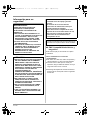 2
2
-
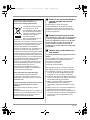 3
3
-
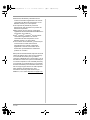 4
4
-
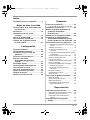 5
5
-
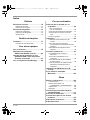 6
6
-
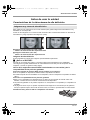 7
7
-
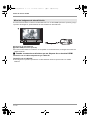 8
8
-
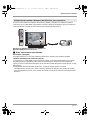 9
9
-
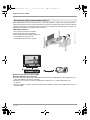 10
10
-
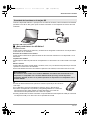 11
11
-
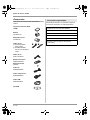 12
12
-
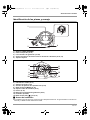 13
13
-
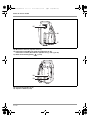 14
14
-
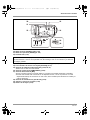 15
15
-
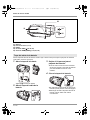 16
16
-
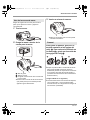 17
17
-
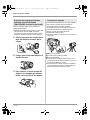 18
18
-
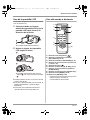 19
19
-
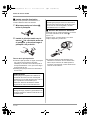 20
20
-
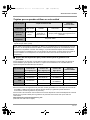 21
21
-
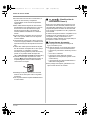 22
22
-
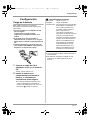 23
23
-
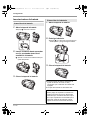 24
24
-
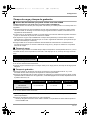 25
25
-
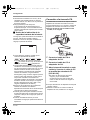 26
26
-
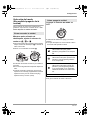 27
27
-
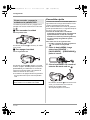 28
28
-
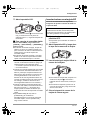 29
29
-
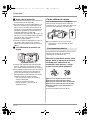 30
30
-
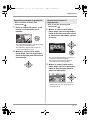 31
31
-
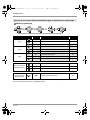 32
32
-
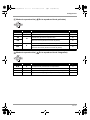 33
33
-
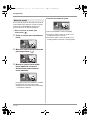 34
34
-
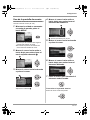 35
35
-
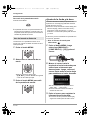 36
36
-
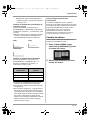 37
37
-
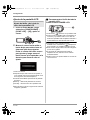 38
38
-
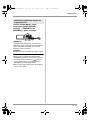 39
39
-
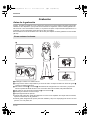 40
40
-
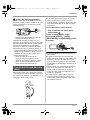 41
41
-
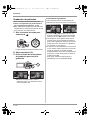 42
42
-
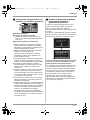 43
43
-
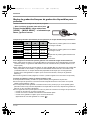 44
44
-
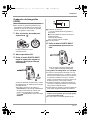 45
45
-
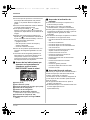 46
46
-
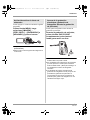 47
47
-
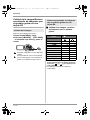 48
48
-
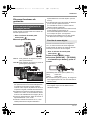 49
49
-
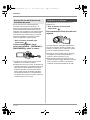 50
50
-
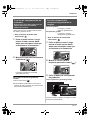 51
51
-
 52
52
-
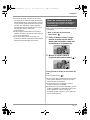 53
53
-
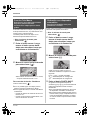 54
54
-
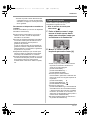 55
55
-
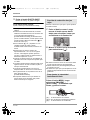 56
56
-
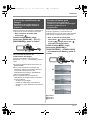 57
57
-
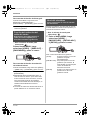 58
58
-
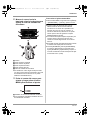 59
59
-
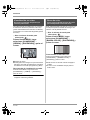 60
60
-
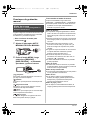 61
61
-
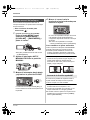 62
62
-
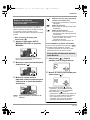 63
63
-
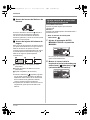 64
64
-
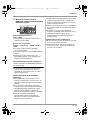 65
65
-
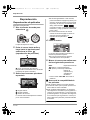 66
66
-
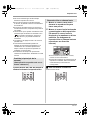 67
67
-
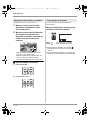 68
68
-
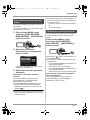 69
69
-
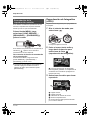 70
70
-
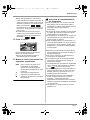 71
71
-
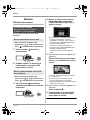 72
72
-
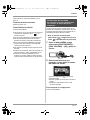 73
73
-
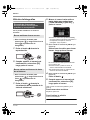 74
74
-
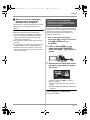 75
75
-
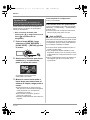 76
76
-
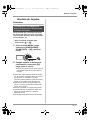 77
77
-
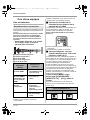 78
78
-
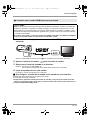 79
79
-
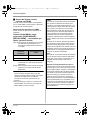 80
80
-
 81
81
-
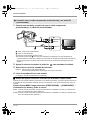 82
82
-
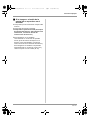 83
83
-
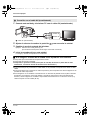 84
84
-
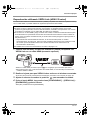 85
85
-
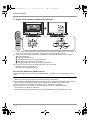 86
86
-
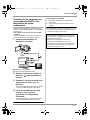 87
87
-
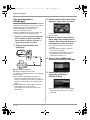 88
88
-
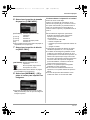 89
89
-
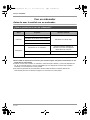 90
90
-
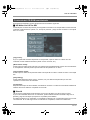 91
91
-
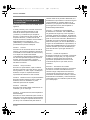 92
92
-
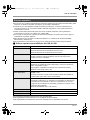 93
93
-
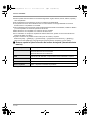 94
94
-
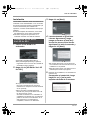 95
95
-
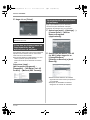 96
96
-
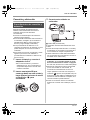 97
97
-
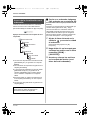 98
98
-
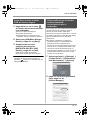 99
99
-
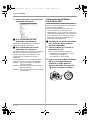 100
100
-
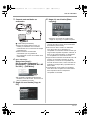 101
101
-
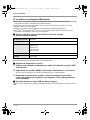 102
102
-
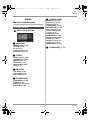 103
103
-
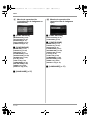 104
104
-
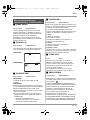 105
105
-
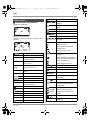 106
106
-
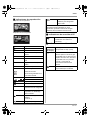 107
107
-
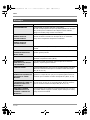 108
108
-
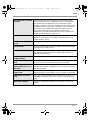 109
109
-
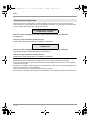 110
110
-
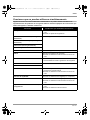 111
111
-
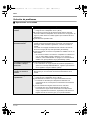 112
112
-
 113
113
-
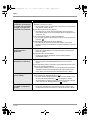 114
114
-
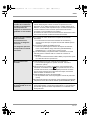 115
115
-
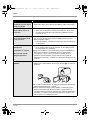 116
116
-
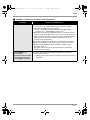 117
117
-
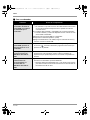 118
118
-
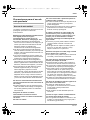 119
119
-
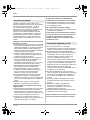 120
120
-
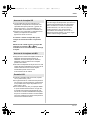 121
121
-
 122
122
-
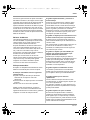 123
123
-
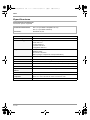 124
124
-
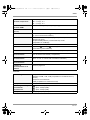 125
125
-
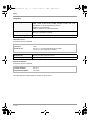 126
126
-
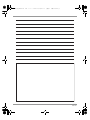 127
127
-
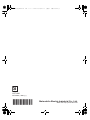 128
128
Panasonic HDC SD1 El manual del propietario
- Tipo
- El manual del propietario
- Este manual también es adecuado para
Artículos relacionados
-
Panasonic hdc-sd5 El manual del propietario
-
Panasonic HDC DX1 El manual del propietario
-
Panasonic HDC SX5 Instrucciones de operación
-
Panasonic DMC-L10K Guía del usuario
-
Panasonic SDR S10 Manual de usuario
-
Panasonic DMC-FX33 Guía de inicio rápido
-
Panasonic SDR S9 Manual de usuario
-
Panasonic SDR H280 Manual de usuario
-
Panasonic DMC-FZ18 Manual de usuario
-
Panasonic DMC-FX100 Guía de inicio rápido